1 报表
1.1 报表计算字段列在计算总计时,支持自定义选择统计方式,包括按计算公式和按明细求和
发布状态:全网
对现有系统影响:无影响
功能分类:BI自定义报表/交叉表
适用终端:web端、APP、H5(第三方)
【使用场景】
场景:在数据分析、财务核算、业务报表等场景中,用户经常需要对计算字段(如“成本占比 = 成本 /订单金额”)进行总计或小计计算。然而,不同的业务逻辑对计算字段的汇总方式有不同的要求:
- 按计算公式(先加后乘) 适用场景 :财务核算、KPI 计算等需要严格遵循数学逻辑的情况。
示例 :计算“成本占比”时,应先汇总所有“成本”和“销售额”,再计算 总销售额 = SUM(成本) / SUM(订单金额) ,而不是直接对单条记录的“成本占比”求和( SUM(成本 / 订单金额) )。 - 按明细求和(先乘后加) 适用场景 :数据分析、运营报表等需要逐行计算再汇总的情况。
示例 :计算“总成本”时,直接对每条记录的“单价*数量”求和( SUM(A*B) ),而不是先汇总“成本”和“订单金额”再计算。
【功能升级与价值】
通过增加自定义小计/总计的计算方式,实现性能提升的同时,也提高了业务的实施效率和统计计算场景的覆盖度,为业务带来巨大的价值:
- 提高数据准确性,避免因错误的汇总方式导致财务或业务指标计算错误。
- 适应不同业务需求,财务部门可按“先加后乘”计算整体指标,而运营团队可按“先乘后加”逐行汇总数据。
- 增强报表灵活性,用户可根据业务逻辑自由选择计算方式,无需依赖开发人员修改SQL或代码。
- 优化决策效率,确保汇总数据符合业务逻辑,减少人工核对时间,提升分析效率。
【效果示例】
通过在新增计算列中设置总计/小计的计算方式(按计算公式和按明细求和),实现总计/小计统计值的个性化计算

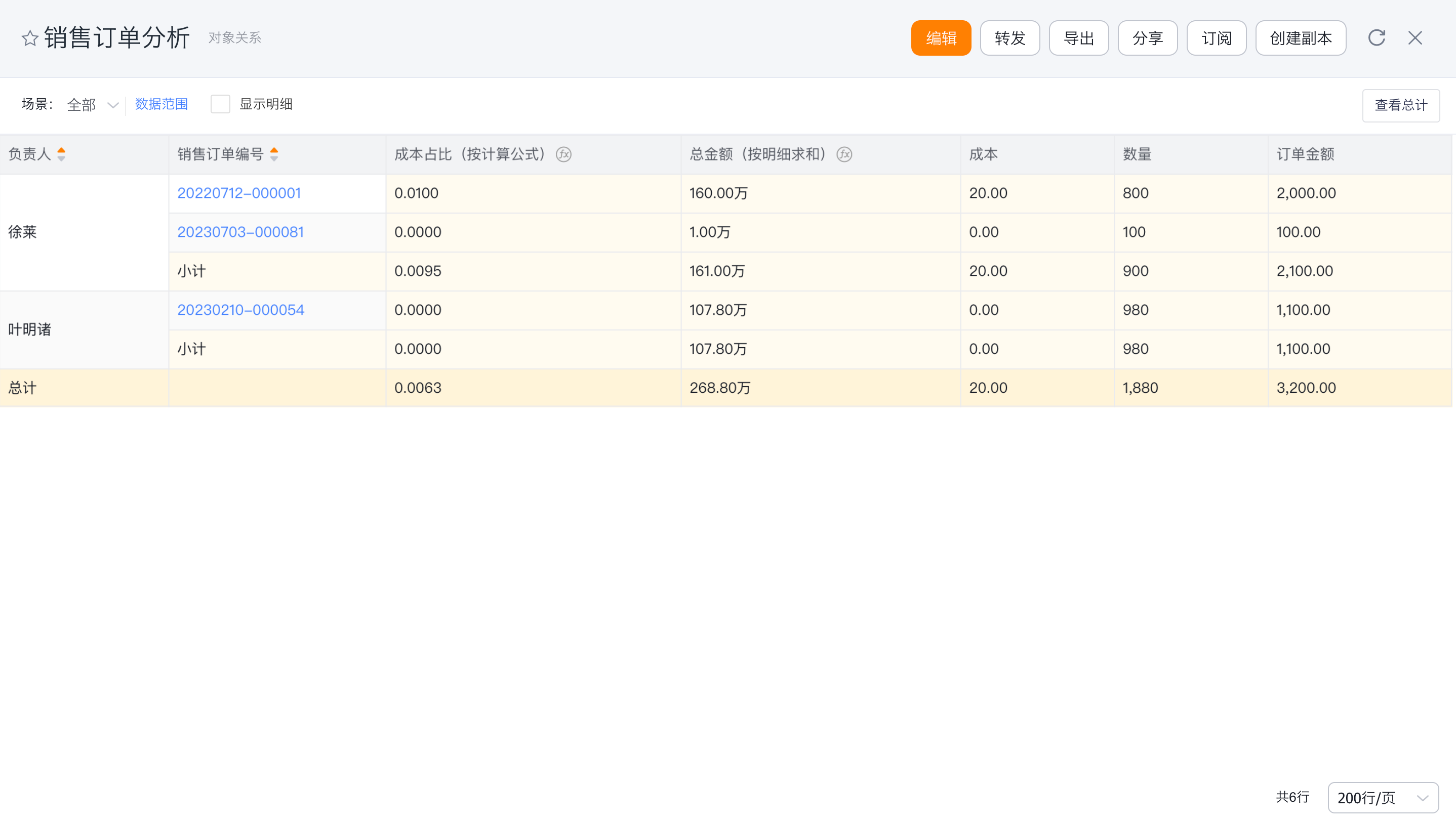
【配置/操作说明】
步骤:编辑/新建任意报表,添加计算指标,选择小计/总计的计算方式:按计算公式和按明细求和
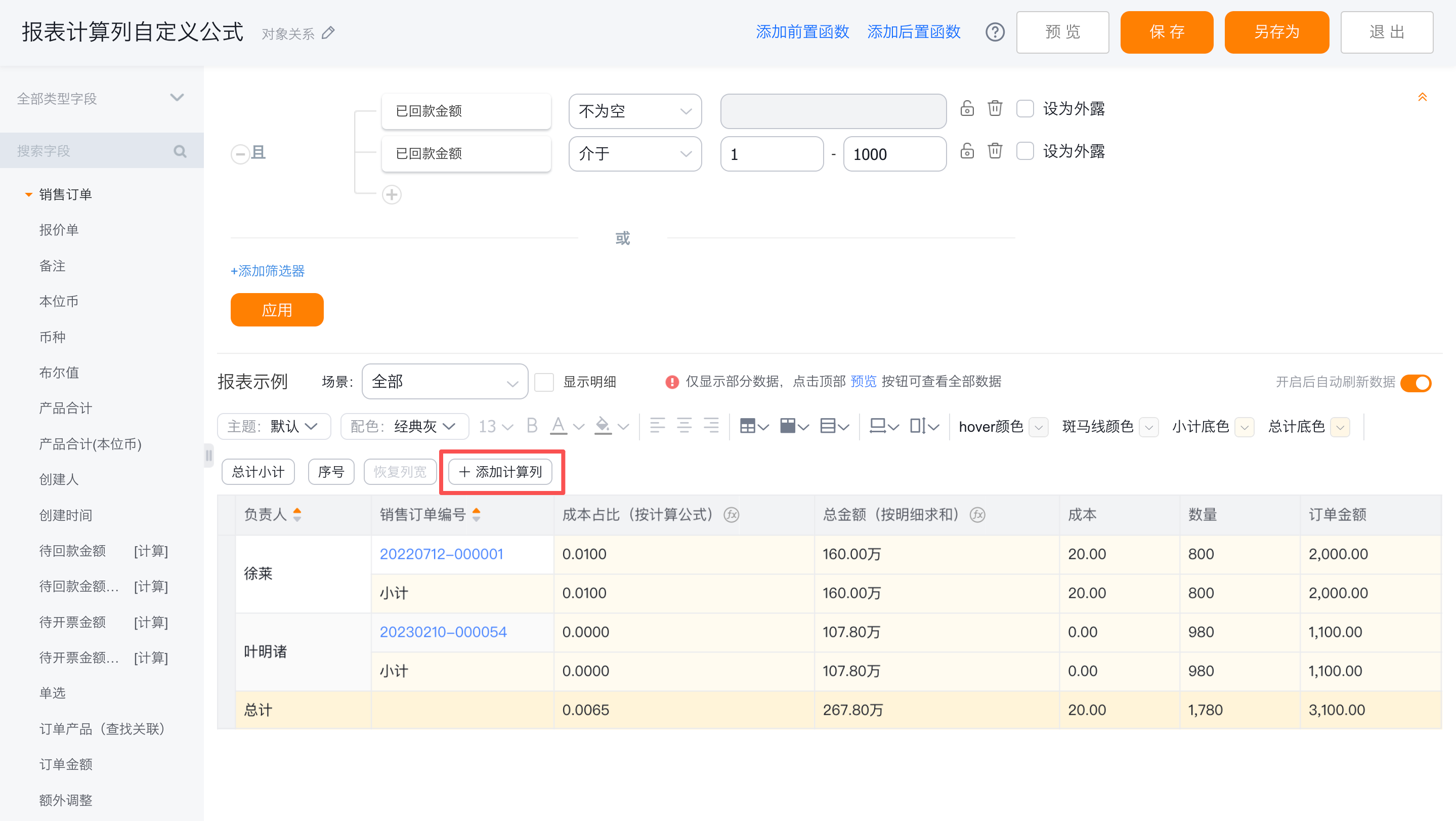
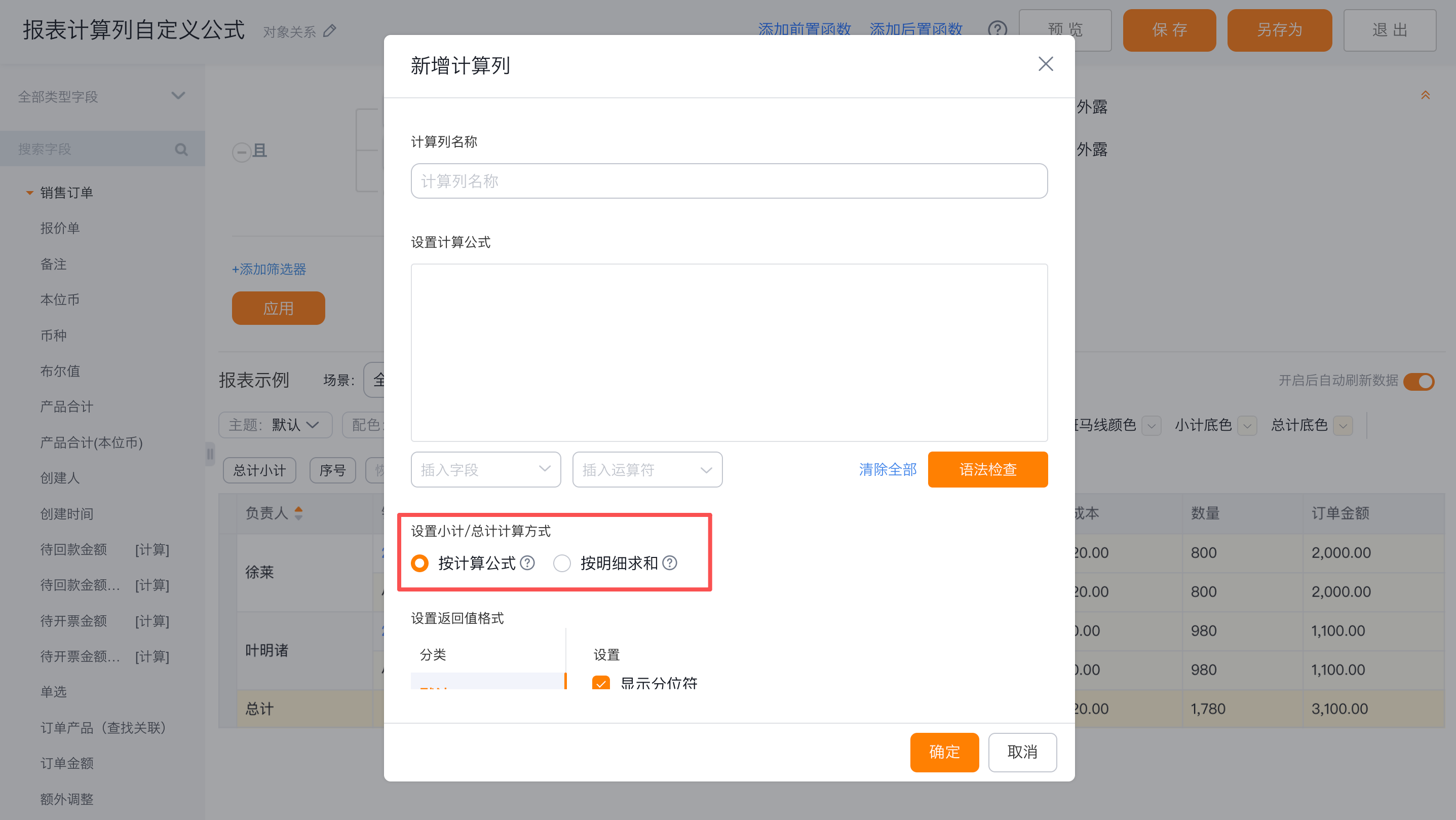
2 统计图
2.1 统计图新增图表类型——蝴蝶图
发布状态:全网
对现有系统影响:无影响
功能分类:BI自定义统计图
适用终端:web端、APP、H5(第三方)
【使用场景】
在CRM行业客户资产分析中,需直观对比不同行业高价值客户与低价值客户的分布差异。例如,某高服客户想通过蝴蝶图(左右对称金字塔结构)左侧展示高价值客户数量,右侧对应展示低价值客户数量,中间以行业维度为基准形成视觉对比,帮助管理层快速识别客户结构失衡风险及重点投入行业等。
【功能升级与价值】
通过新增蝴蝶图图表类型,丰富了数据可视化的效果的同时,也为业务带来了巨大的价值
- 提升对比效率
蝴蝶图通过左右对称的条形布局,将行业客户数按等级并行展示,例如左侧为高价值客户数,右侧为低价值客户数。业务人员可一眼识别「高价值客户与低价值客户之间的差异」,无需手动计算差异。 - 强化数据对比的直观性
蝴蝶图的对称结构天然适配“双向数据对比”场景(如高价值vs低价值、增长vs流失、收益vs成本),通过左右分布与零轴基准的视觉引导,无需复杂解读即可识别关键差异,解决传统柱状图/条形图在数据同屏对比时易混淆的问题。
【效果示例】
通过蝴蝶图的可视化样式,展示相同维度下不同指标的对比情况
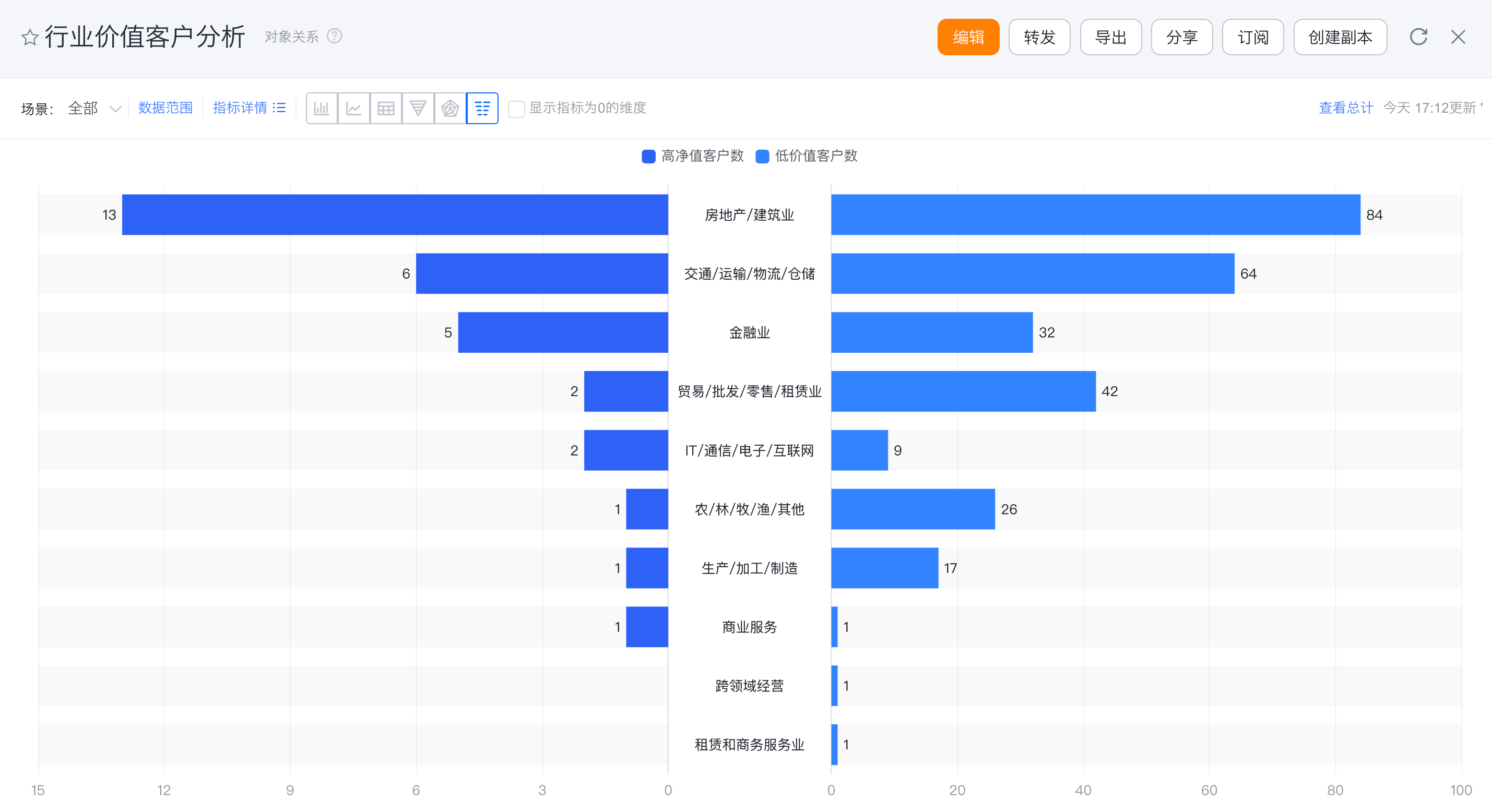
【配置/操作说明】
步骤1:新建统计图,选择蝴蝶图
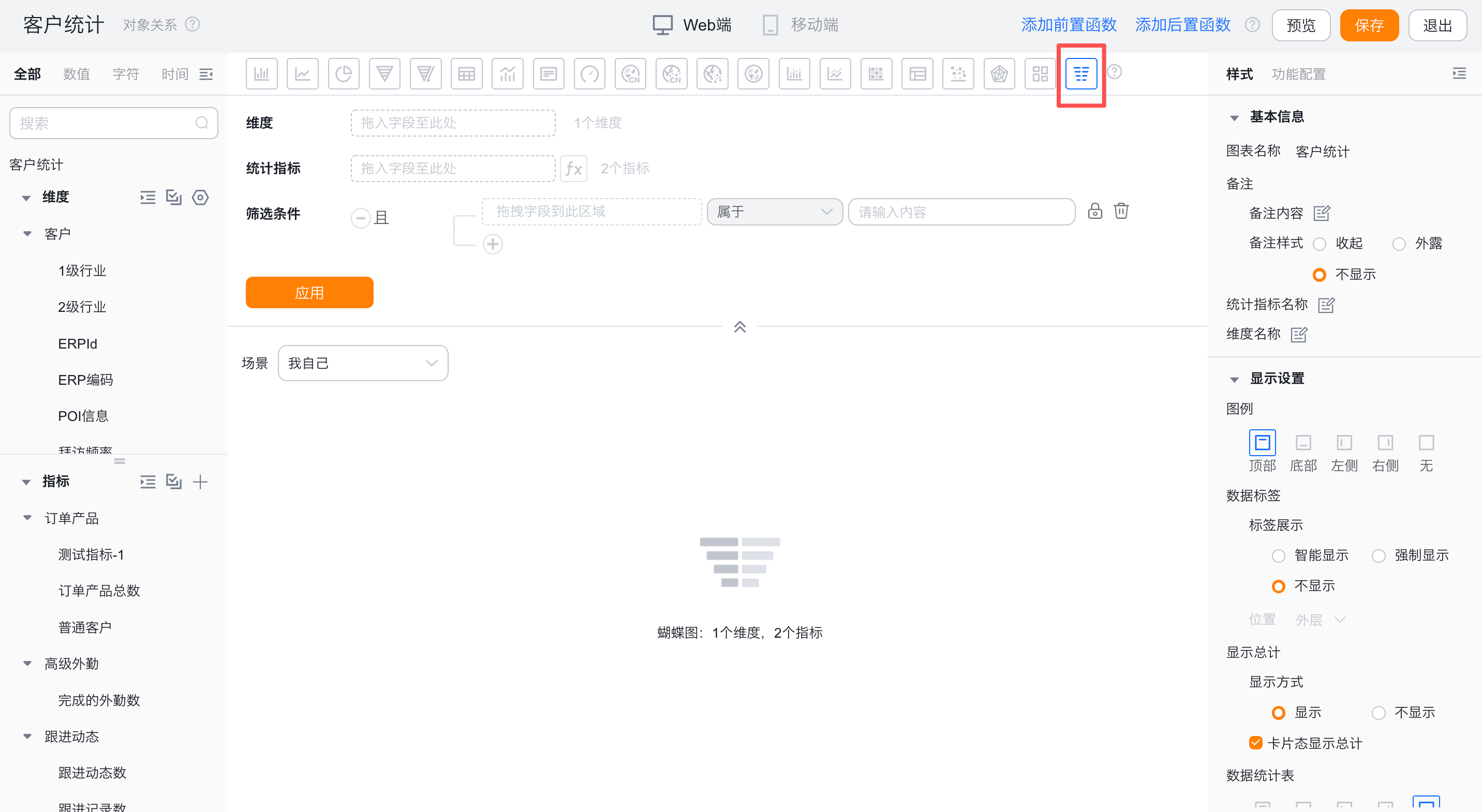
步骤2:拖拽维度和指标到相应的槽位,修改图表名称
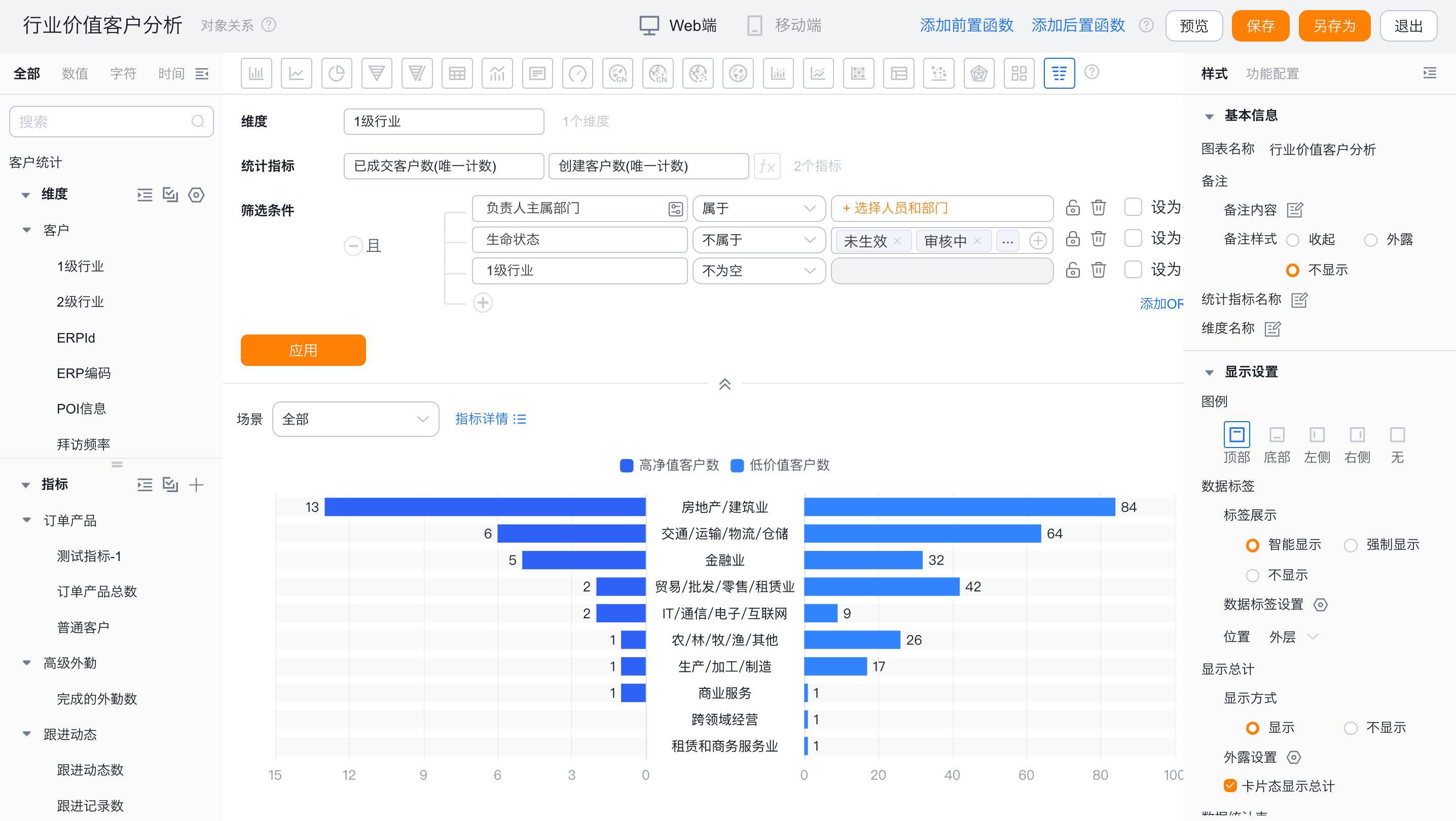
步骤2:预览/保存后查看
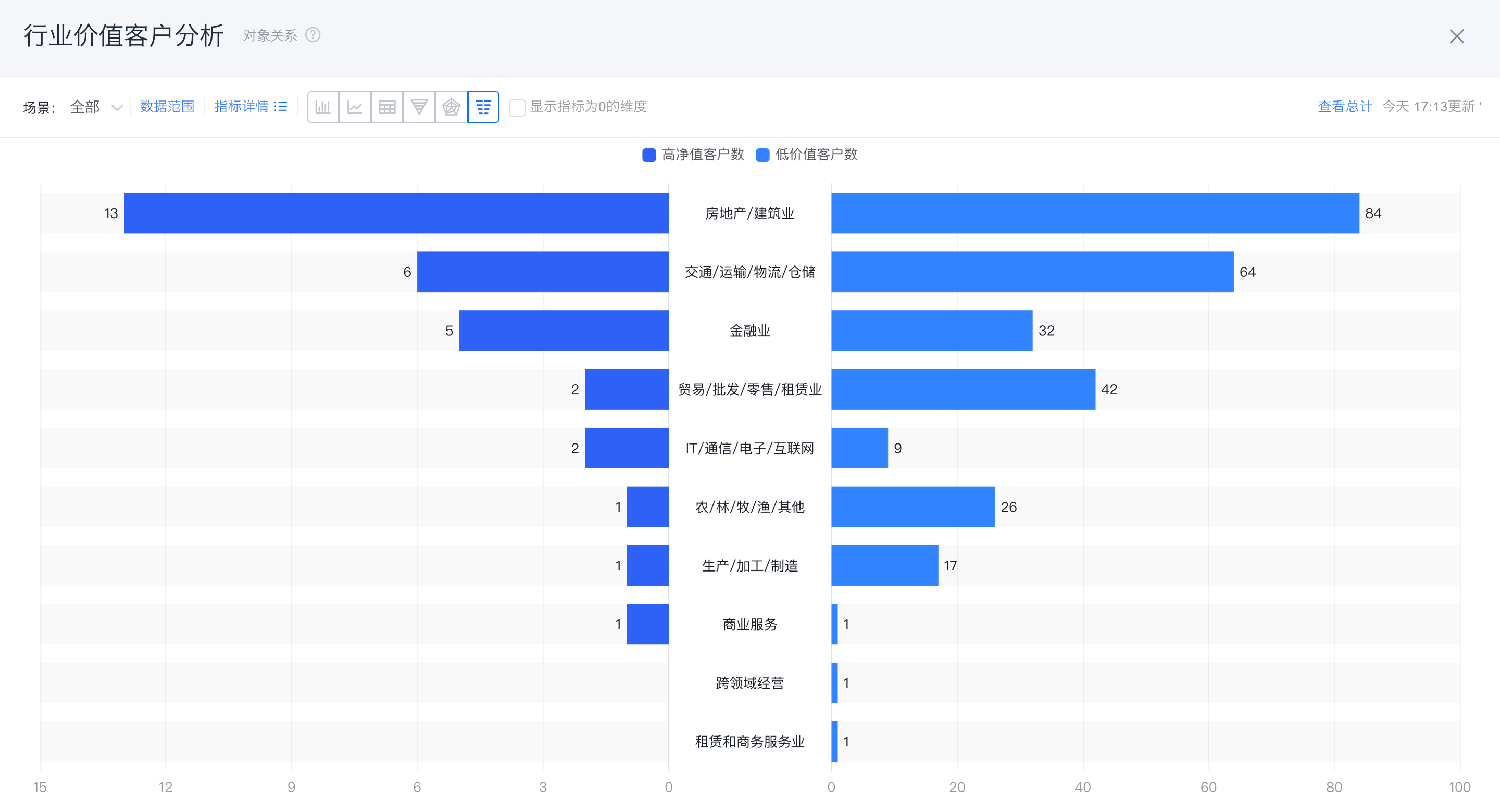
2.2 日期时间&日期做数据范围支持按过去N季度、未来N季度进行筛选
发布状态:全网
对现有系统影响:无影响
功能分类:BI自定义统计图
适用终端:web端、APP、H5(第三方)
【使用场景】
场景1:季度业务回顾与规划
销售团队在进行季度业绩复盘时,需快速筛选"过去3个季度"或"未来2个季度"的数据范围,系统支持基于当前日期自动计算季度边界(如2024Q3为7月1日-9月30日),无需手动选择起始/结束日期,即可精准定位目标时间段内的销售数据,辅助制定下一季度计划。
场景2:年度目标进度监控
管理层查看年度KPI完成情况时,通过选择"过去1年"快速获取本自然年度数据,或筛选"未来1年"预判潜在达成趋势,系统自动按自然年周期(1月1日-12月31日)界定范围,简化跨年度数据对比的操作复杂度。
【功能升级与价值】
通过丰富日期字段的比较符筛选能力,在提升产品能力的同时,也给业务带来了更高的价值:
价值1:提升周期性数据筛选效率
直接按"过去N季度/年""未来N季度/年"筛选,系统自动计算对应周期边界,避免手动选择日期的繁琐操作,尤其适用于季度汇报、年度规划等周期性业务场景。
价值2:确保周期边界准确性
基于标准季度(Q1-Q4)与自然年(1-12月)规则自动界定范围,避免人工选择日期可能导致的周期错位(如跨季度遗漏数据),保证多维度分析时数据范围的统一性与准确性。
【效果示例】
添加日期筛选的时候,可以选择按照年/季度进行过去和未来自定义时间周期的筛选
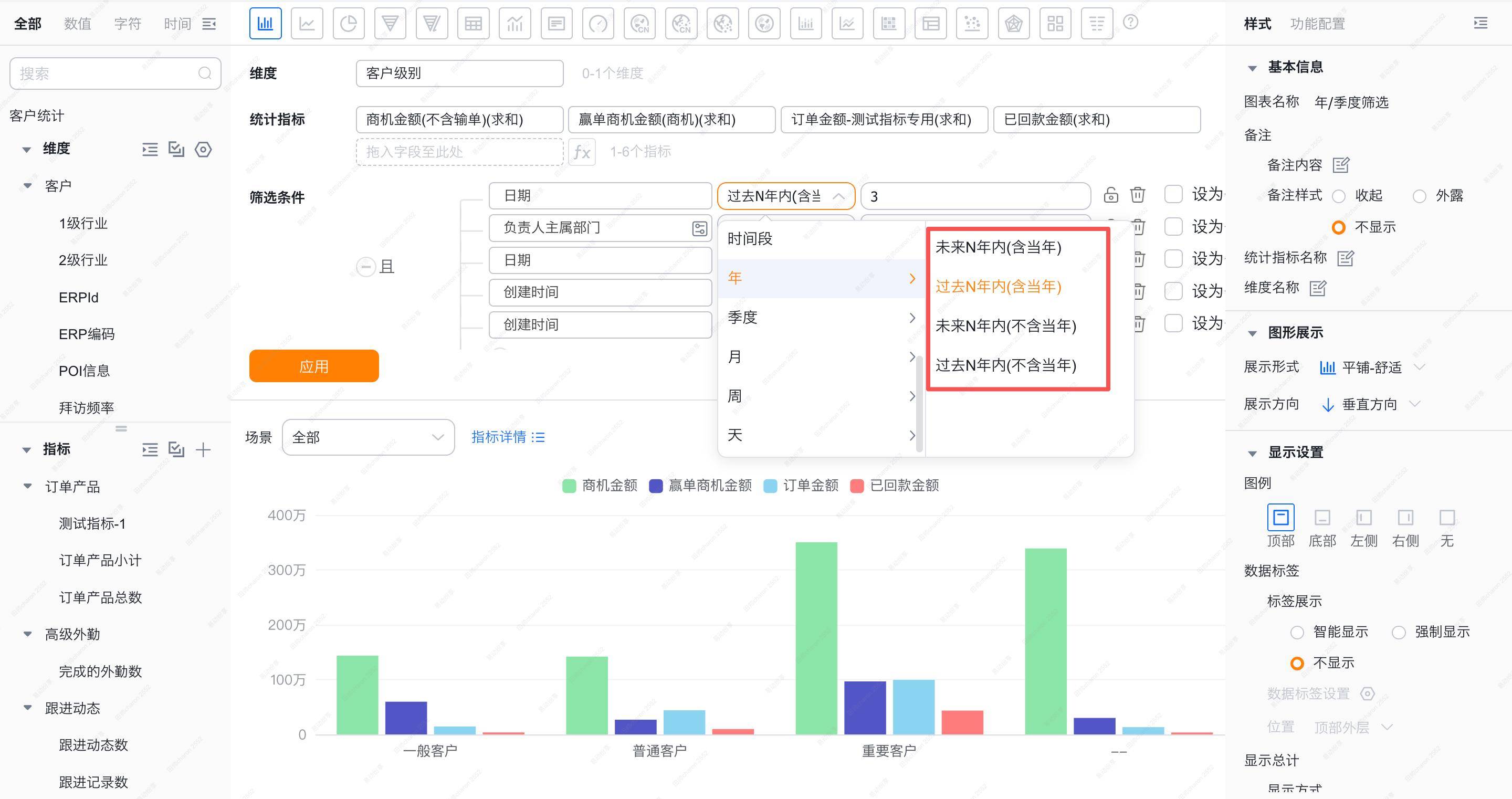
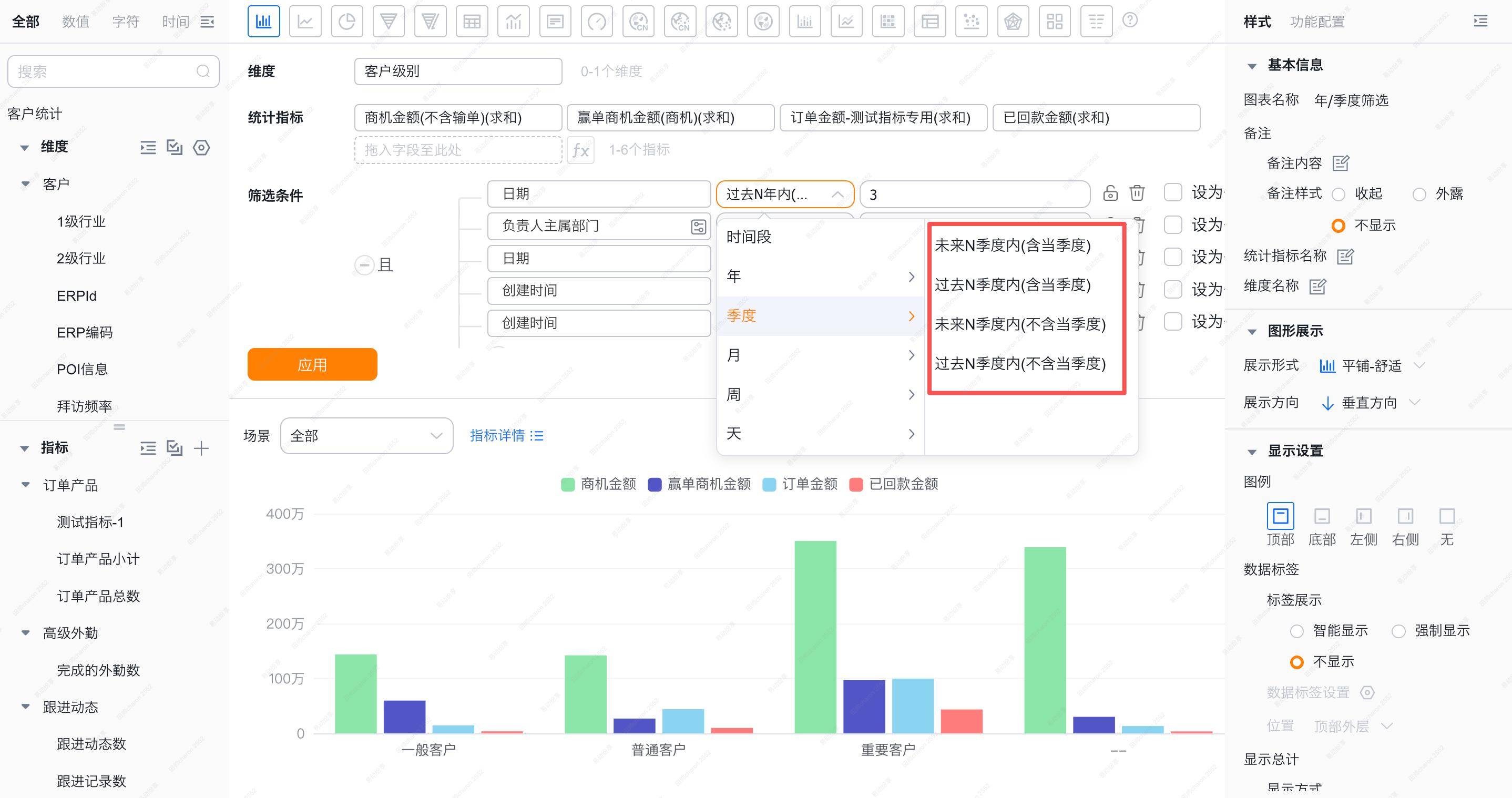
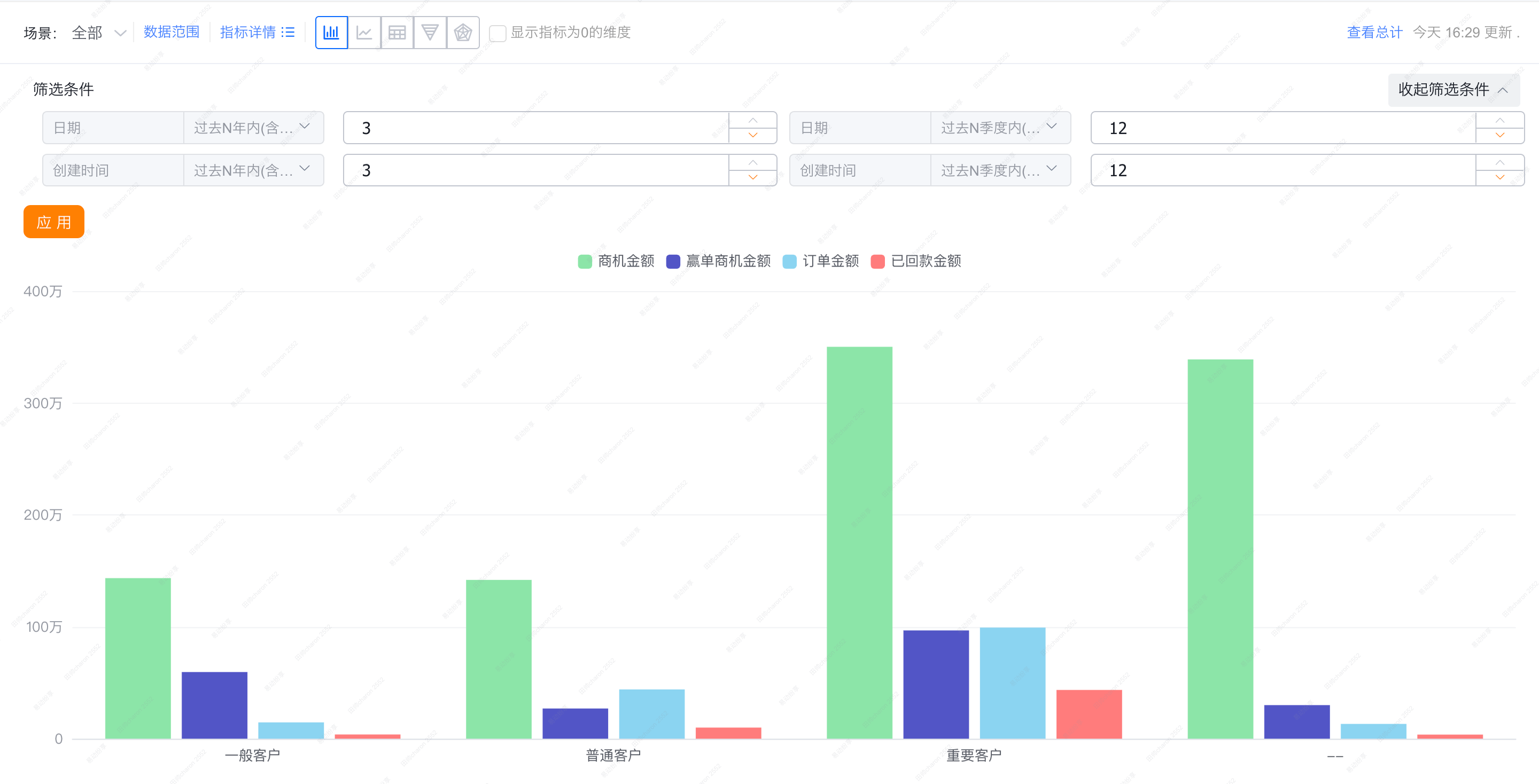
【配置/操作说明】
步骤1:打开/新建统计图,数据范围使用日期/日期时间类型字段时,比较符选择年/季度
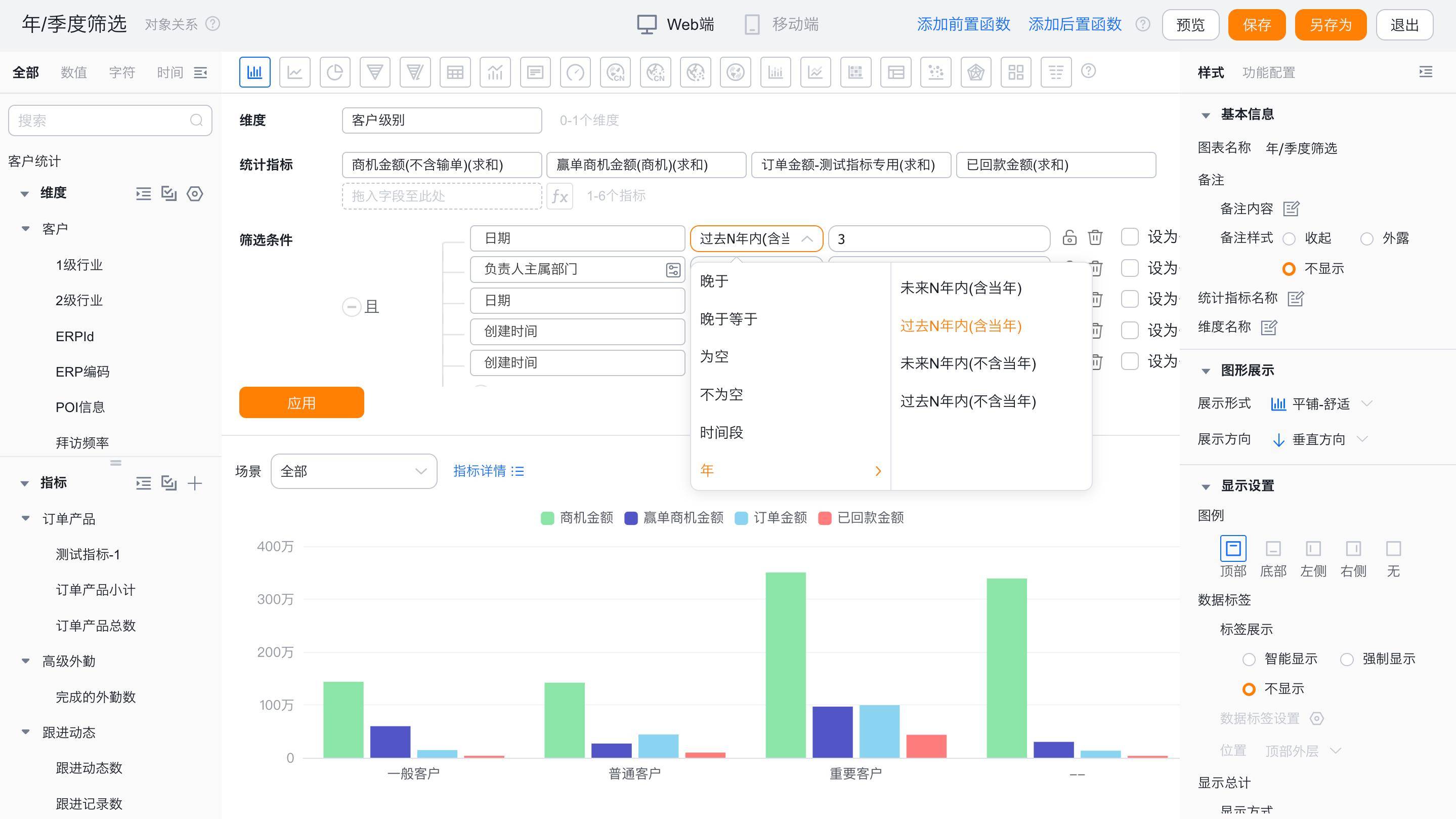
2.3 统计指标支持基于国家省市区字段新建指标
发布状态:全网
对现有系统影响:无影响
功能分类:BI自定义统计图
适用终端:web端、APP、H5(第三方)
【使用场景】
场景:某跨国快消品企业通过CRM系统管理全球终端客户(如连锁超市、经销商),其业务覆盖50+国家、3000+城市。市场团队需定期分析客户覆盖密度,但当前系统还未支持(如国家、省份、市、区)的统计
- 区域渗透率:某大区经理负责的重要客户,实际覆盖了哪些城市?与竞品相比是否存在空白区域?
- 资源分配合理性:在所有客户中,在东部沿海省份的10个城市较为集中,是否需要调整商务政策?
- 增长机会挖掘:重要客户中,仅覆盖了人口超百万的核心城市的20%,如何针对性制定地推计划?
【功能升级与价值】
通过统计指标支持基于国家地区组件相关字段进行统计的产品功能,满足客户想要对自己产品或服务所覆盖区域的统计,带来了如下价值
1.提升决策效率:快速掌握区域客户分布,支持地理维度决策
2.优化资源配置:精准识别高价值区域,合理分配市场及销售资源
3.监控销售表现:通过地理数据分析评估销售团队和区域业绩
4.改善客户体验:针对性加强服务覆盖薄弱区域,提升整体服务水平
【效果示例】
通过创建统计指标放开对地区组件相关字段的统计,包括国家、省、市、区、乡镇
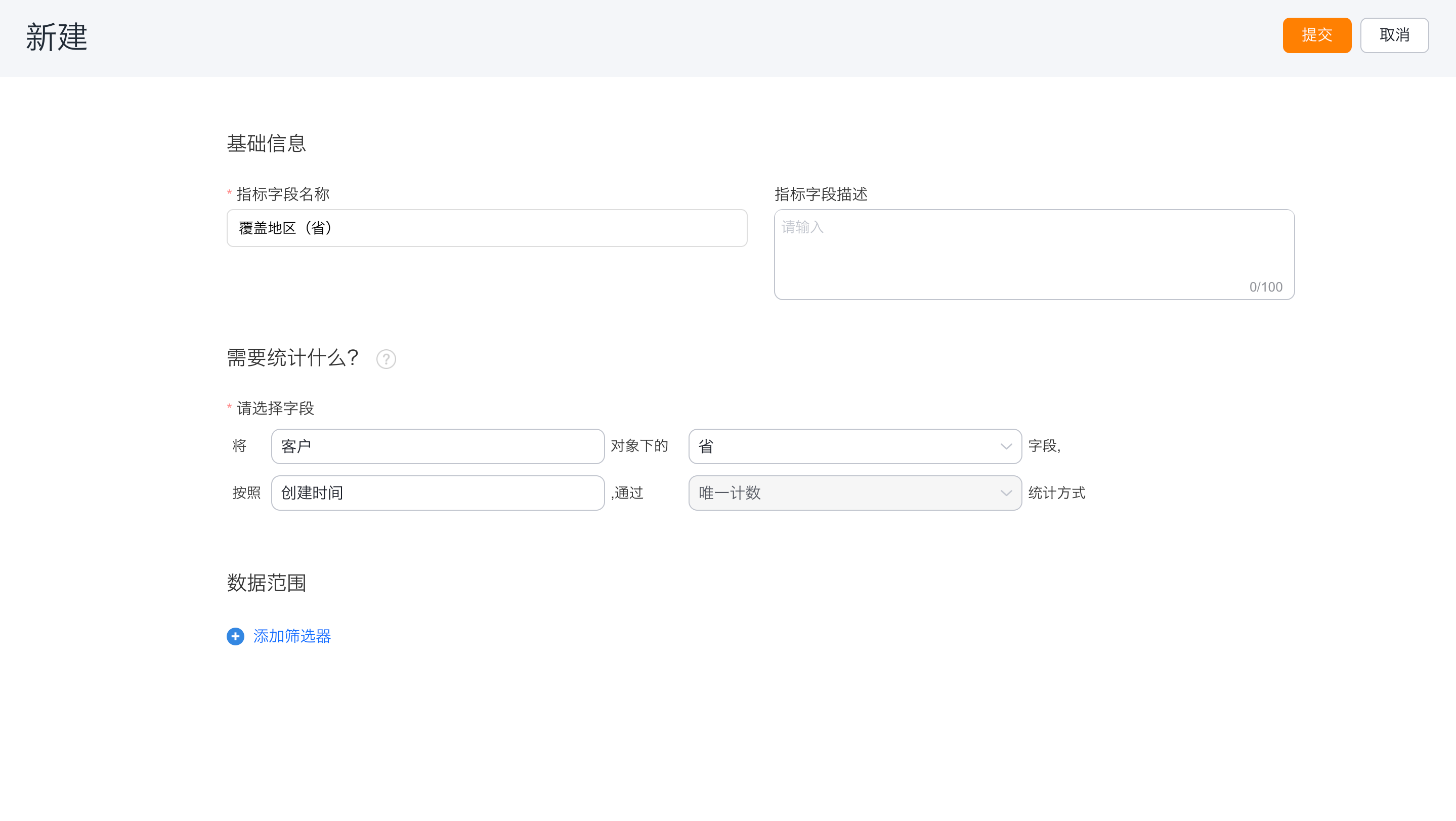
在统计图中通过拖拽已经存在的地区组件相关字段的统计指标,实现数据的可视化分析
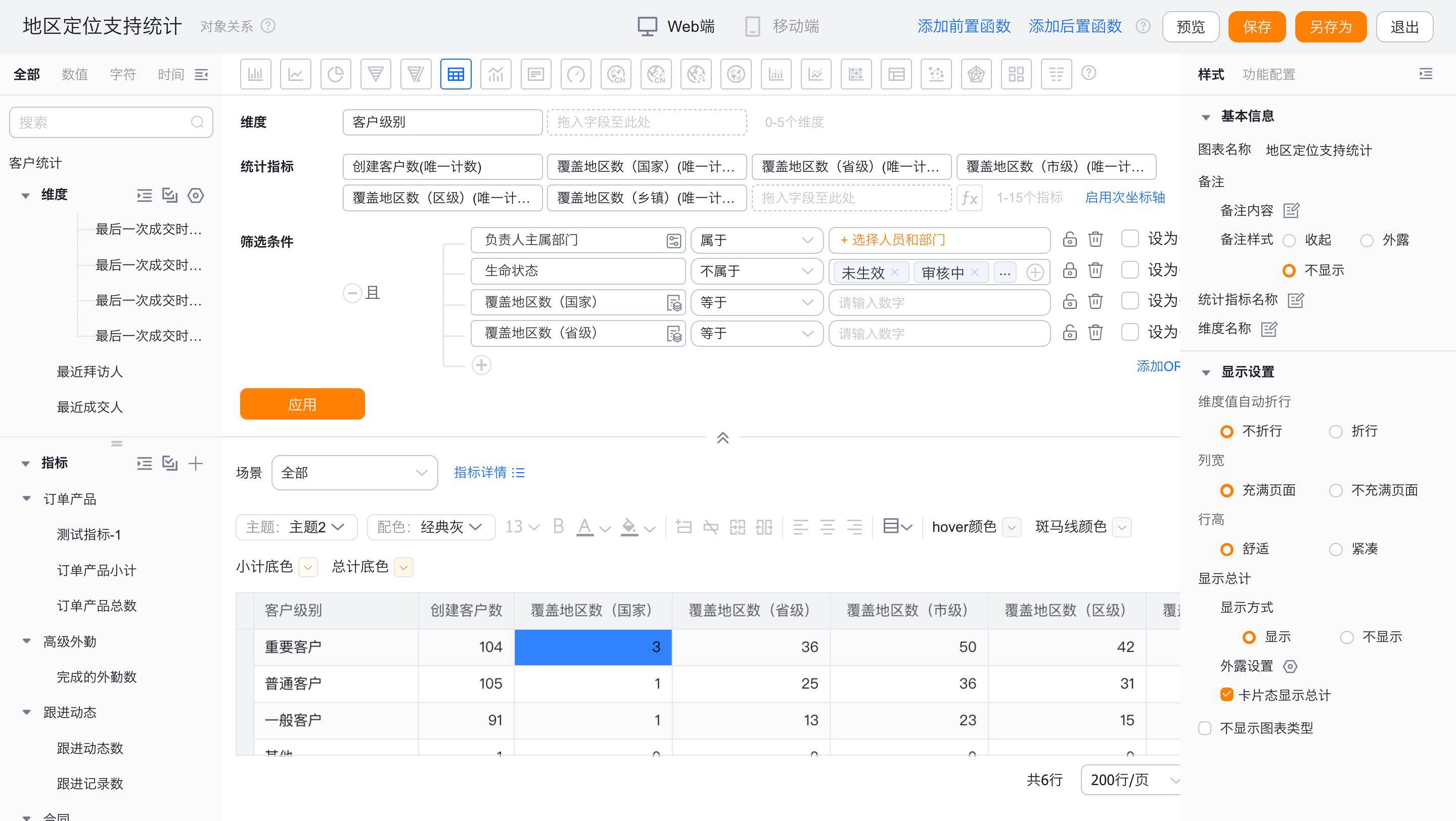
【配置/操作说明】
步骤1:新建统计指标,统计字段可选择国家、省、市、区、乡镇
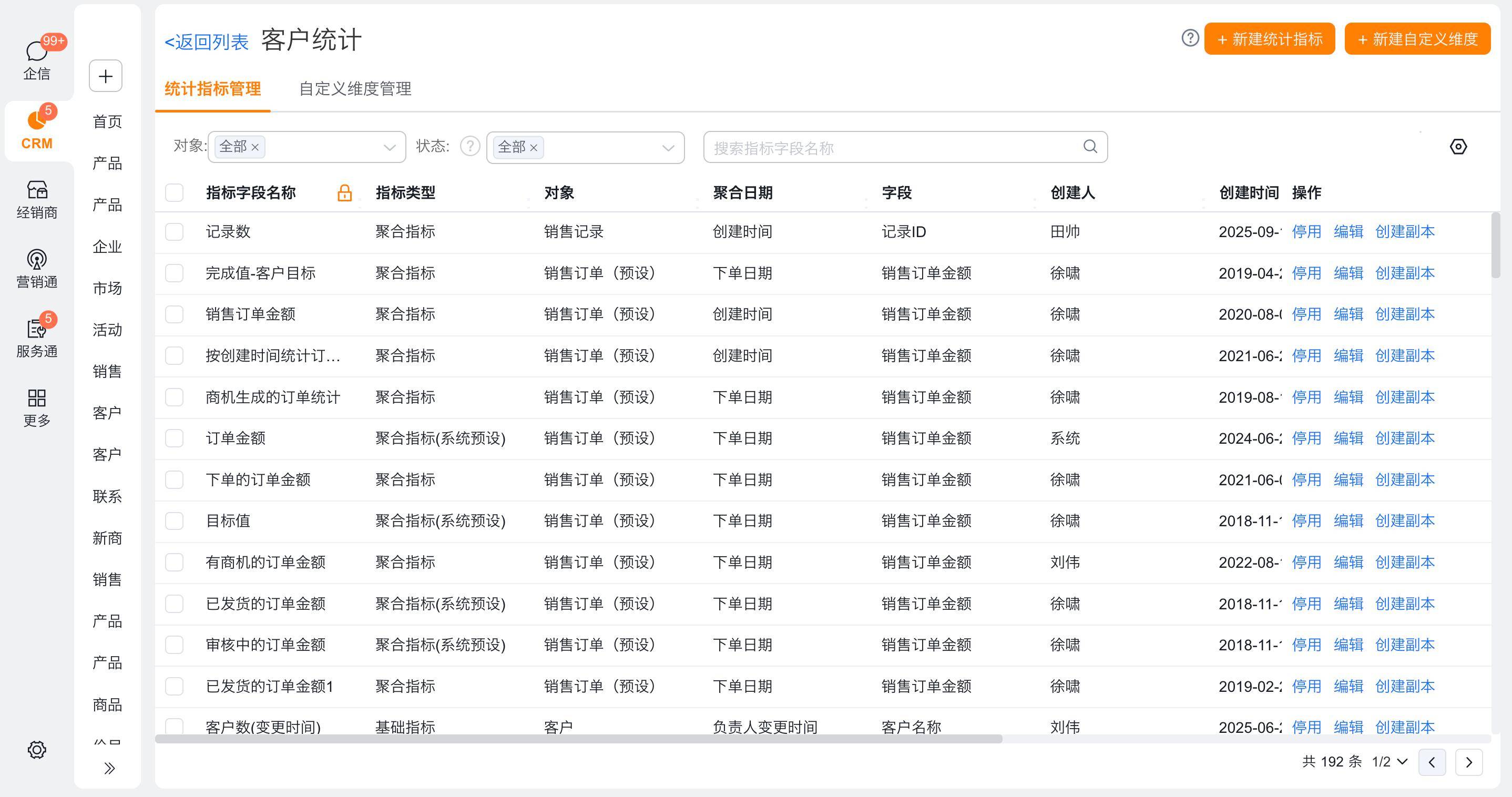
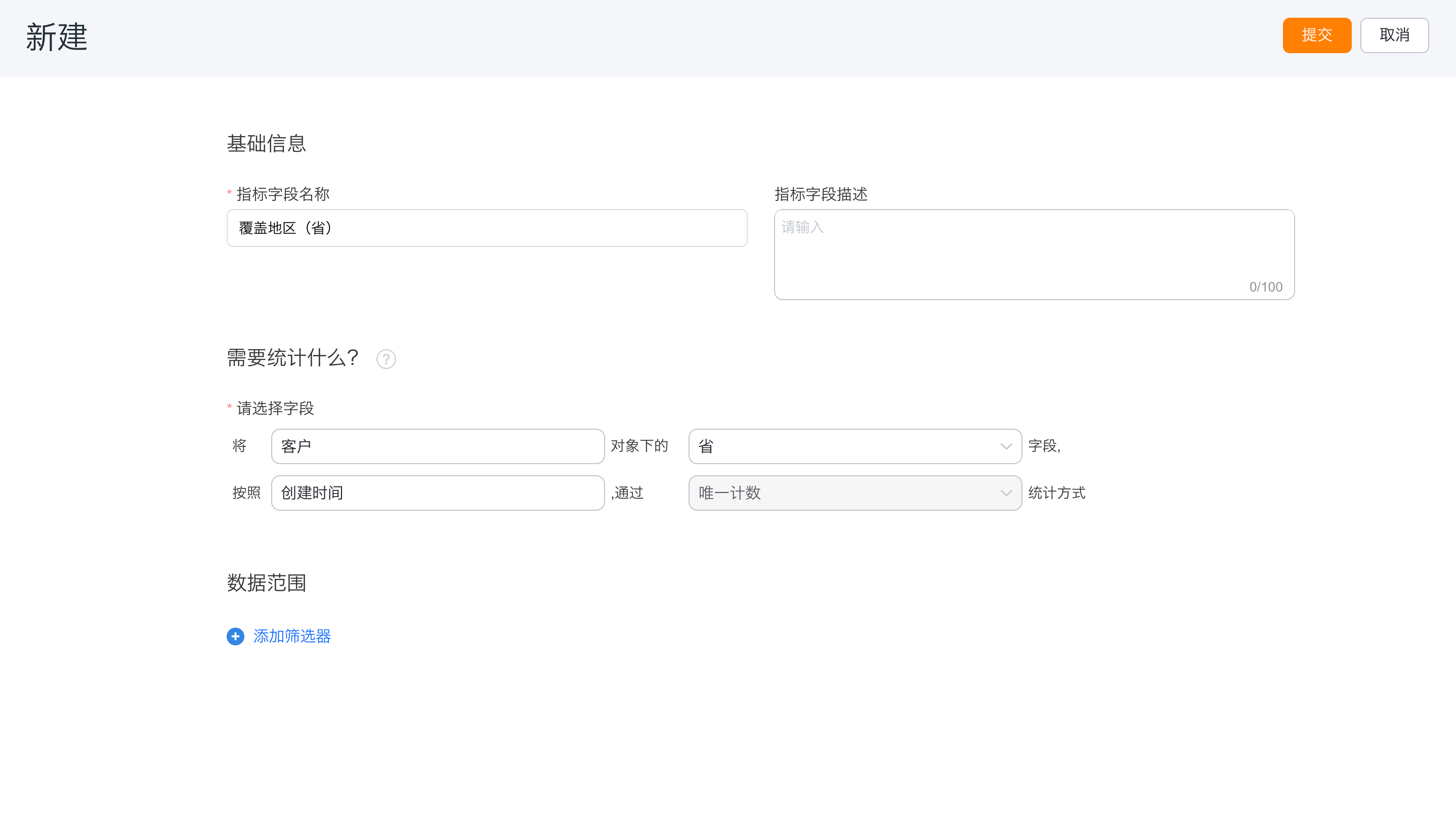
步骤2:新建统计图,将地区组件相关字段创建的统计指标放到统计指标的槽位中,点击应用后预览或直接保存
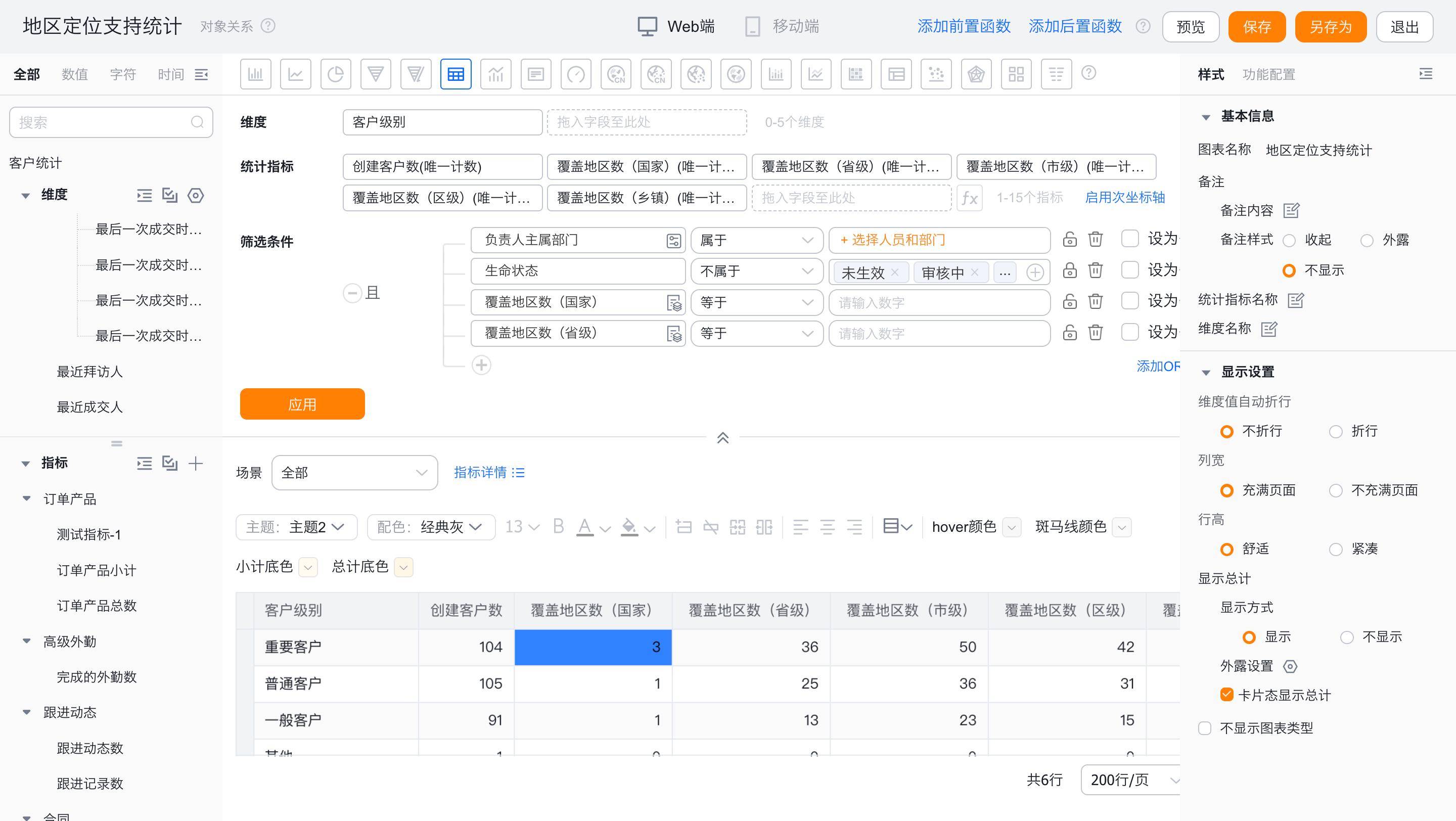
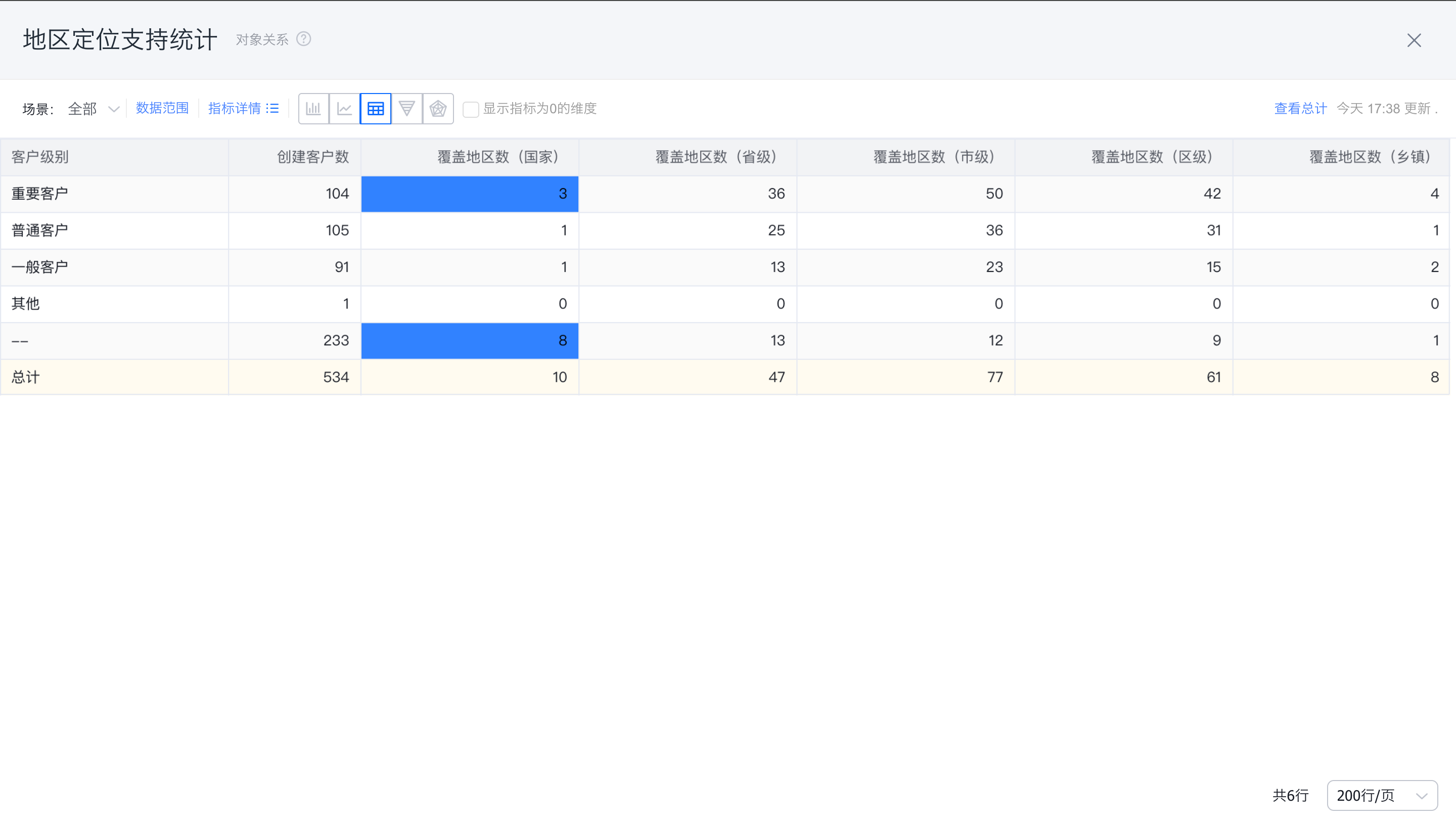
2.4 统计图计算指标支持绝对值计算以及报表计算列支持绝对值和日期差值计算
发布状态:全网
对现有系统影响:无影响
功能分类:BI自定义统计图
适用终端:web端、APP、H5(第三方)
【使用场景】
一、报表计算列支持绝对值和日期差值计算场景:
场景1:审批流程耗时分析
CRM合同审批明细报表中,计算列用日期差值计算"流程开始时间-流程结束时间"得到单条审批耗时(如2天),直接识别超时流程和瓶颈环节。
场景2:回款效率与偏差分析
CRM回款明细报表中,计算列用日期差值计算"实际回款-应收日期"得到每笔回款耗时(如35天),用绝对值计算"|实际-应收金额|"得到回款偏差绝对值(如5,000),直接识别超期回款和金额差异。
二、统计图计算指标支持绝对值计算场景
场景1:客户净增分析
CRM客户管理中,统计图展示"新增客户数绝对值"(如300个)和"流失客户数绝对值"(如150个),通过计算公式"|新增-流失|"输出绝对值结果(净增150个),直观呈现客户规模实际增长,避免正负抵消误导。
场景2:合同交付偏差分析
项目管理中,统计图对比"合同承诺金额绝对值"(如1000万元)与"实际交付金额绝对值"(如800万元),通过计算公式"|承诺-实际|"输出绝对值结果(偏差200万元),直接显示履约绝对差额,无论正负均突出差异规模。
【功能升级与价值】
一、报表计算列支持绝对值和日期差值计算
价值1:精准定位明细问题
日期差值和绝对值计算直接输出单条明细的耗时与偏差绝对值,快速识别回款超期、投入异常等具体问题。
价值2:提升明细分析效率
计算列自动完成核心计算,业务人员无需导表手动处理,即可在报表中分析每笔交易和客户互动的关键细节。
二、统计图计算指标支持绝对值计算
价值1:聚焦业务实际影响
绝对值计算消除正负抵消干扰(如客户增减、交付差额),确保输出结果直观反映客户净增、交付缺口等实际业务规模,避免误判。
价值2:简化数据解读
统计图直接输出绝对值计算结果(如净增150个、偏差200万元),业务人员无需手动计算,快速识别核心差异规模,支撑高效决策。
【效果示例】
一、报表:新增计算列时,可以基于日期/日期时间类型的字段进行差值计算,并结合绝对值完成自定义计算
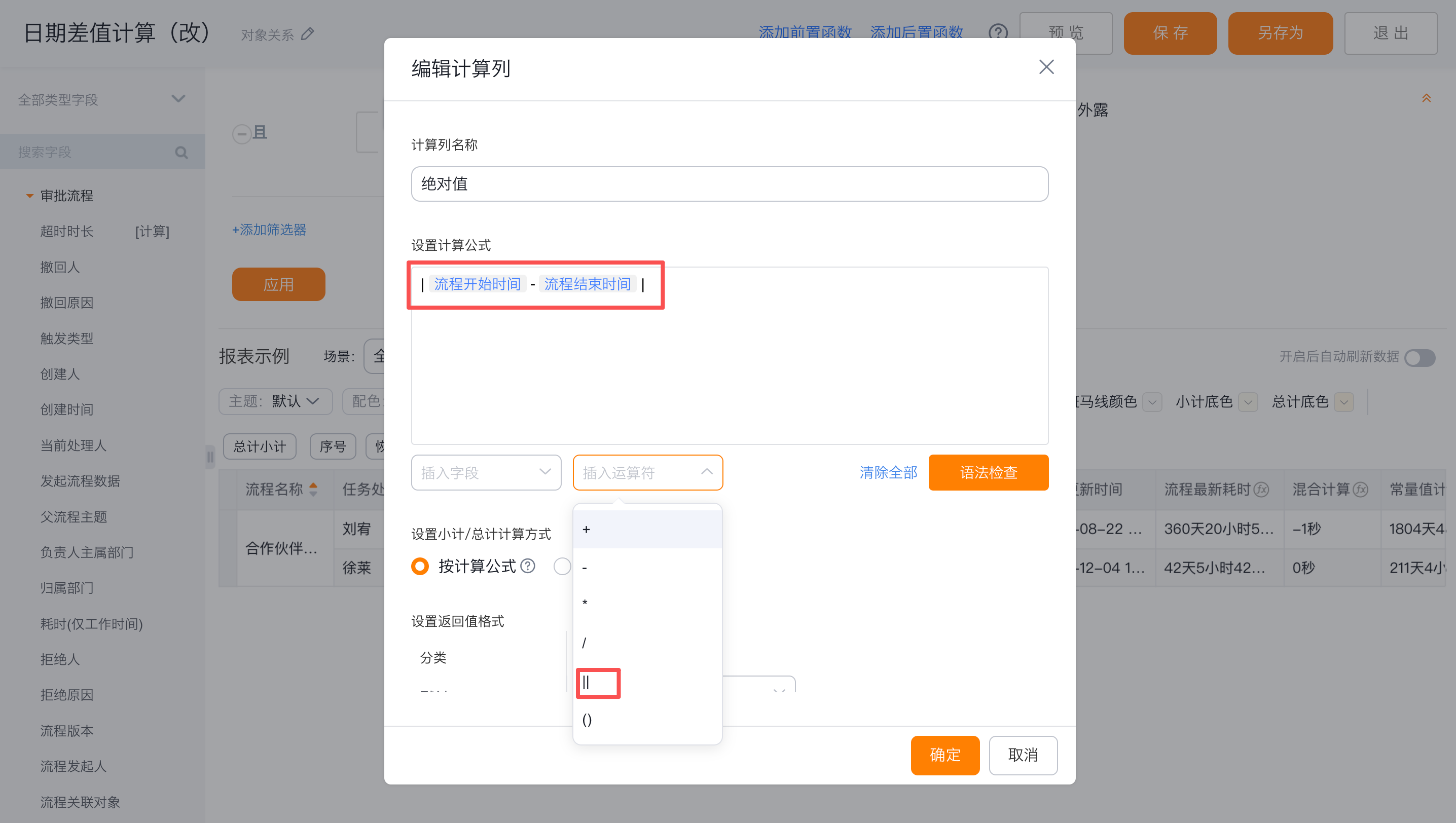
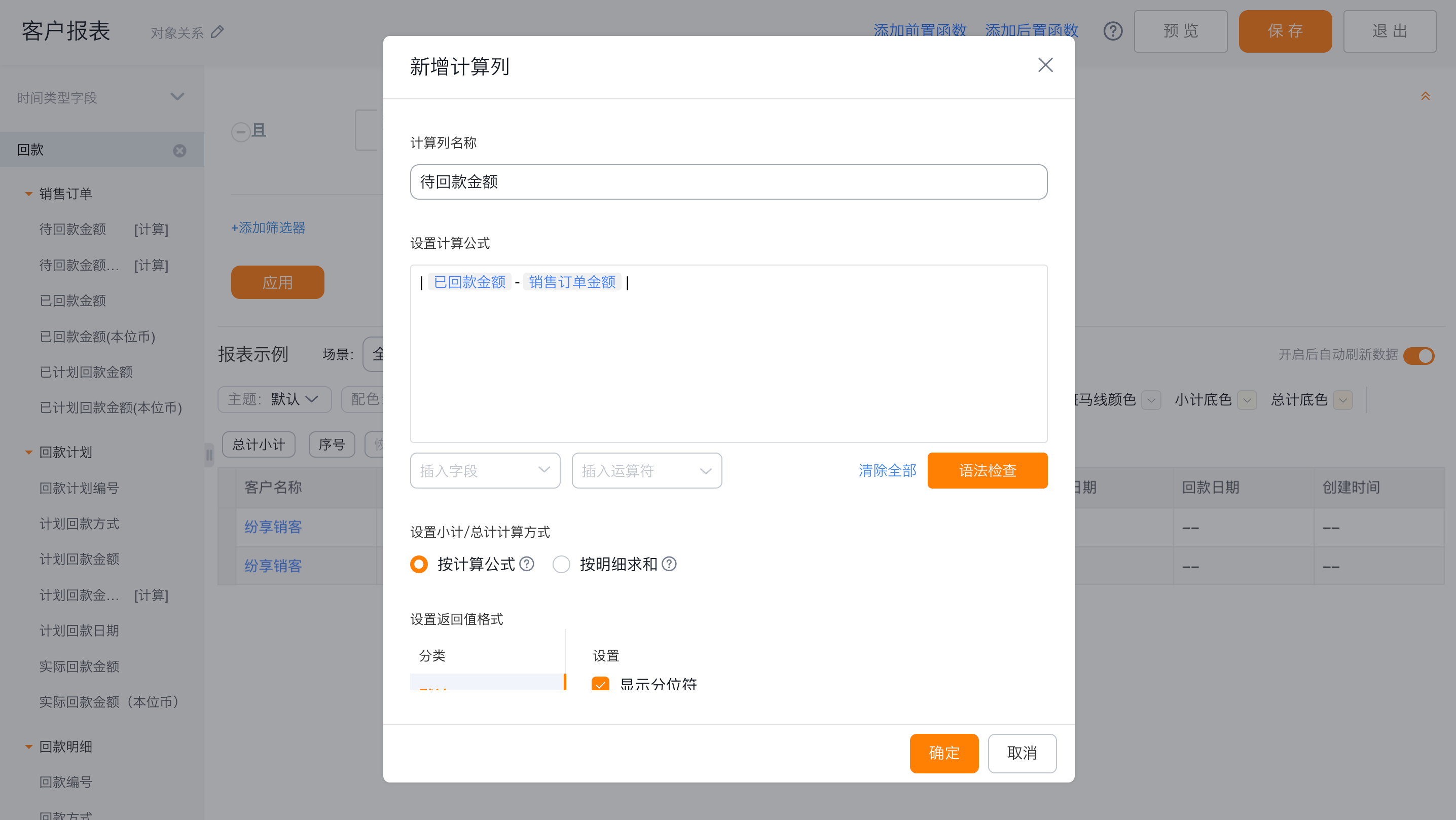
统计图:新增计算指标时,可以在计算公式中加入绝对值完成自定义计算
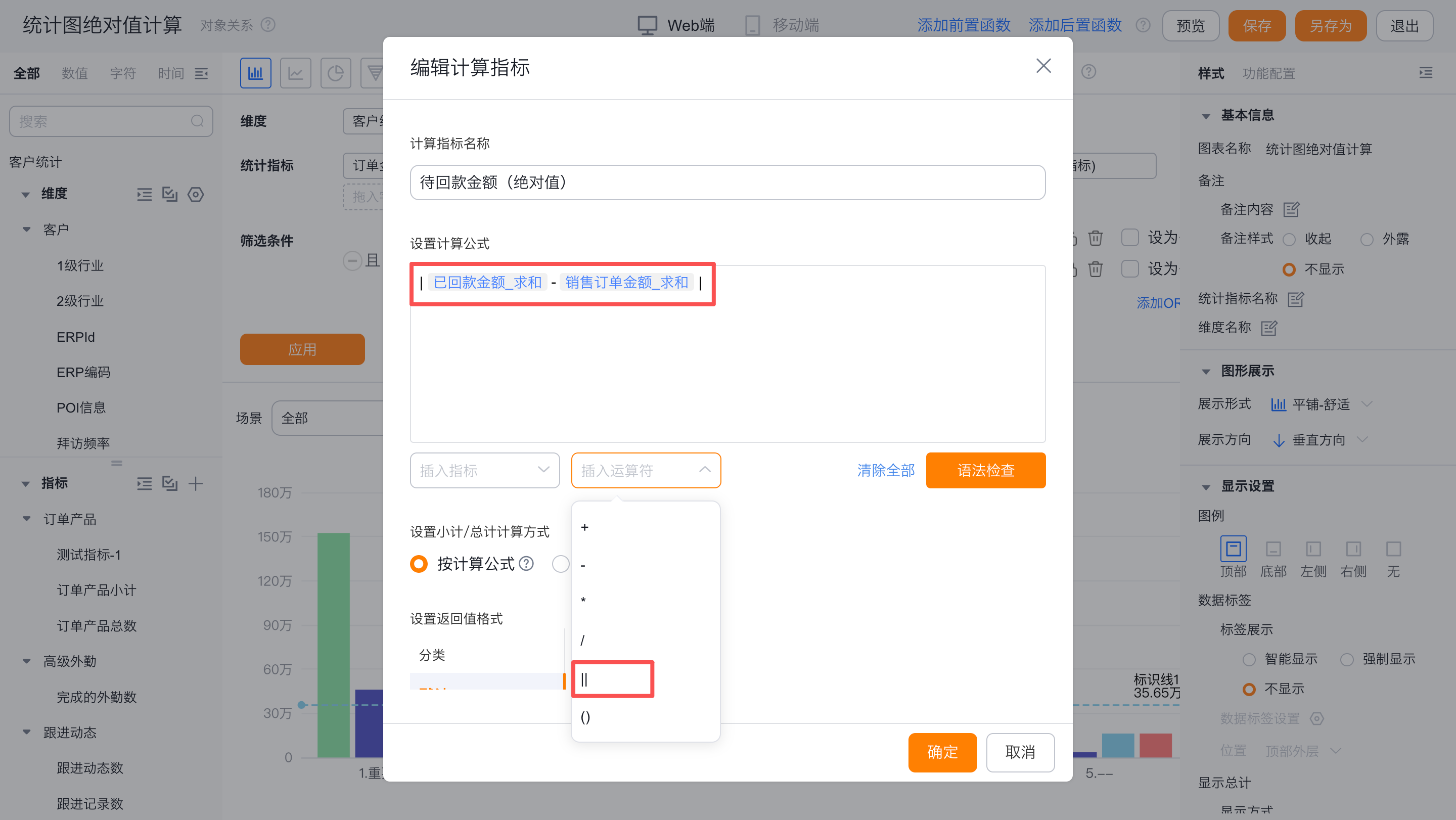
【配置/操作说明】
报表:
步骤1:打开/新建任意报表,添加计算列
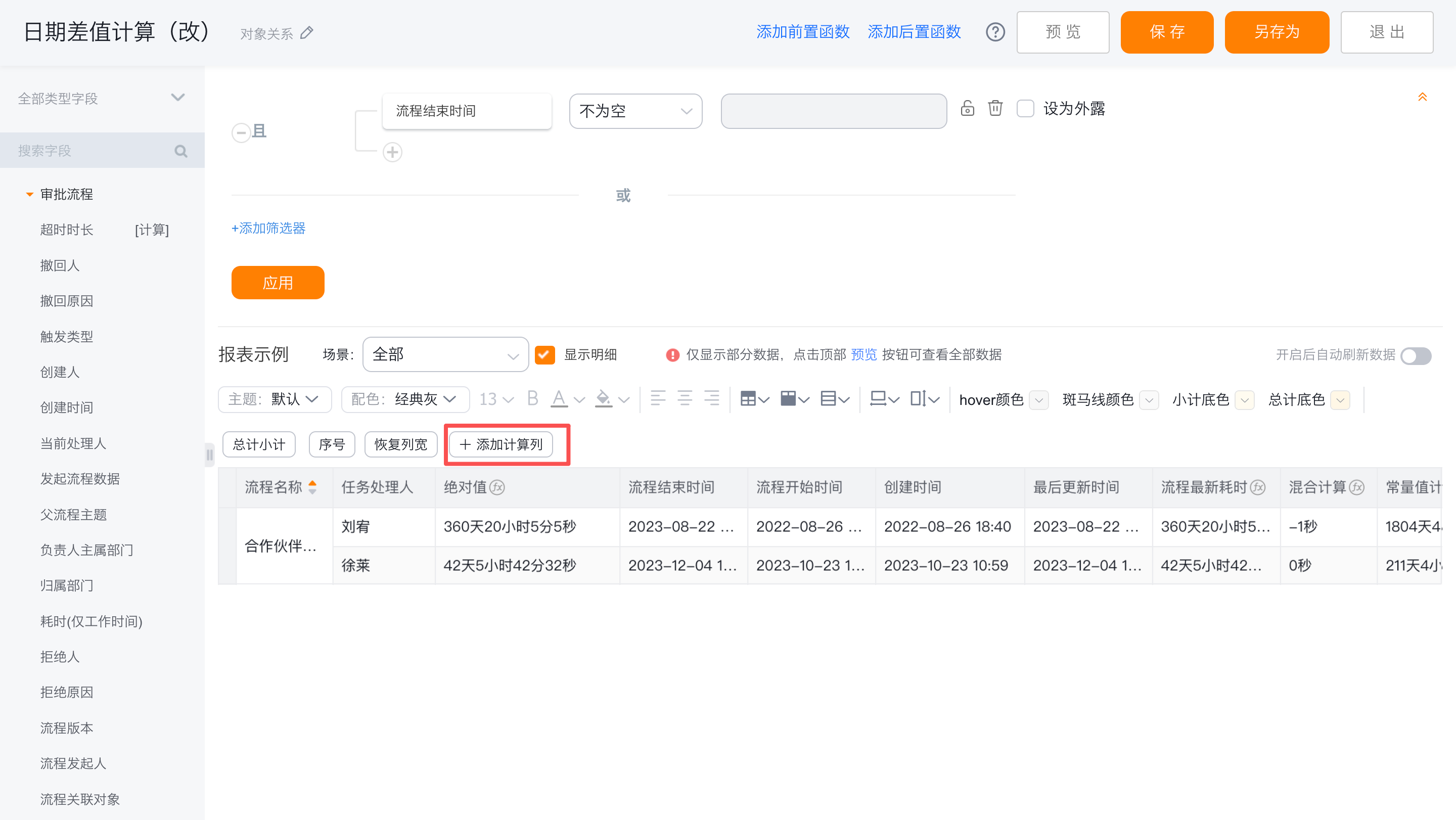
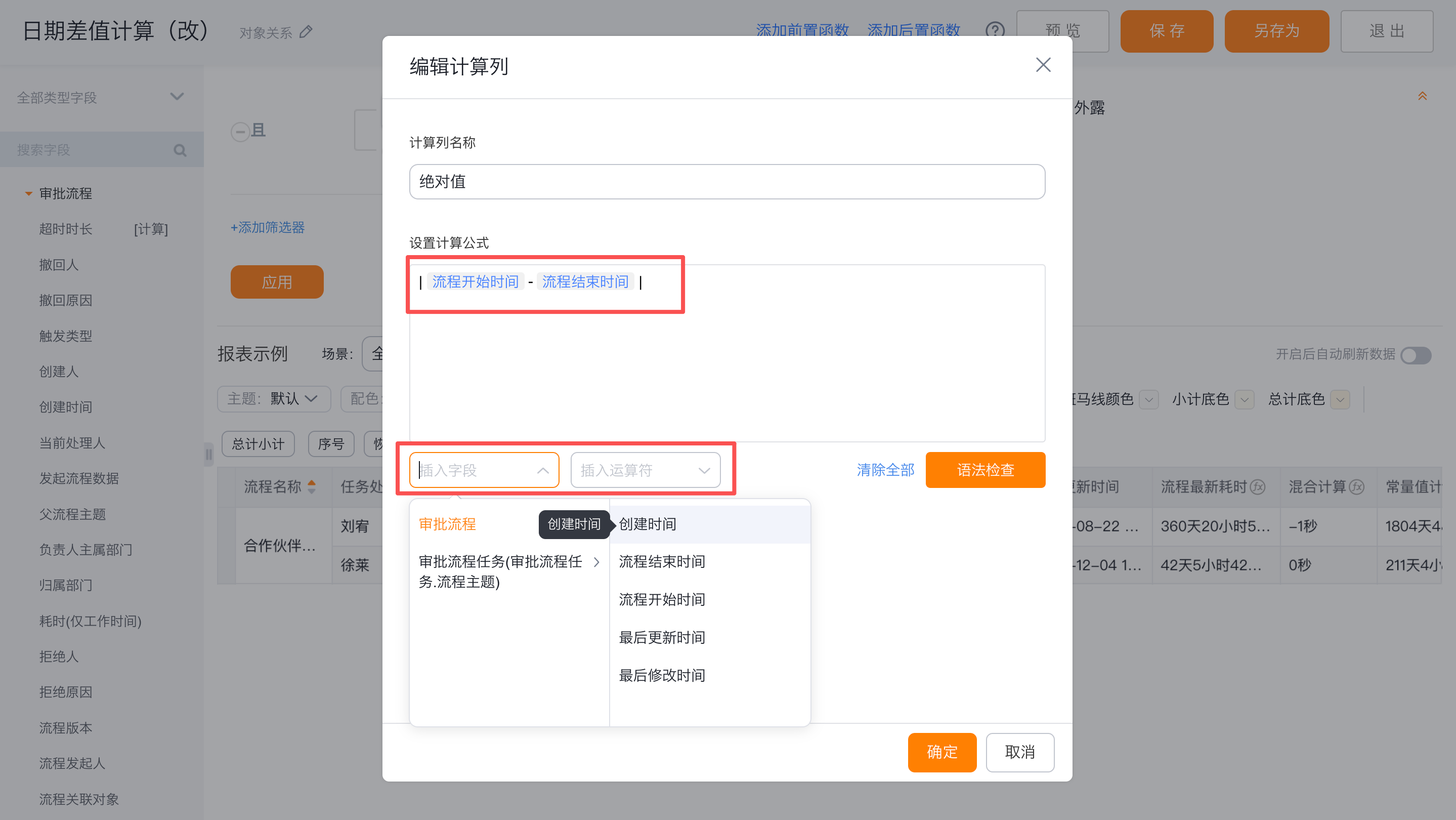
统计图:
步骤1:打开/新建任意统计图,添加计算指标
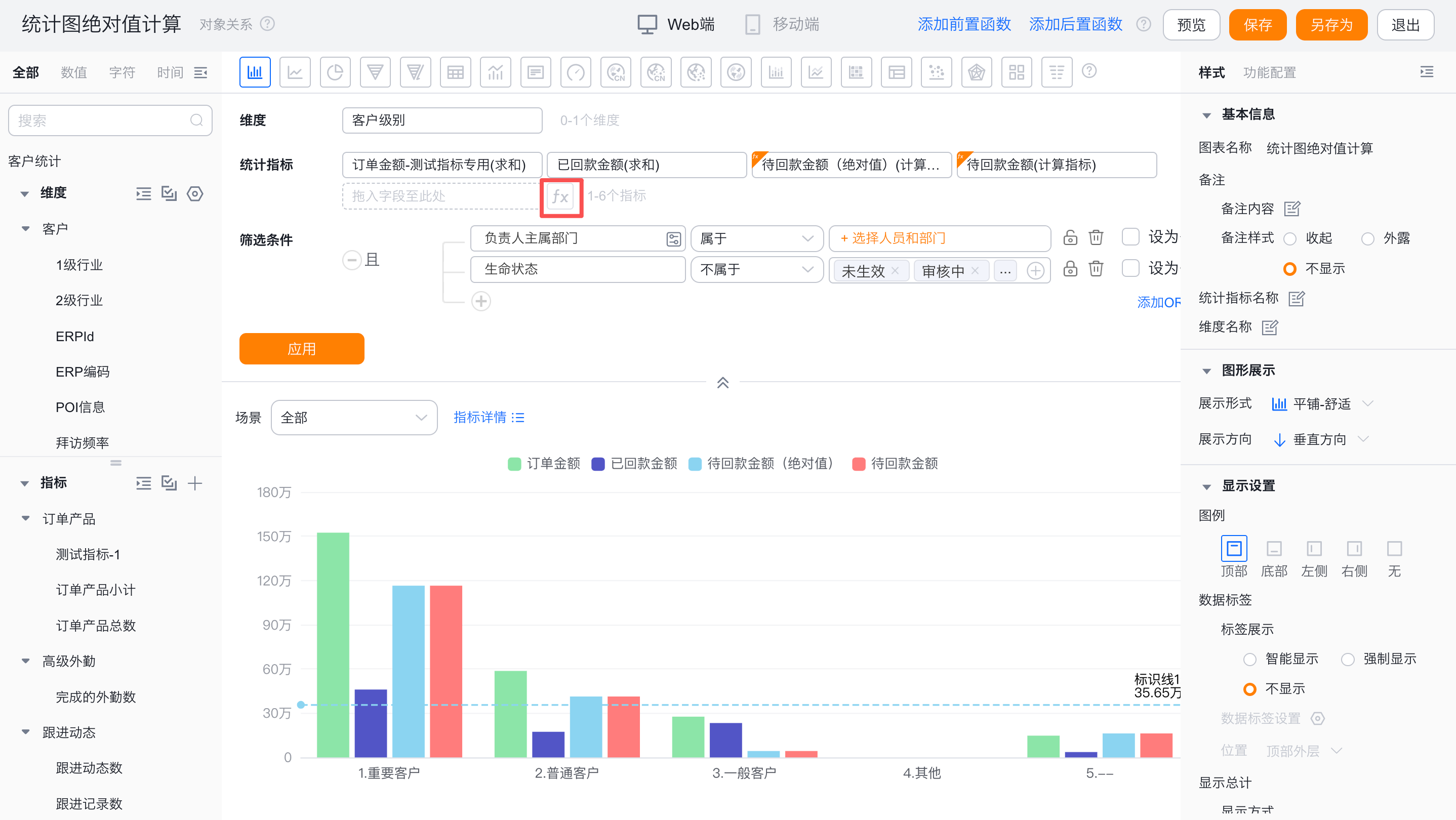
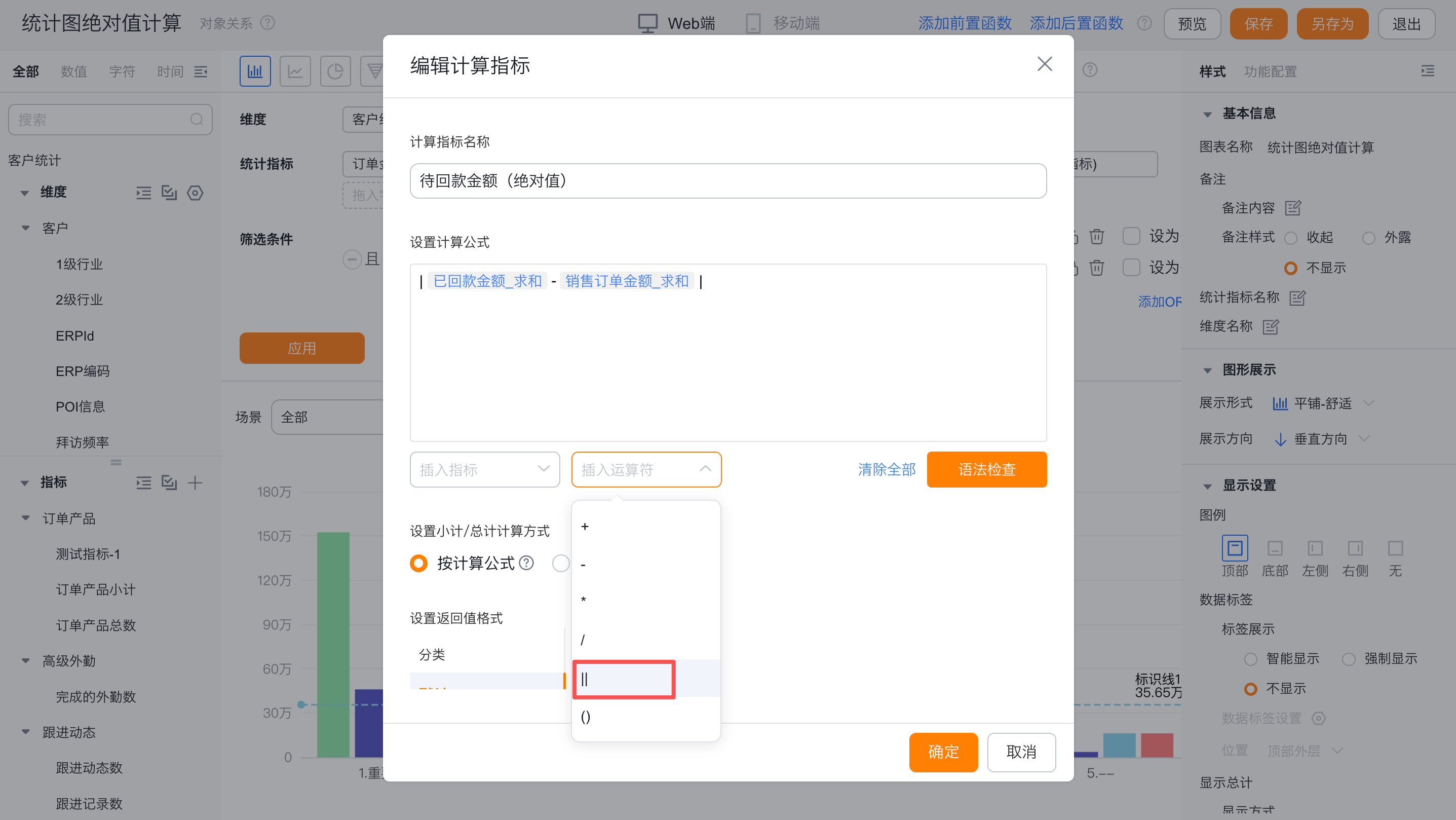
2.5 统计图统计指标支持按最大值/最小值进行统计
发布状态:全网
对现有系统影响:无影响
功能分类:BI自定义统计图
适用终端:web端、APP、H5(第三方)
【使用场景】
在CRM业务的统计分析中,基于统计指标的极值(最大值/最小值)统计能力可应用于以下典型场景:
1、销售业绩分析
-按团队/个人统计周期内单笔订单的最高成交金额(最大值),识别Top Sales或高潜力客户。
-统计客户历史订单中的最低客单价(最小值),定位消费力下滑或需激活的沉默客户。
2、客户服务监控
-统计客服单次通话的最长耗时(最大值),发现流程瓶颈或培训需求。
-分析工单解决的最短响应时间(最小值),优化服务SOP标杆。
3、市场活动评估
-追踪单场活动带来的最大新客数量(最大值),评估活动爆发力。
-识别渠道转化率的最低值(最小值),淘汰低效投放渠道。
【功能升级与价值】
通过统计指标的统计方式支持最大值/最小值,在提升产品能力的同时,也实现了对业务的赋能,带来了不错的业务价值
1、精准定位问题与机会
-通过最大值快速锁定业务亮点(如高贡献客户/高效团队),复制成功经验;
-通过最小值暴露短板(如低效流程/弱势产品),针对性改进资源配置。
2、提升数据驱动效率
-替代人工筛选极端数据,减少分析耗时;
-支持多维度交叉统计(如“区域+产品”维度的最低销量),挖掘深层业务洞察。
【效果示例】
通过新建统计指标的时候,选择统计方式为最大值/最小值
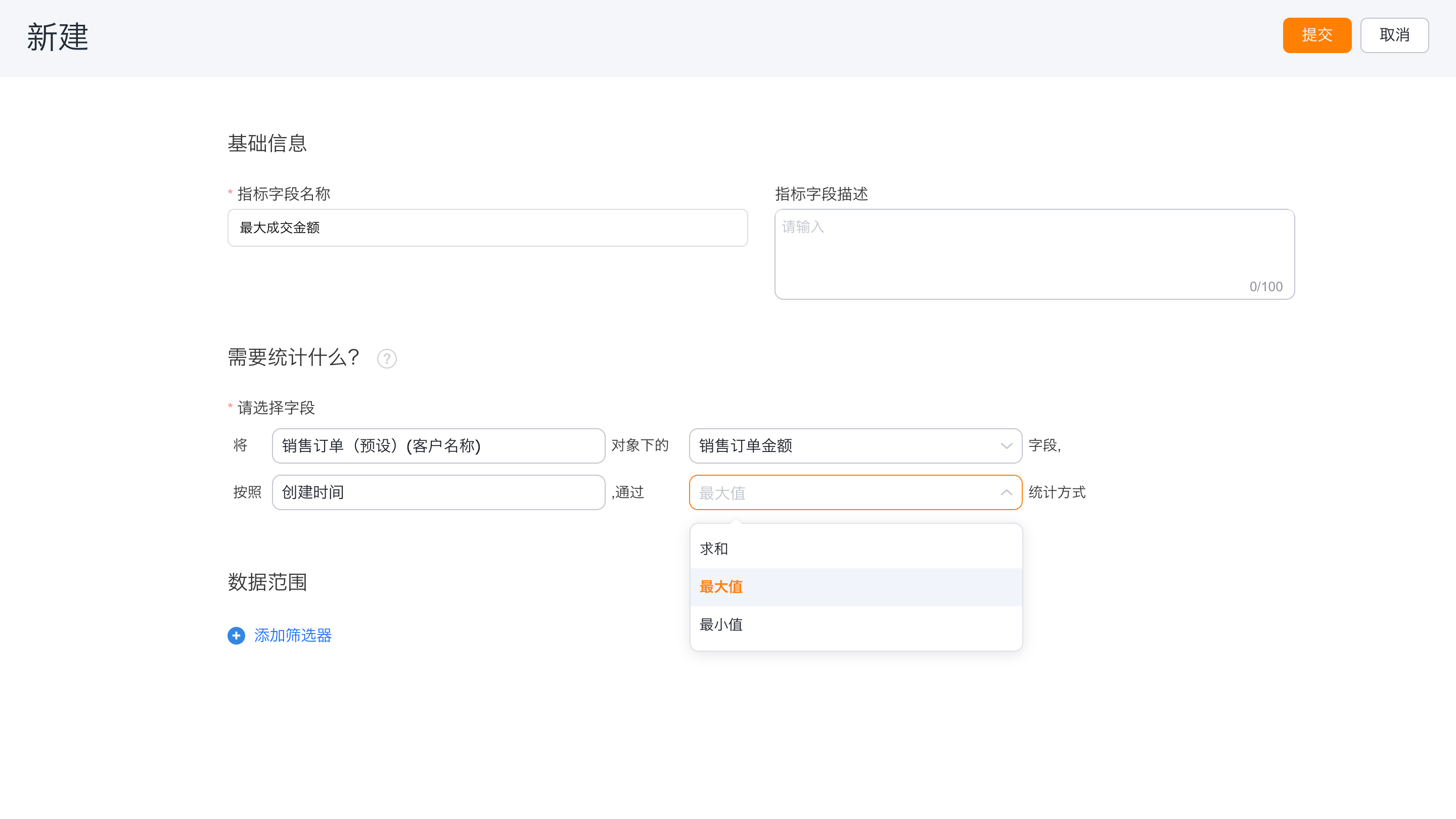
在统计图中实现对人员销售业绩数据的可视化分析
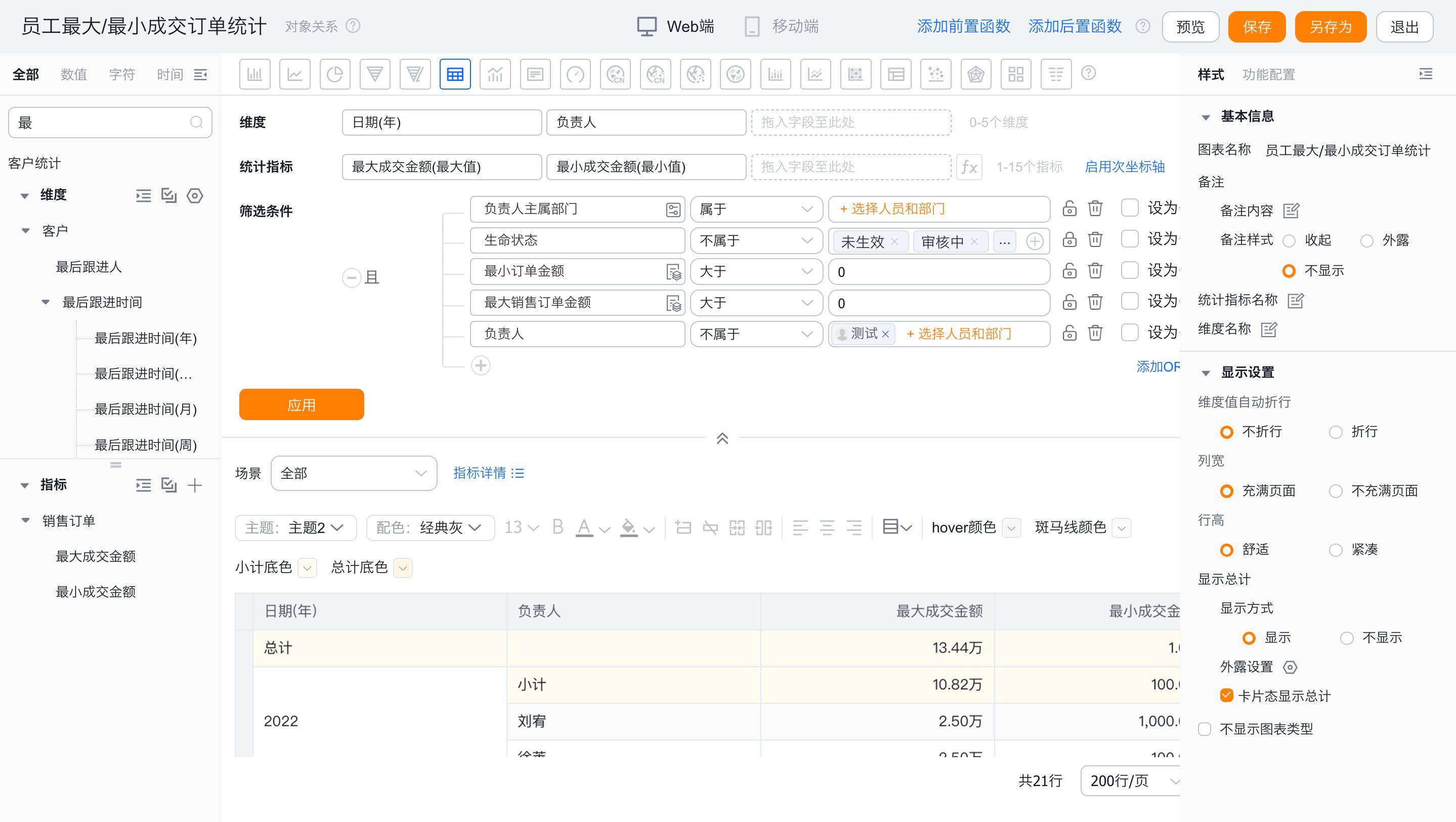
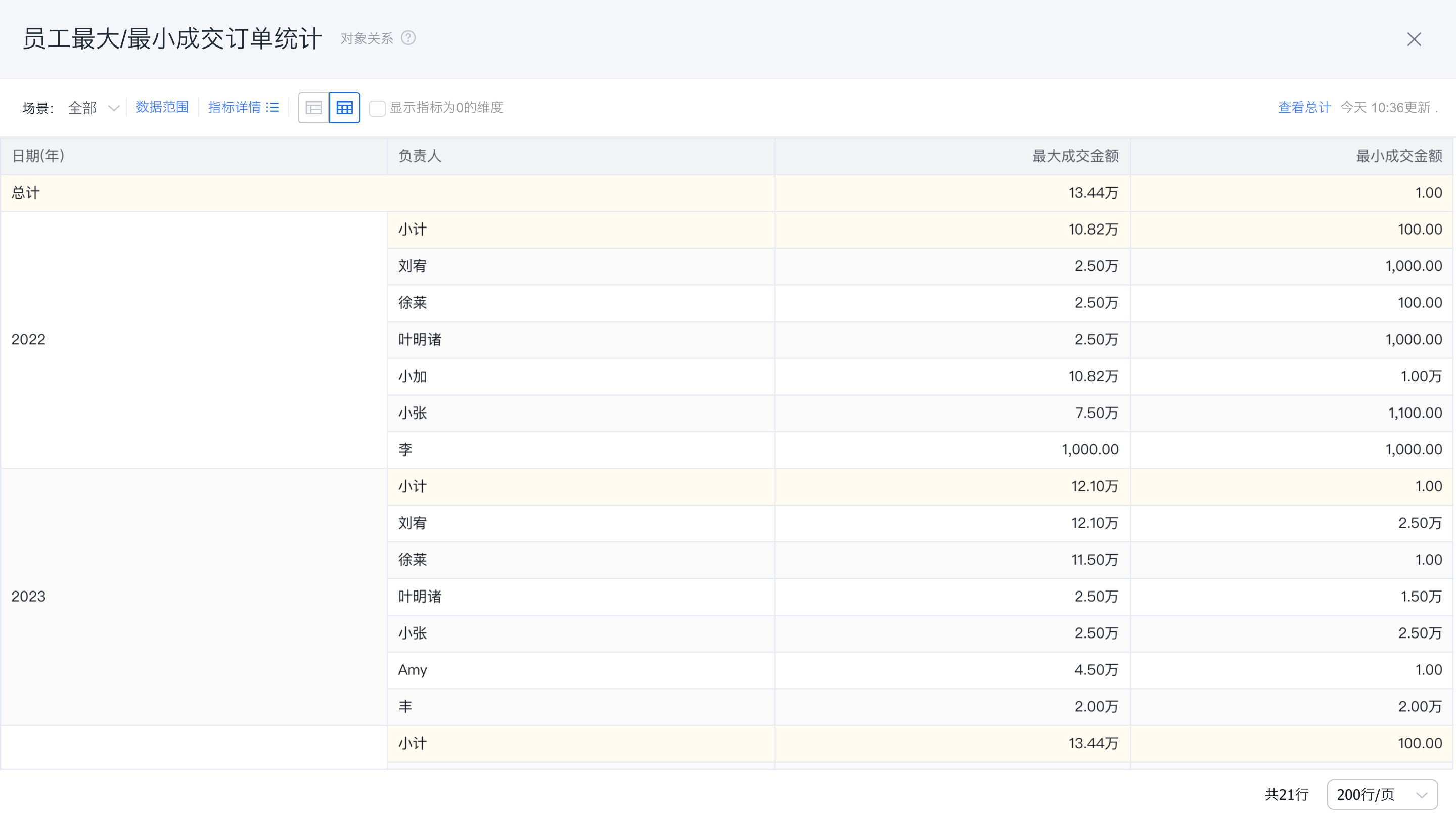
【配置/操作说明】
步骤1:新建统计指标,当选择统计字段为金额/数值字段时,统计方式选择最大值/最小值
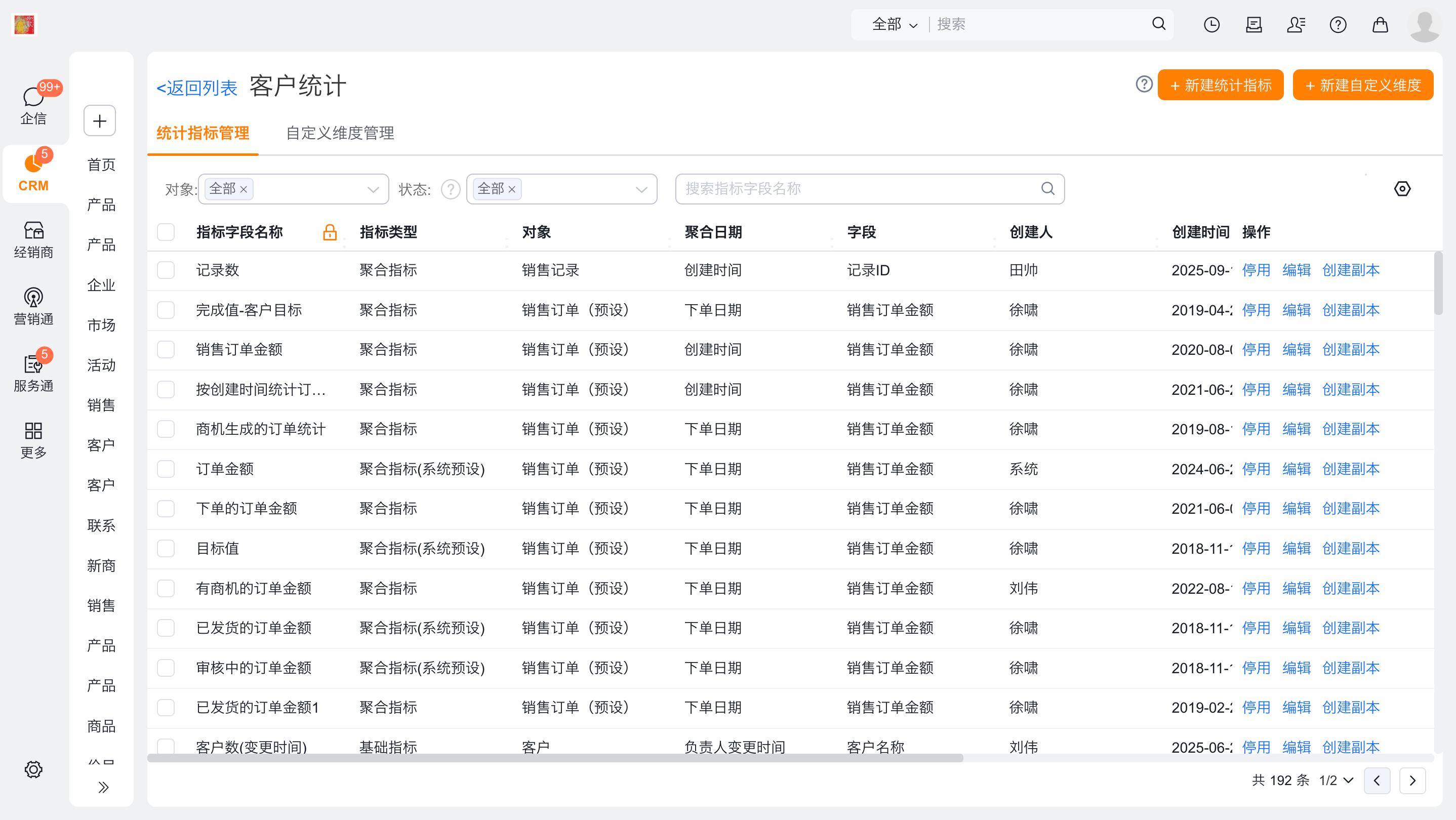
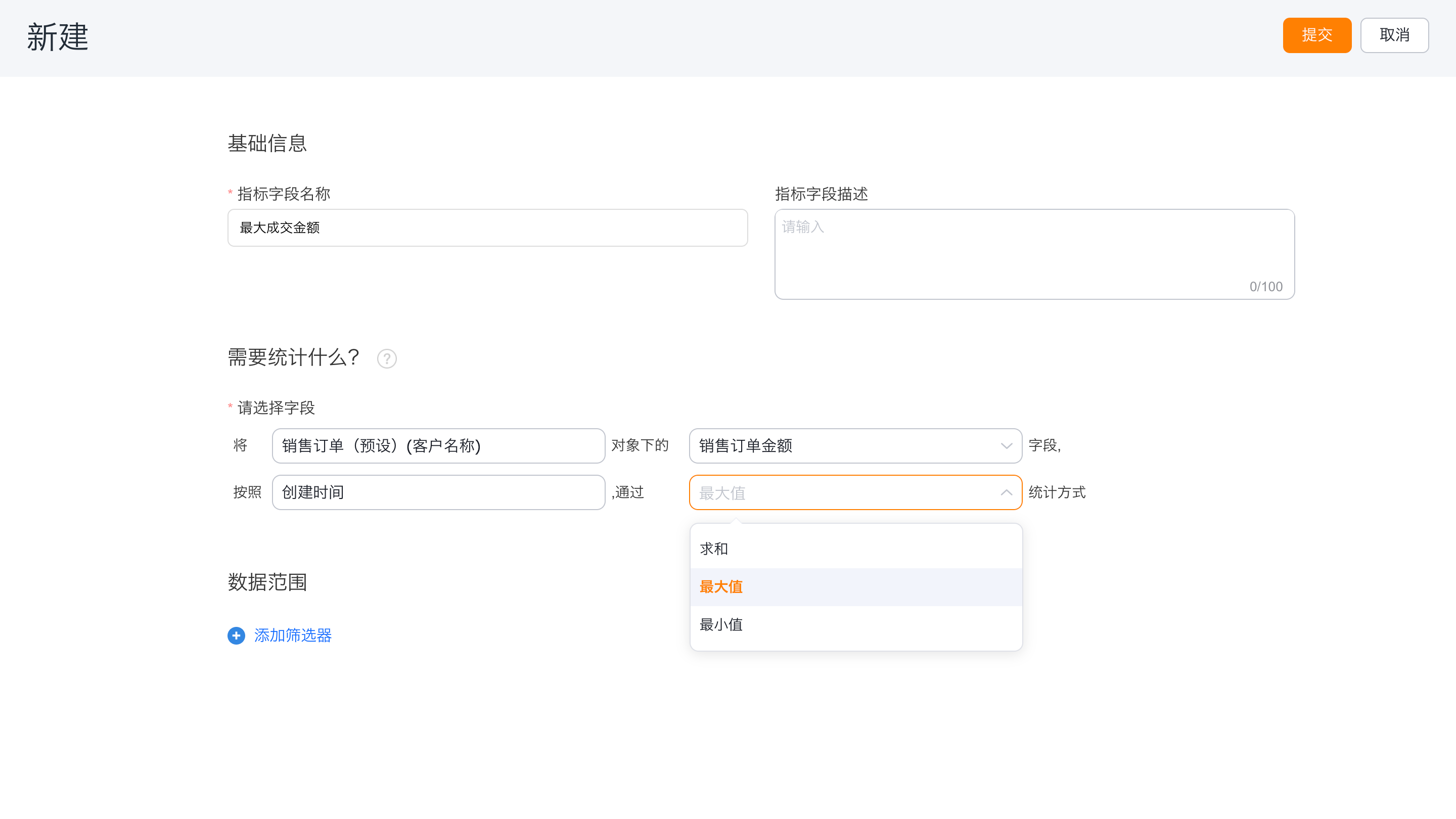
步骤2:新建统计图,将维度和创建好的统计指标拖到槽位中,点击应用或预览/保存
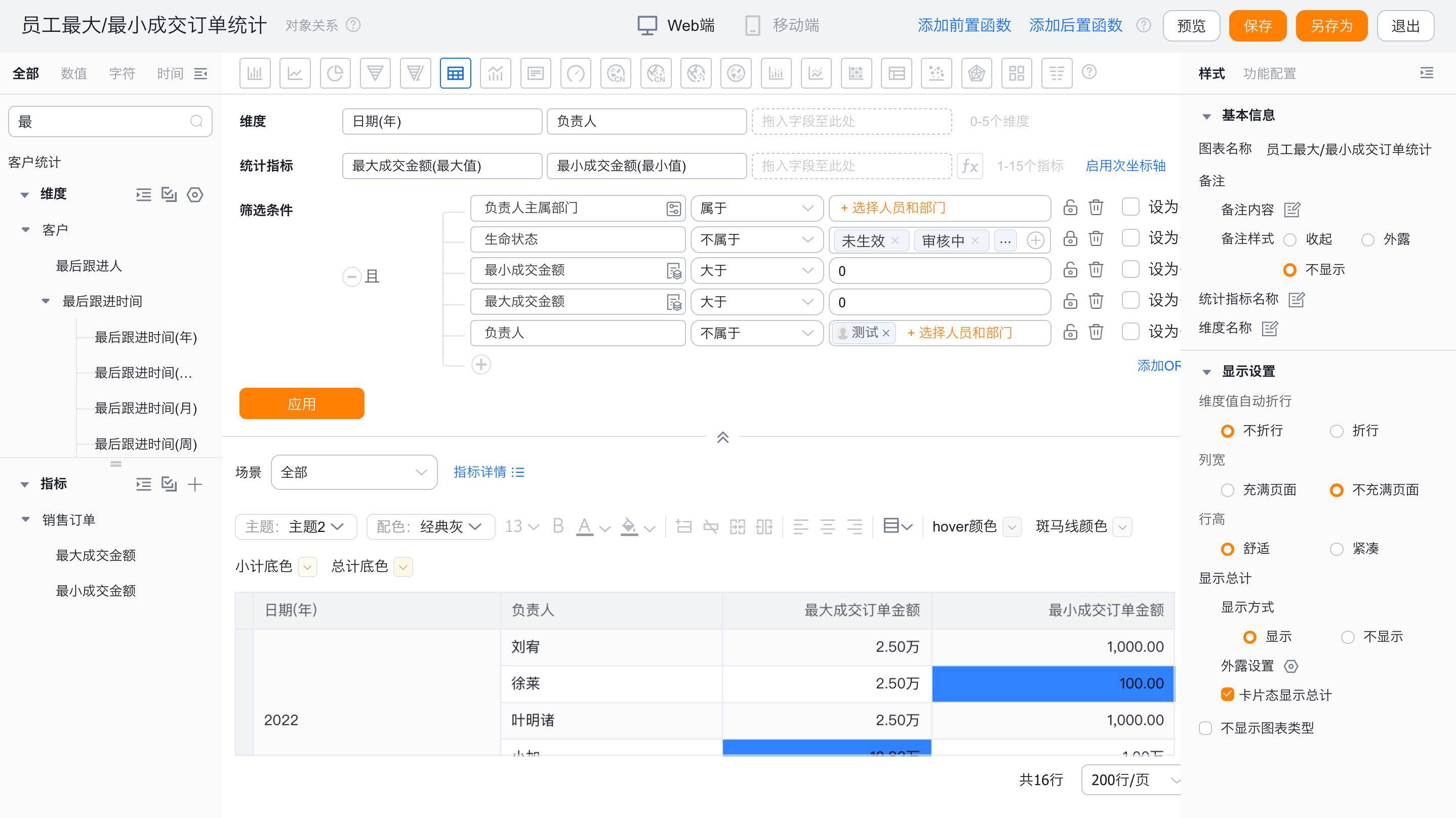
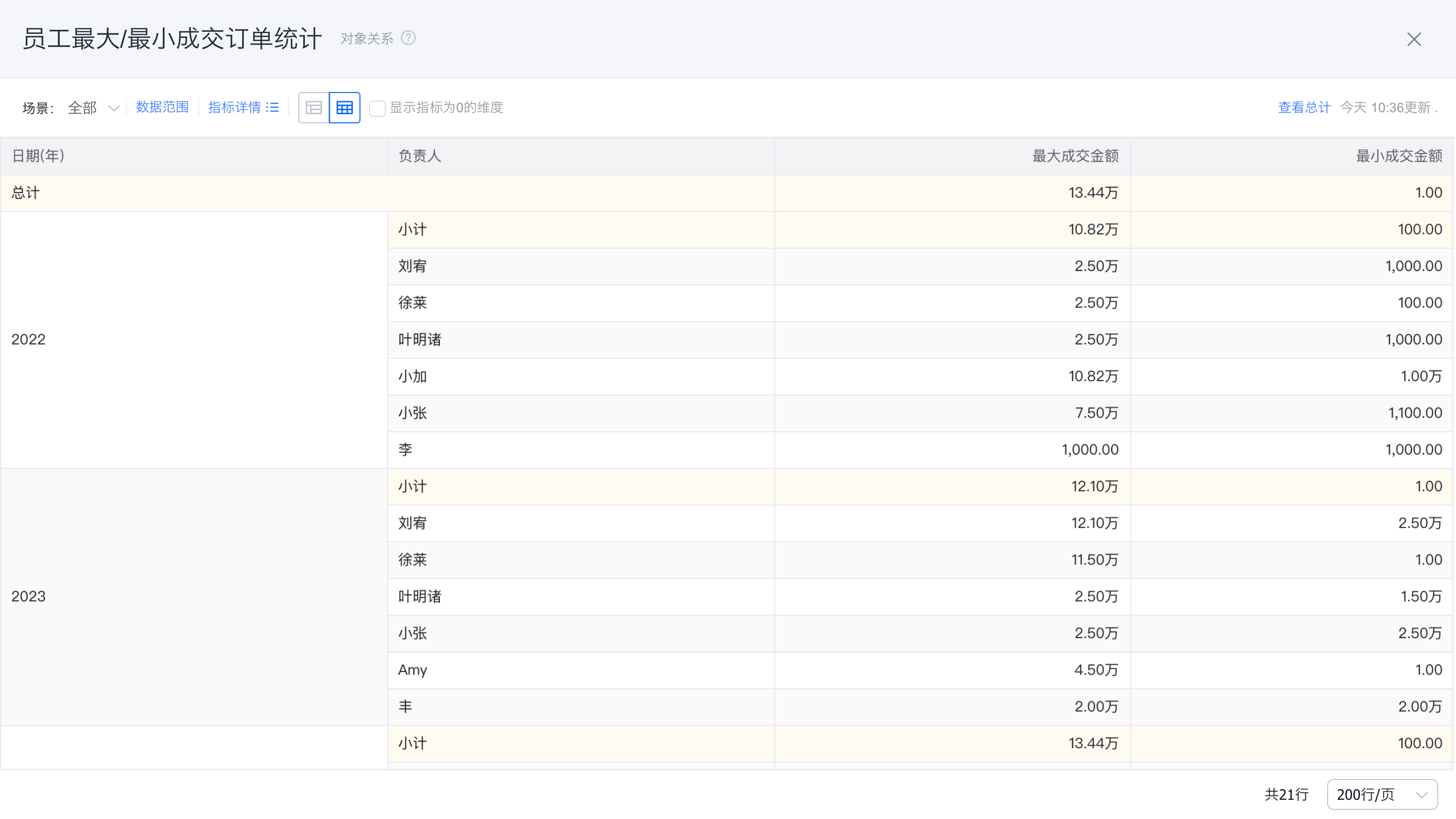
3 数据驾驶舱
3.1 数据驾驶舱支持移动端独立配置
发布状态:全网
对现有系统影响:无影响
功能分类:BI自定义数据驾驶舱
适用终端:web端、APP、H5(第三方)
【使用场景】
场景一:移动端驾驶舱查看时,图表组件的高度是默认的,不支持自定义调整,针对排行榜类的柱形图,当维度值很多时,默认的图表高度看到的数据比较少
场景二:针对同一个驾驶舱,web端和移动端的使用场景存在差异,有些图表想要仅在web端查看,移动端隐藏,独立配置移动端可展示的图表
场景三:移动端驾驶舱的筛选器都是以胶囊的形式展示在最上面的,有些筛选器仅影响部分图表,想要把筛选器和图表放到一起显示
【功能升级与价值】
通过驾驶舱移动端独立配置能力,支持用户自定义驾驶舱移动端图表组件的显隐、顺序、组件高度及筛选器的样式,从而实现不同端的不同配置,降低跨端配置成本,让用户查看数据更清晰、筛选更高效,还能为企业实现跨端体验统一、适配移动办公并保障数据资产安全
【效果示例】
web端编辑态效果:
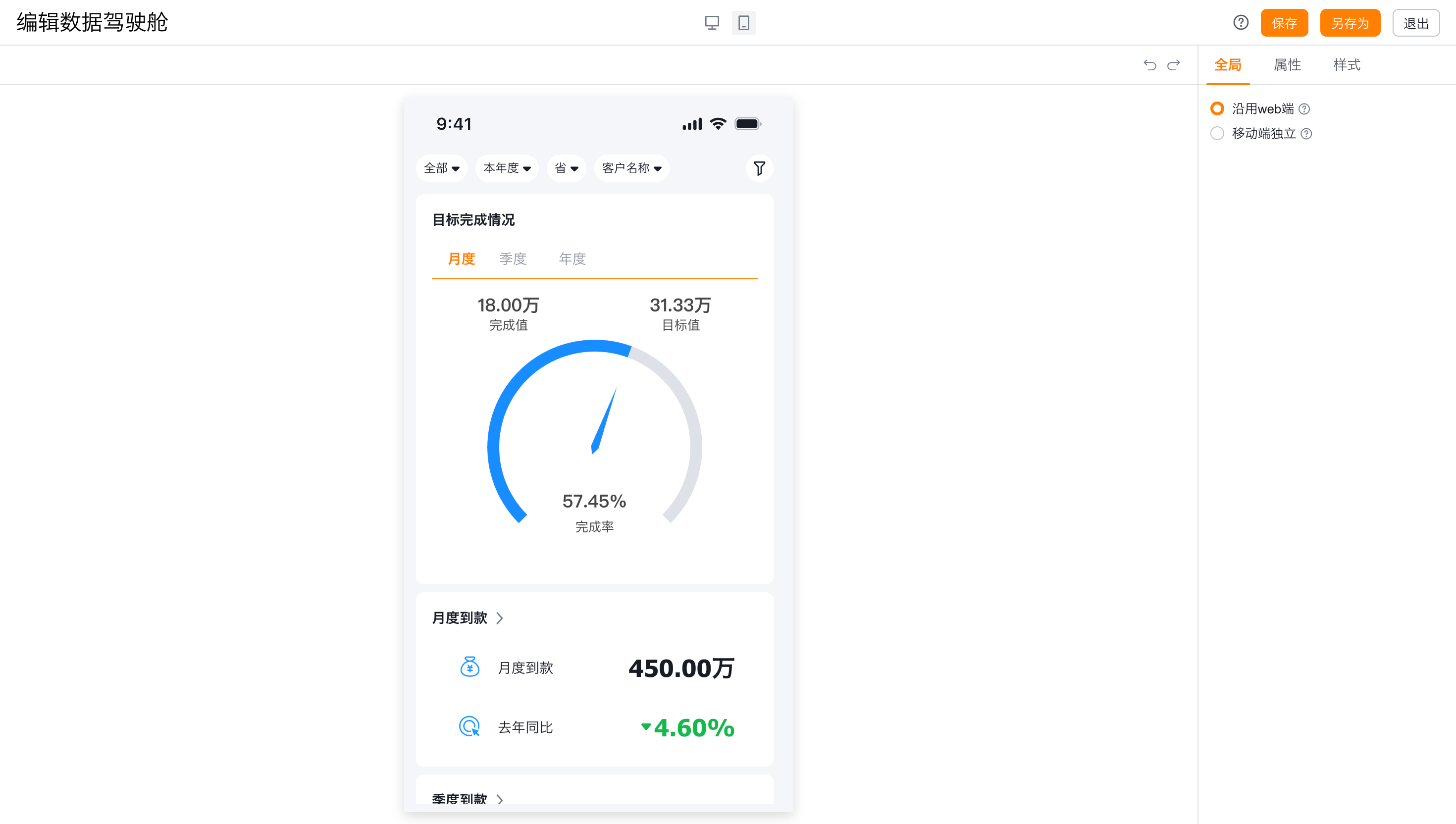
移动端查看态效果:
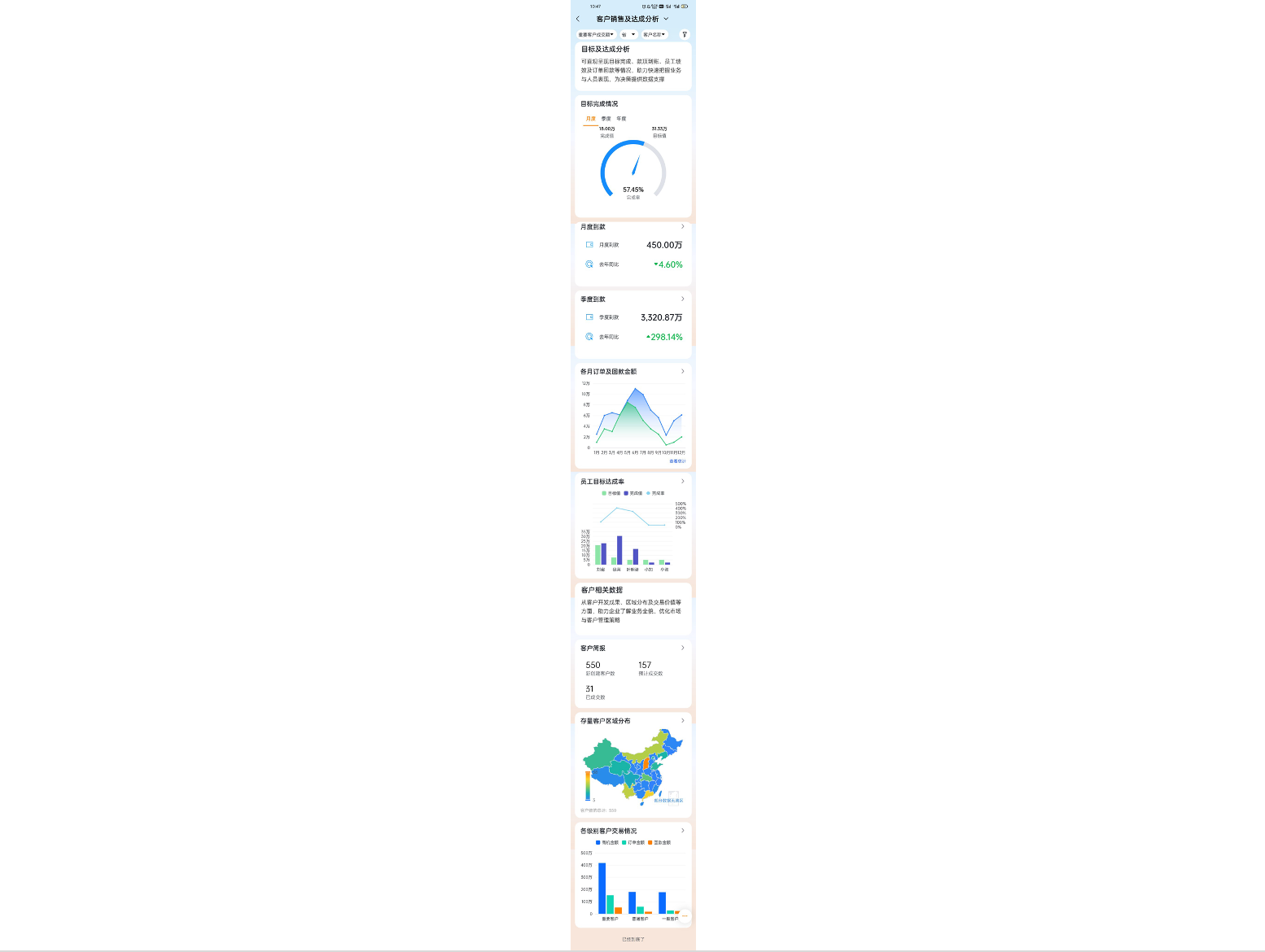
【配置/操作说明】
一、移动端组件显隐与顺序
- 进入驾驶舱编辑态后,点击移动端图标,可切换到移动端独立布局
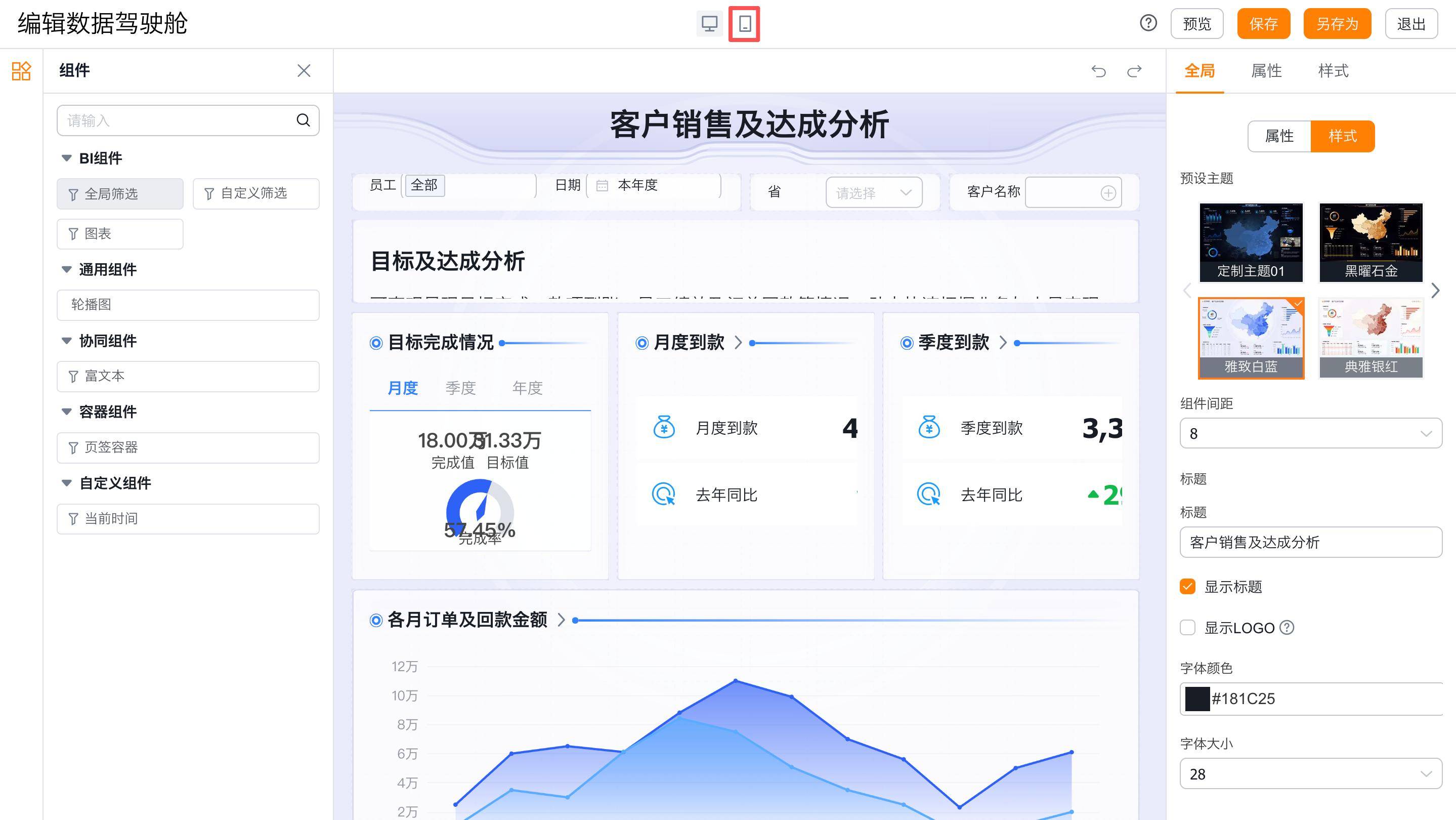
-
全局设置内,默认为“沿用web端”配置,展示顺序及显隐与web端驾驶舱顺序一致
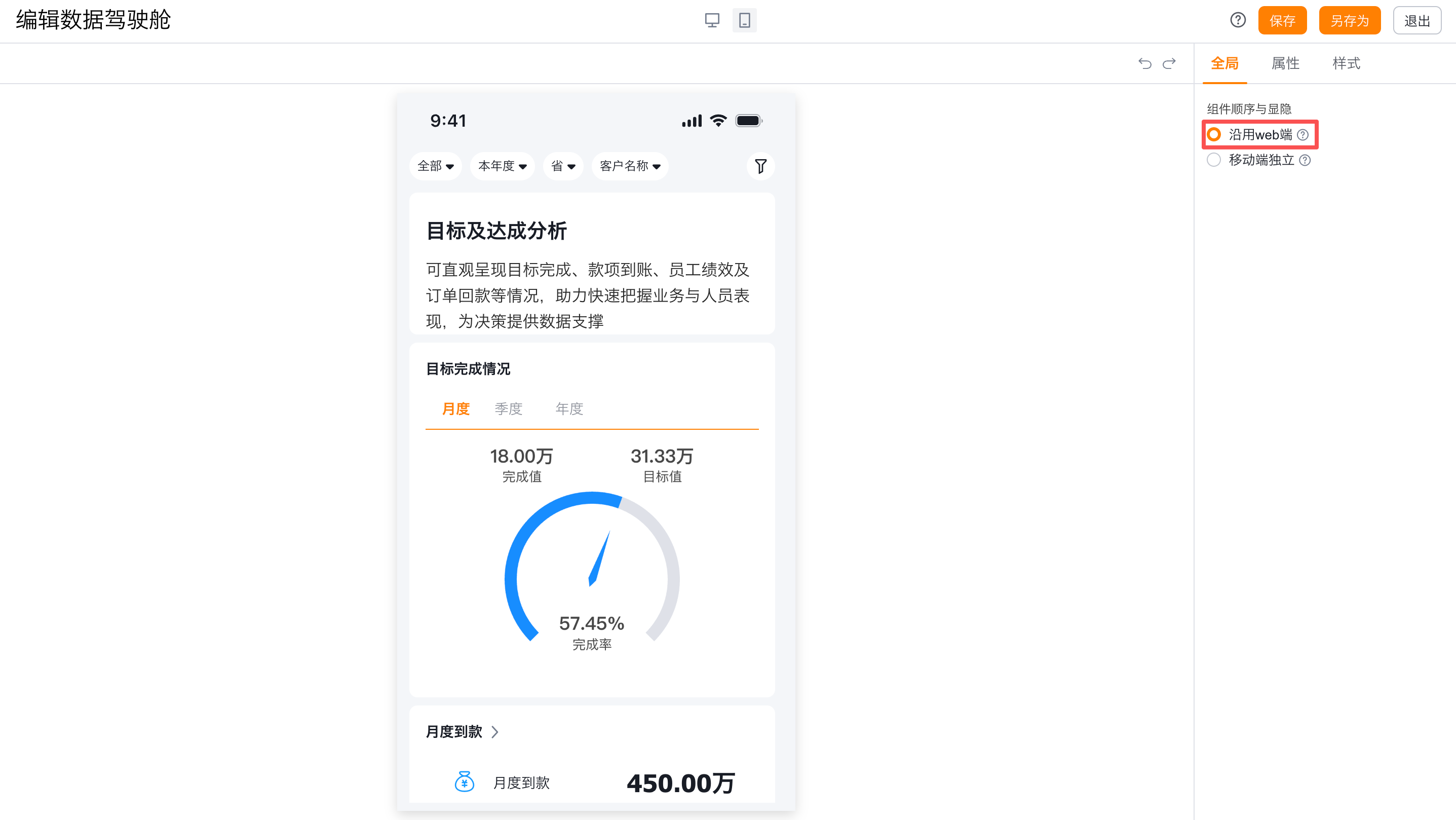
-
可切换为“移动端独立”,切换后支持调整移动端组件的顺序与显隐
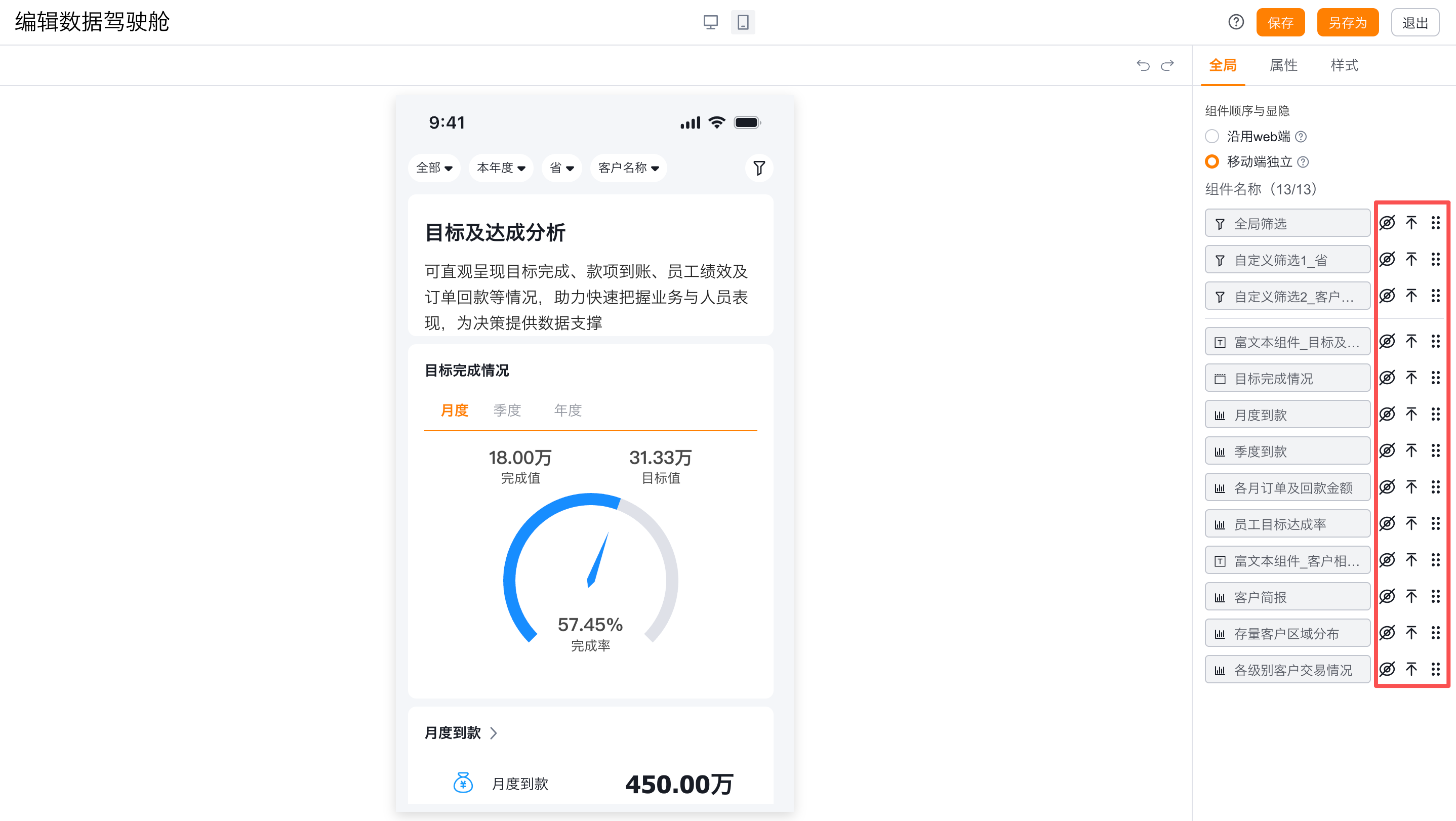
二、筛选器样式调整
- 选中筛选器组件后,可单独设置每个筛选器的组件样式,切换成“标准”样式后,默认显示在所有组件的最下面
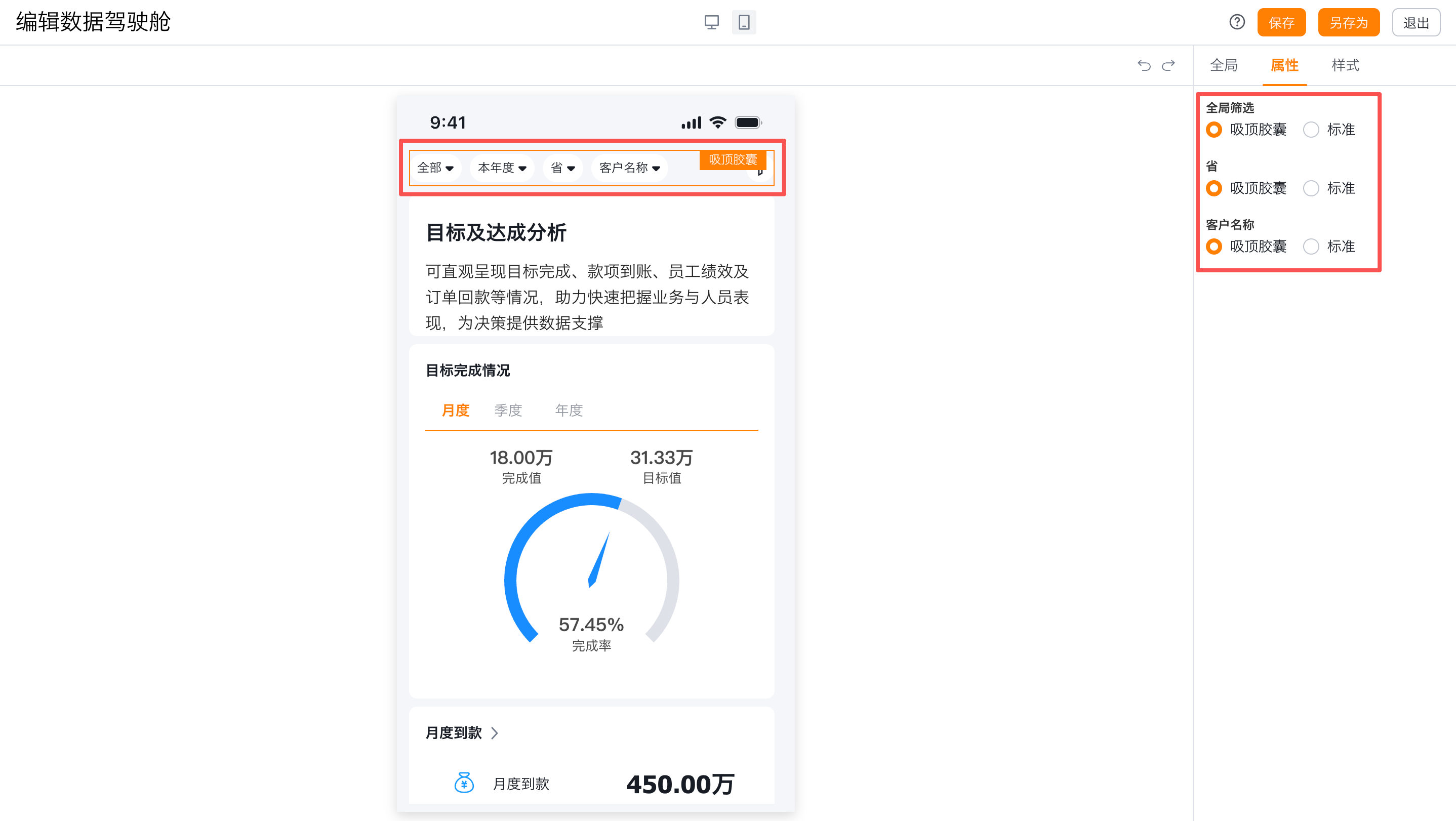
三、组件高度调整
-
组件高度为默认,默认为与现在移动端查看效果一样
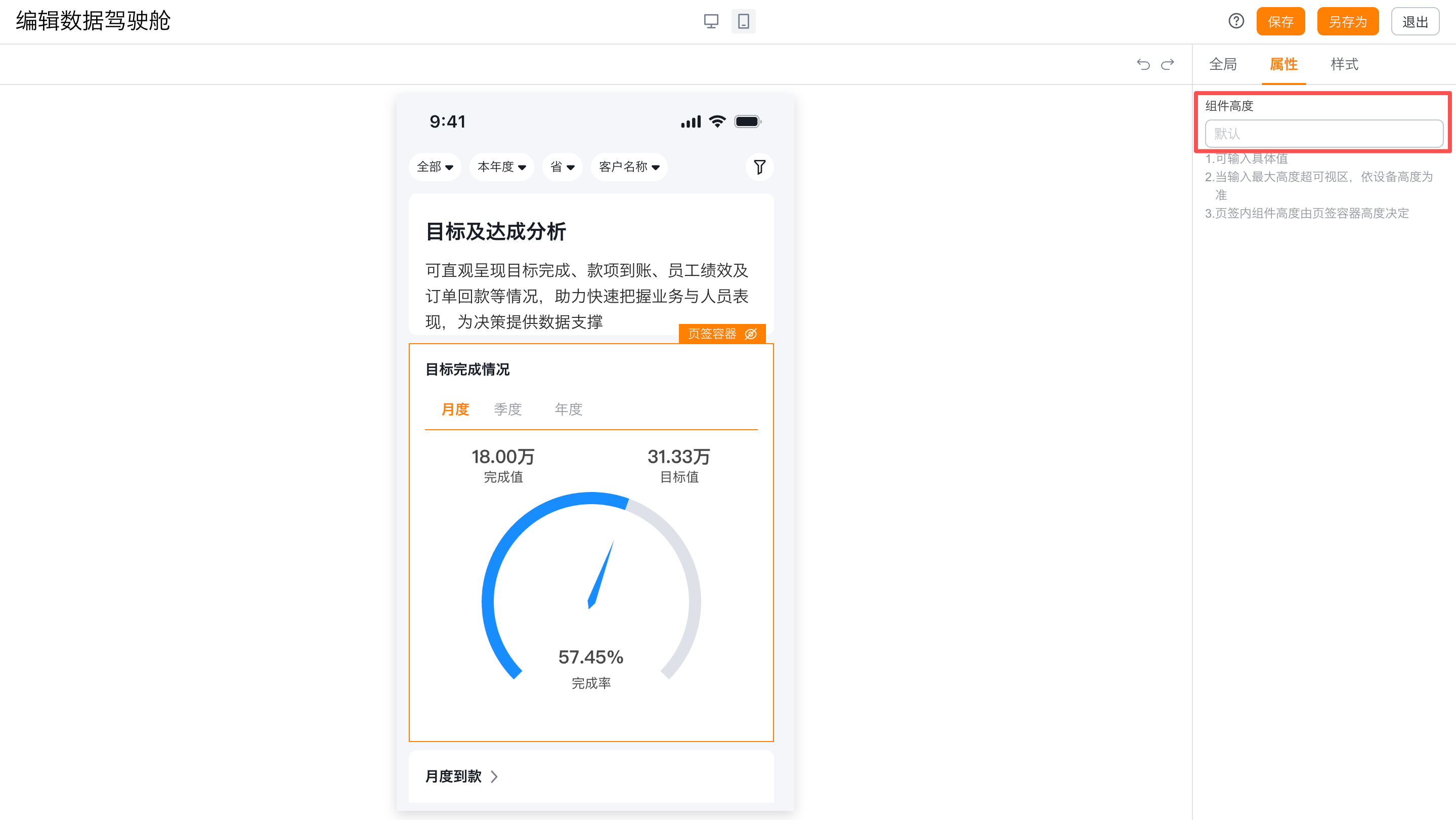
-
支持自定义输入组件高度,输入后,按自定义的高度回显,最大高度支持显示一屏

-
清空输入框内的值后,按“默认”高度回显
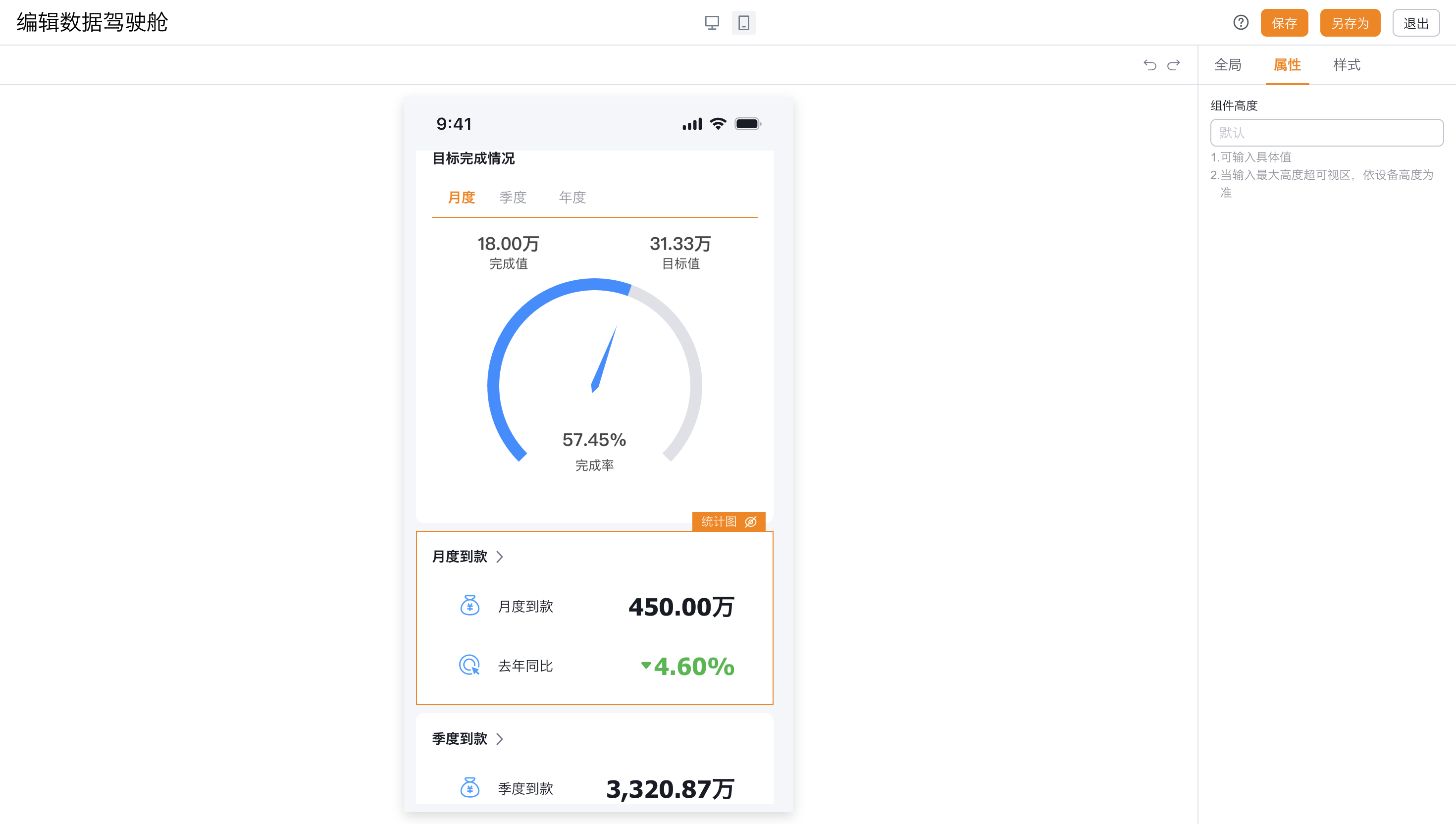
3.2 驾驶舱编辑态筛选器新增“覆盖用户保存的默认值”配置
发布状态:全网
对现有系统影响:无影响
功能分类:BI自定义数据驾驶舱
适用终端:web端
【使用场景】
驾驶舱查看者在查看态调整筛选条件的默认值并保存为个人默认值后,驾驶舱编辑者编辑驾驶舱,不论进行什么操作,重新保存后,都会把用户个人保存的默认值清空,导致用户还要再次设置默认值
【功能升级与价值】
通过在驾驶舱编辑态全局筛选和自定义筛选处新增“覆盖用户保存的默认值”配置,适配企业的多样化筛选条件设置需求,解决之前每次调整驾驶舱都覆盖用户自己保存的默认值的问题,带来的价值如下:
1、高效统一管控:可通过 “覆盖员工个人级配置” 功能,快速将核心筛选规则(如统一的部门范围、数据时间维度)同步至驾驶舱查看者,避免因员工个人配置差异导致的数据查看偏差,尤其适用于报表统计、业务分析等需要统一口径的场景。
2、灵活配置权限:未勾选 “覆盖” 选项时,既能确保基础配置的同步更新,又无需强制干预员工的个性化设置,平衡 “统一管理” 与 “灵活适配” 的需求,减少不必要的配置沟通成本
【效果示例】
-
勾选后,会更新驾驶舱查看者查看驾驶舱时对应筛选条件的默认值
-
不勾选时,不会更新驾驶舱查看者查看驾驶舱时对应筛选条件的默认值
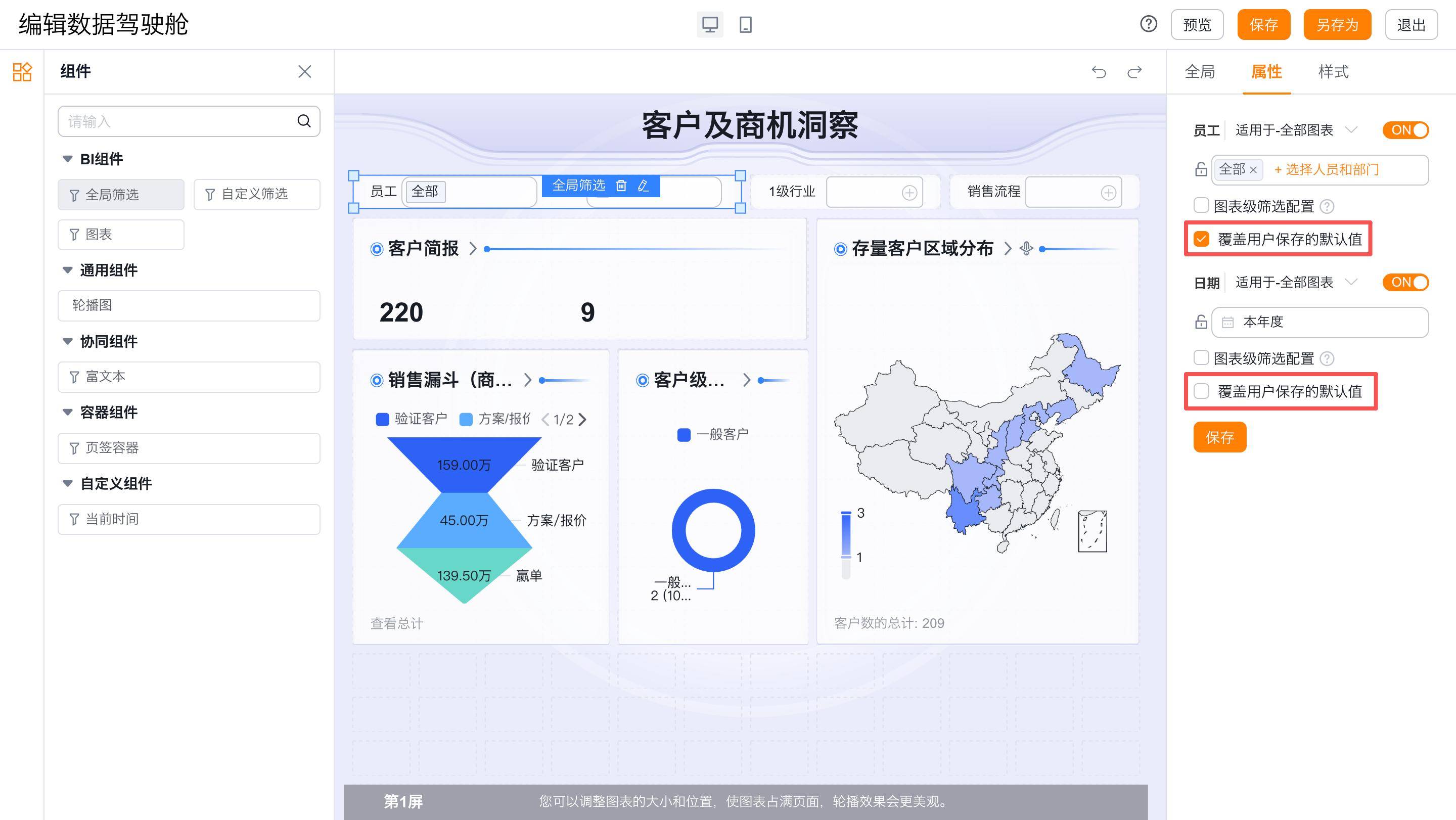
【配置/操作说明】
一、全局筛选:
- 驾驶舱编辑态,选中“全局筛选”,在“属性”配置里,可勾选此配置
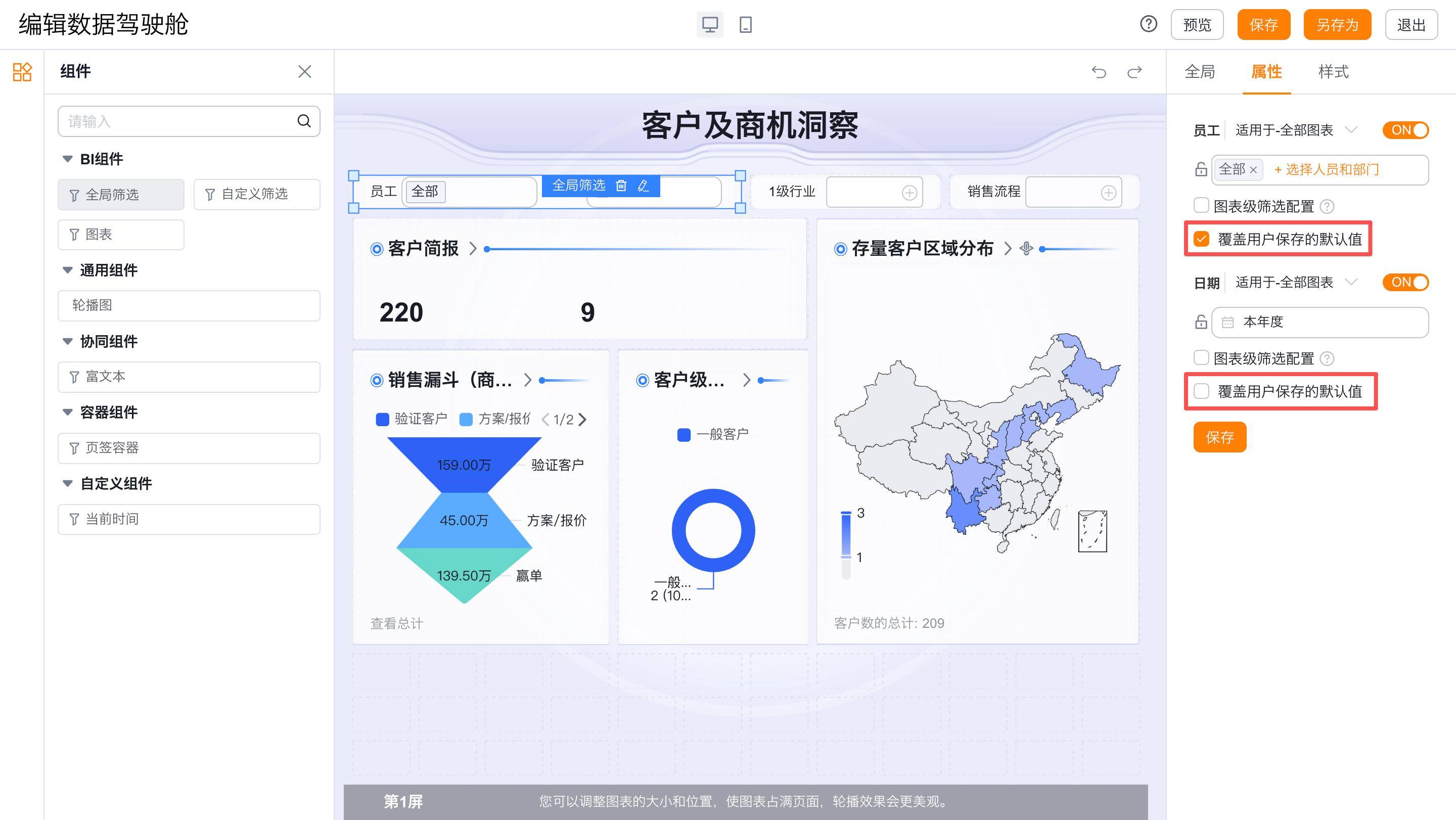
二、自定义筛选:
- 驾驶舱编辑态,选中某个自定义筛选后,点击“属性”配置,在“设置默认值”里,可勾选此配置
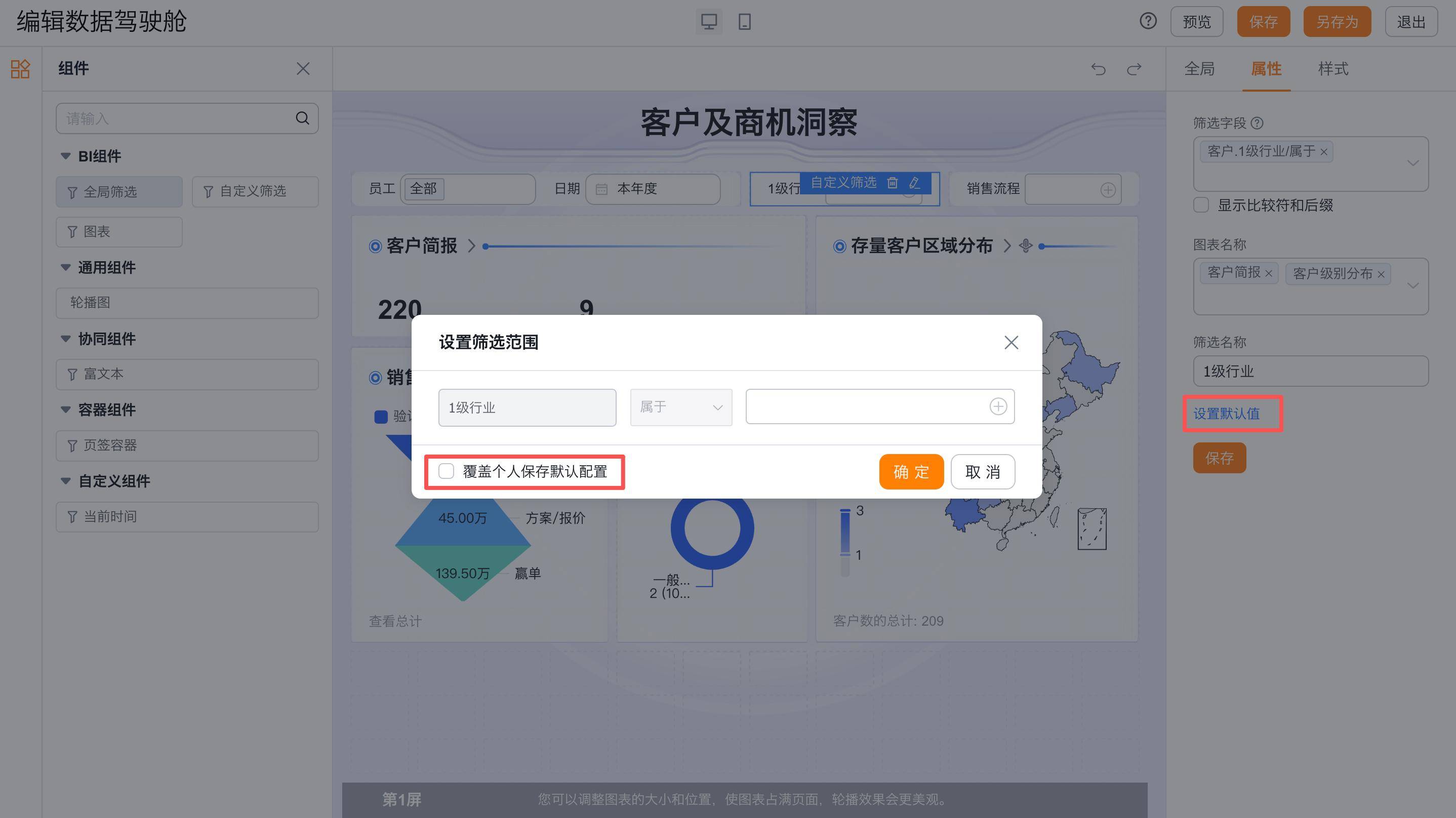
4 目标多维度分析
4.1 目标完成情况驾驶舱优化
发布状态:全网
对现有系统影响:无影响
功能分类:BI多维度目标管理
适用终端:web端、APP、H5(第三方)
【使用场景】
销售总监需要持续跟踪各销售按各个产品线考核销量达成情况,原有目标完成情况驾驶舱需在多个目标规则间反复切换才能查看该规则的数据。
【功能升级与价值】
通过该功能,当用户创建好目标规则后会为每个目标规则生成独立的目标完成情况驾驶舱页面,可监控该规则的异常数据,用户可直接进入目标规则对应的驾驶舱,无需在原有的目标完成情况驾驶舱中切换规则,让单个目标规则的管理更聚焦、高效。
【效果示例】
在目标值列表页点击每个目标规则后方的查看驾驶舱按钮,可查看每个目标规则对应的完成情况数据。
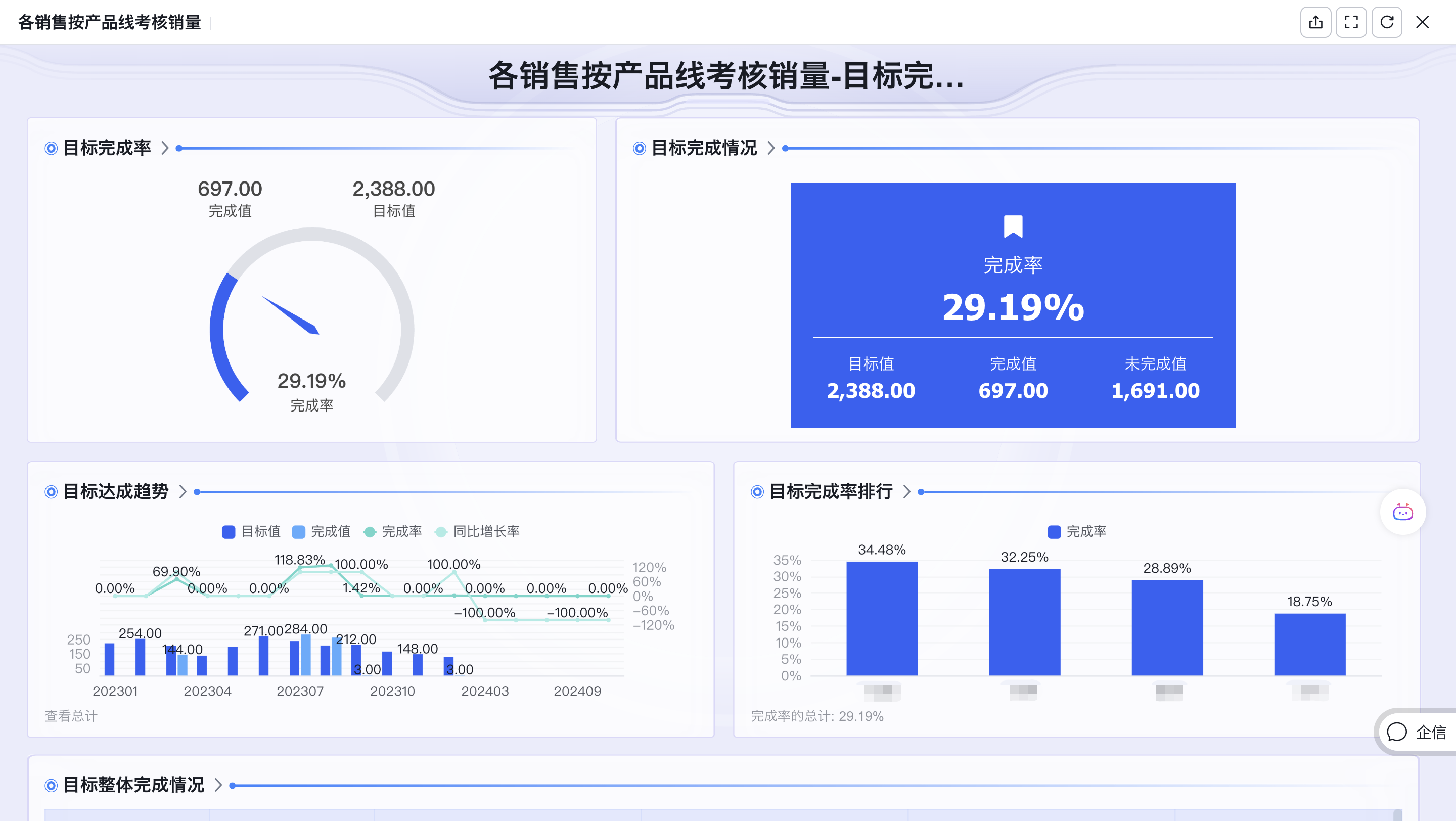
【配置/操作说明】
1.新建目标规则后,在前台目标值列表页后方点击启用驾驶舱按钮。
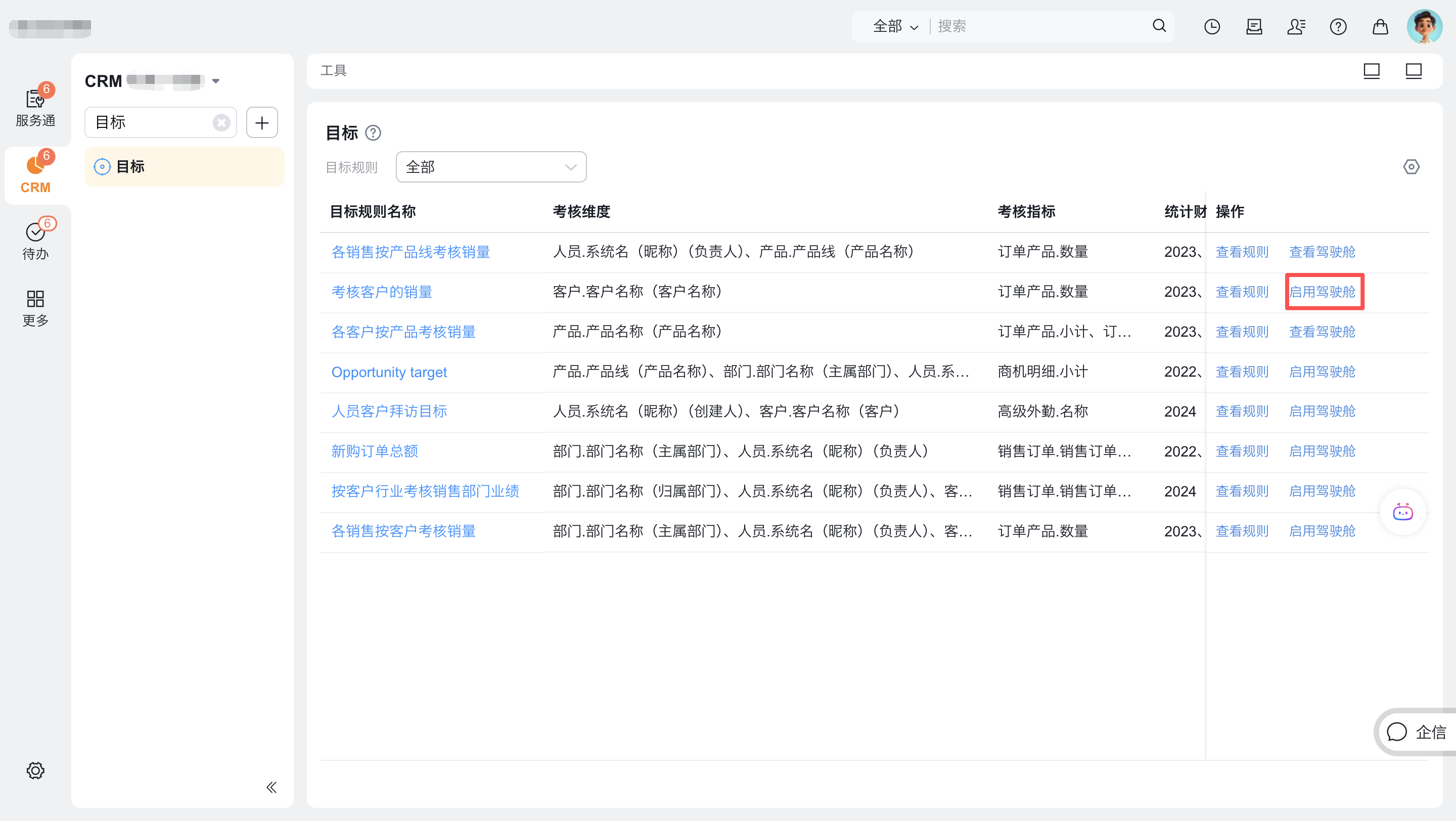
2.点击启用驾驶舱按钮后,会将该规则按照所设置的考核维度和考核指标等信息生成目标完成情况驾驶舱。用户可点击查看驾驶舱按钮来查看该规则的完成情况。
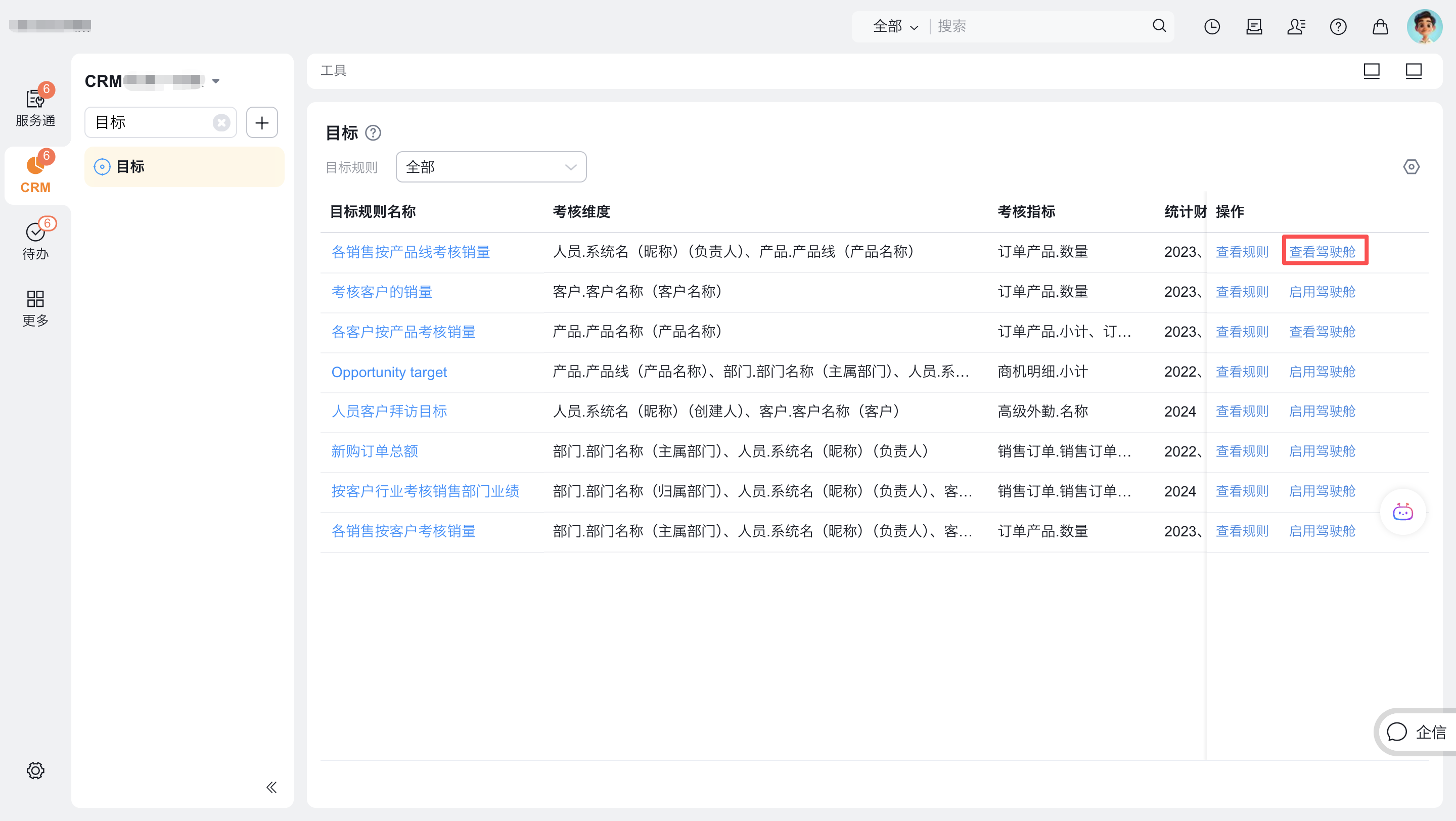
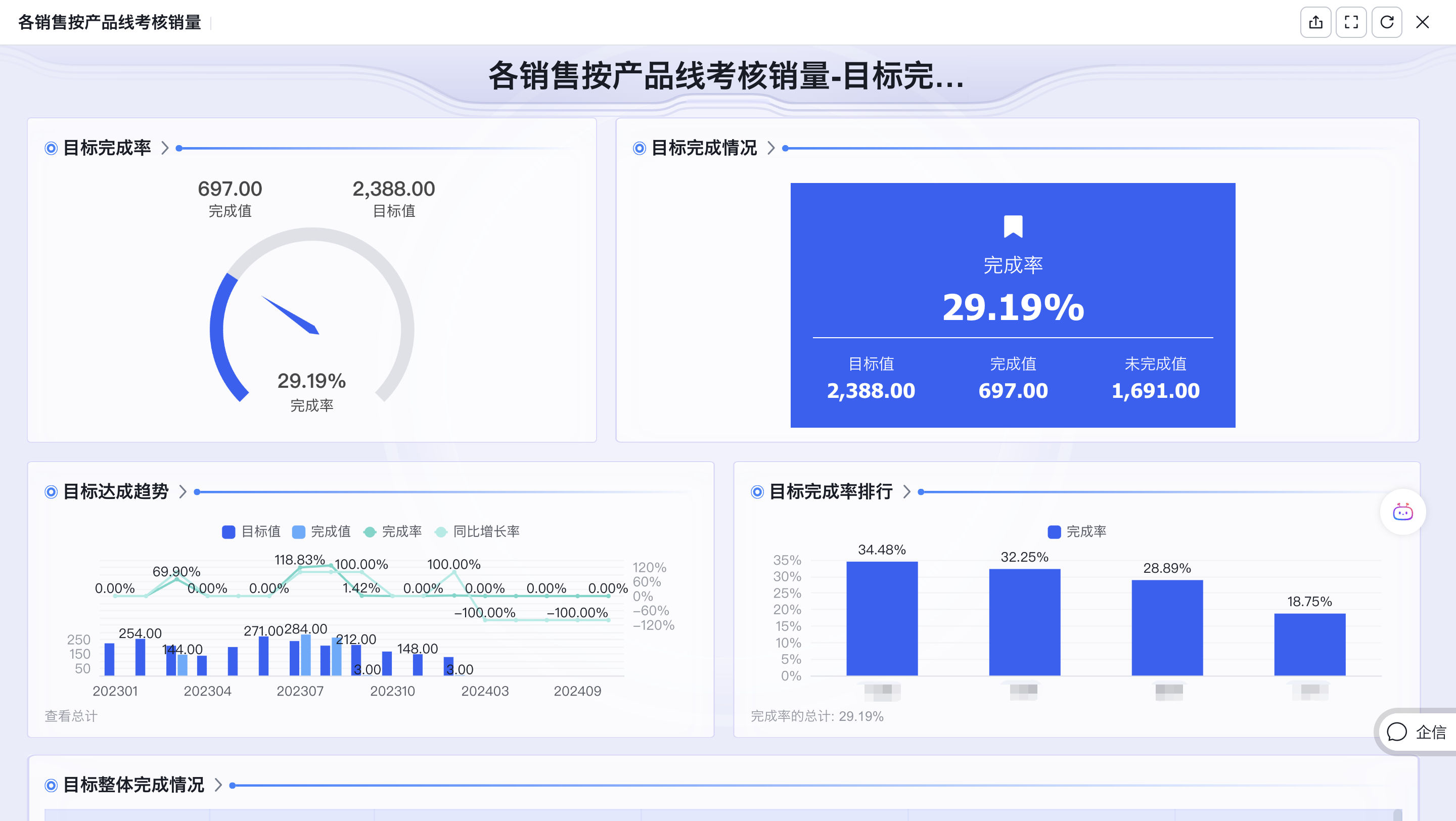
4.2 目标统计图部门字段做维度时支持指定层级
发布状态:全网
对现有系统影响:无影响
功能分类:BI多维度目标管理
适用终端:web端、APP、H5(第三方)
【使用场景】
公司的销售总裁在查看目标达成统计图时,需要以部门为维度分析,但部门设置按层级汇总后显示的为全公司,难以快速定位 "华南大区"" 华北大区 " 等二级部门的整体表现,必须手动筛选后才能查看关键层级数据,影响了跨区域对比分析的效率。
【功能升级与价值】
通过该功能,用户在将部门字段设置为统计图维度时,可自主选择展示的部门层级(如一级部门、二级部门、三级部门等),系统会自动按所选层级汇总目标数据,解决了部门层级过深导致图表杂乱、关键信息被掩盖的问题,让不同管理级别的用户都能快速获取对应层级的目标分析数据。
【效果示例】
在统计图配置界面中,用户在配置目标统计图时可以将部门字段拖入统计图维度字段,然后设置部门字段按指定层级展示。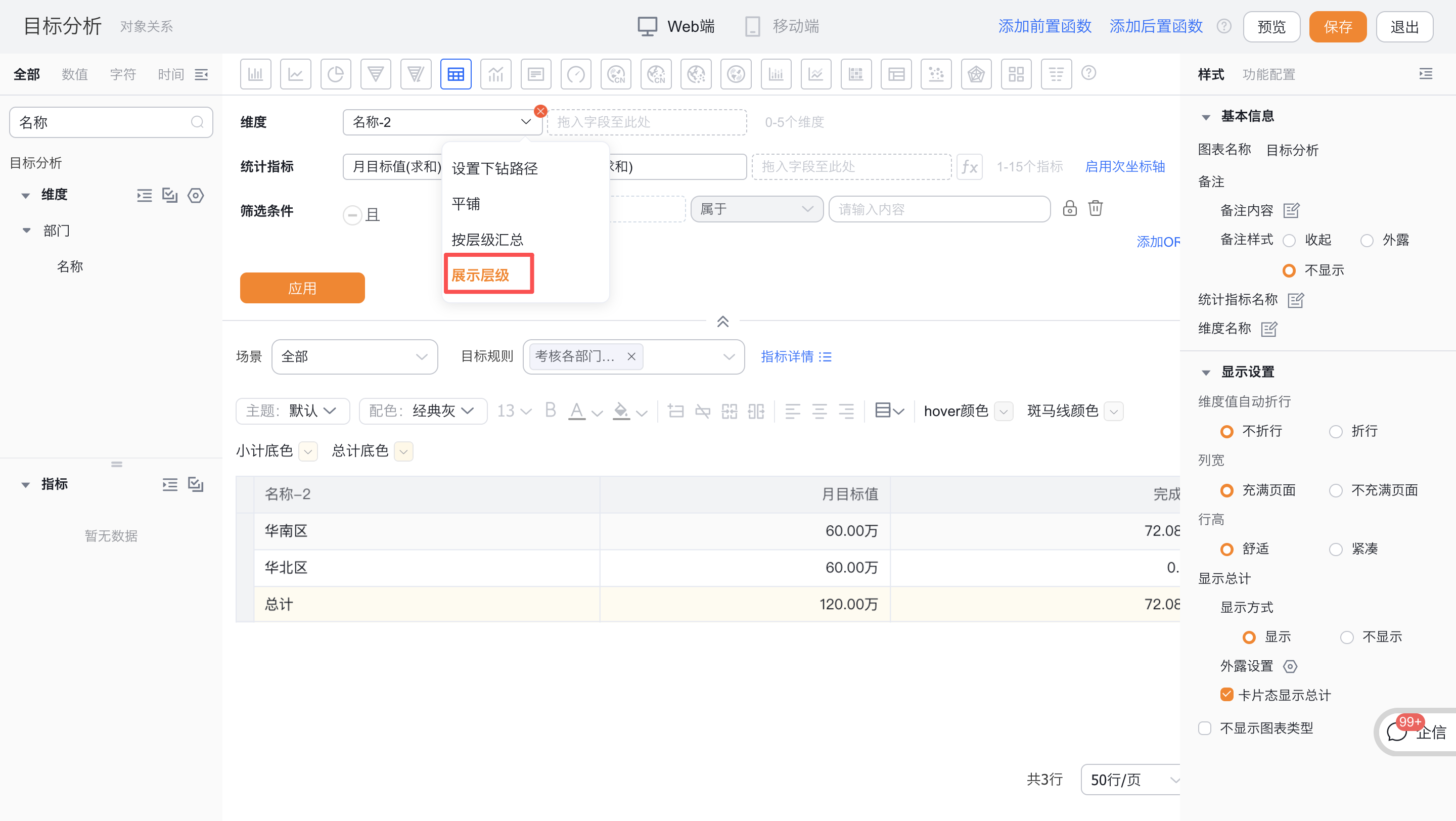
【配置/操作说明】
1.在目标值配置界面设置部门目标值后,可以基于该规则创建目标统计图,拖入部门字段做维度后可以设置按指定层级展示;
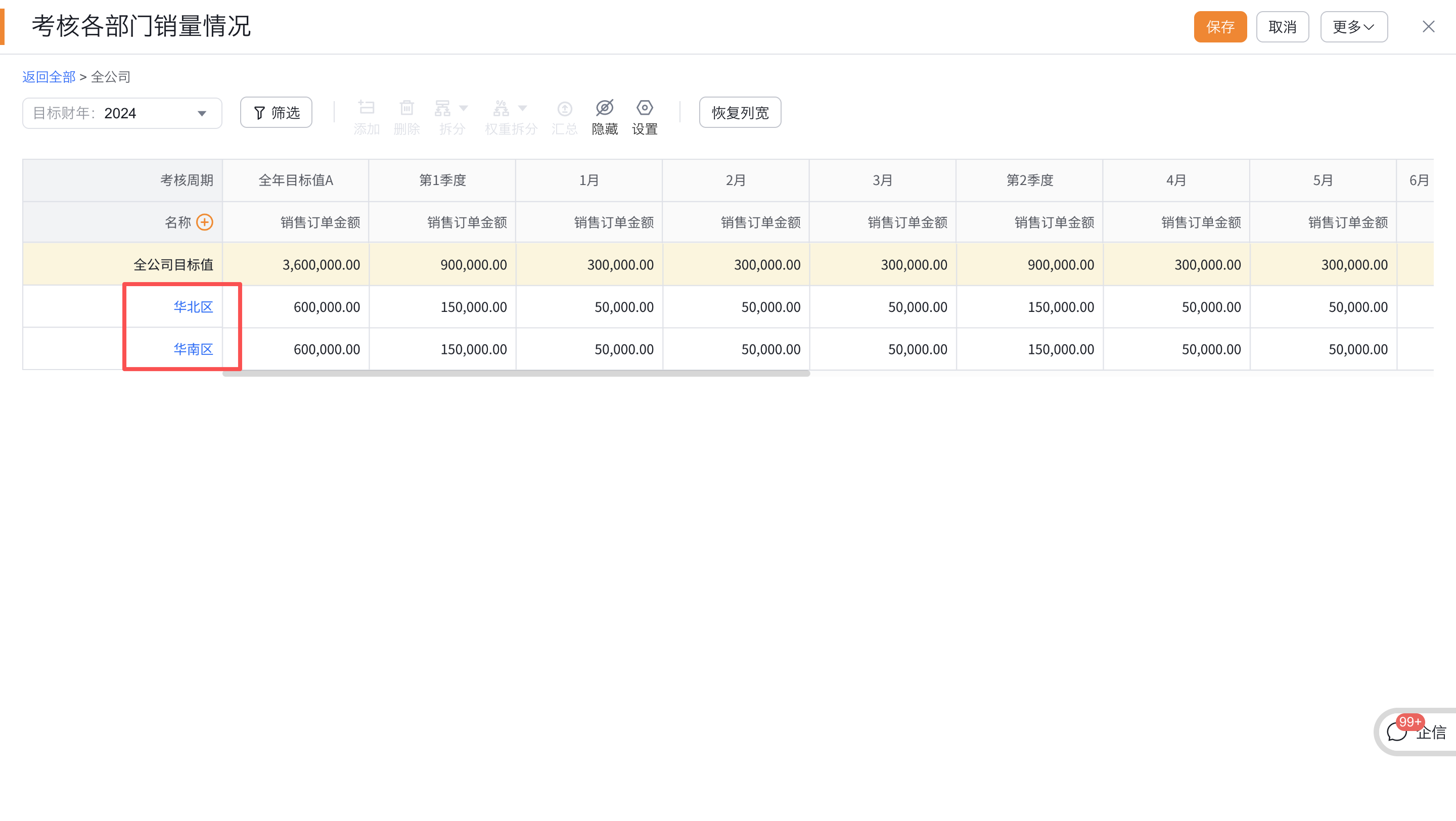
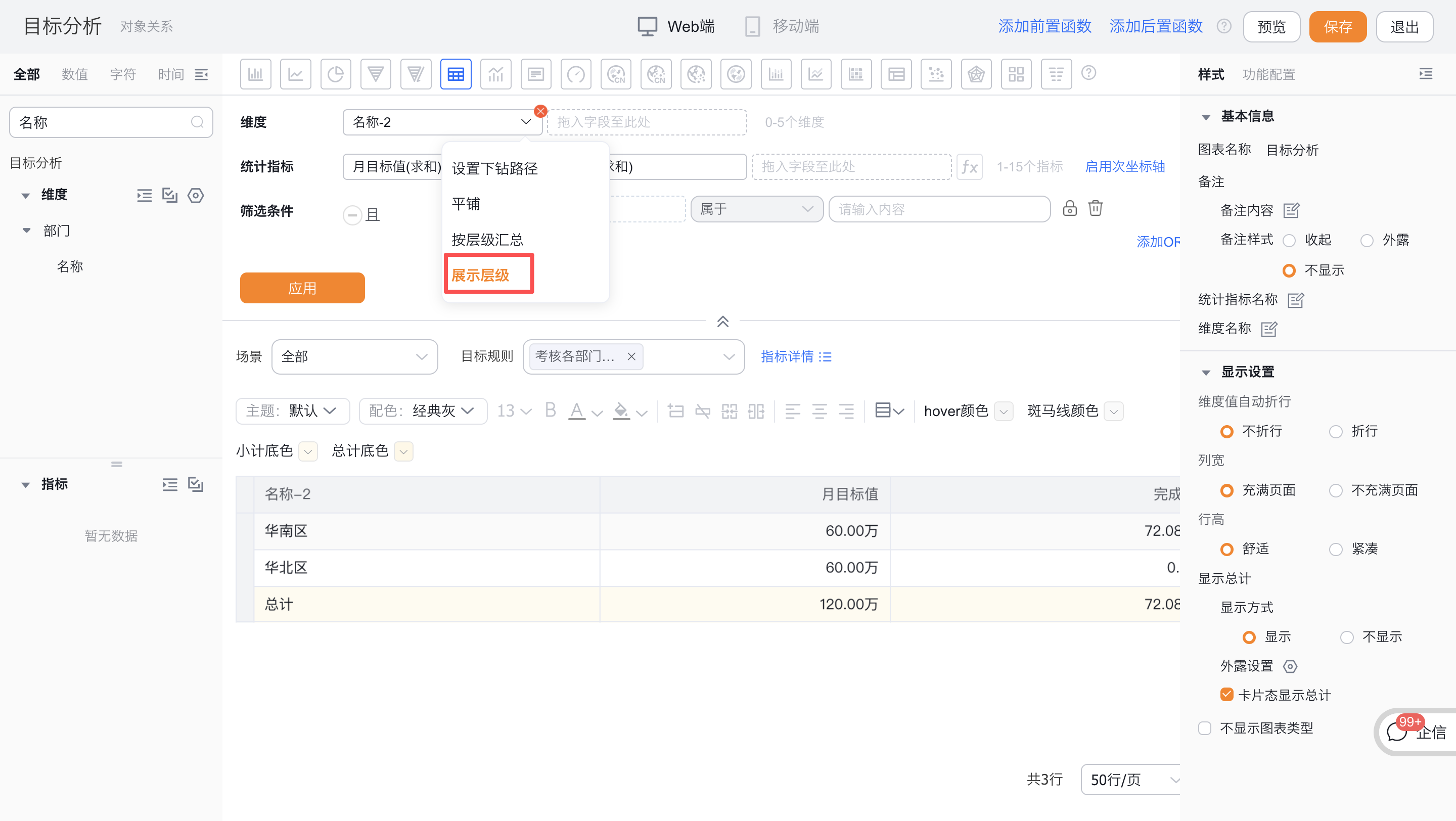
2.设置后统计图数据按照所设置的指定层级展示部门数据。
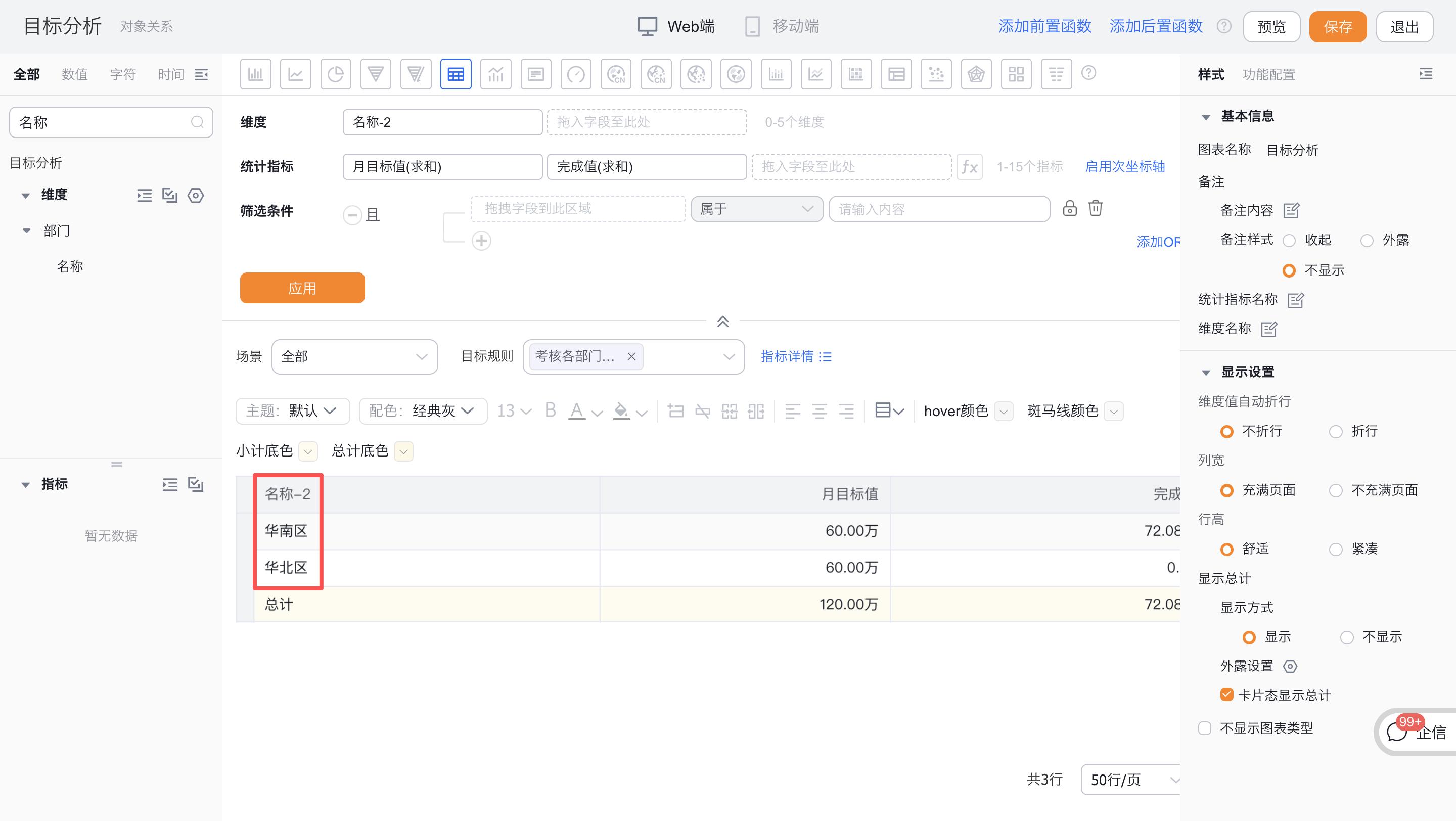
4.3 目标管理支持自定义对象主属性字段做考核维度
发布状态:全网
对现有系统影响:无影响
功能分类:BI多维度目标管理
适用终端:web端、APP、H5(第三方)
【使用场景】
销售总监在制定季度销量考核方案时,需要结合公司自定义的 "客户" 对象中的 "客户名称" 作为考核维度,来考核每个客户的销量情况,但原有目标管理仅支持预设对象的主属性字段作为考核维度,导致考核无法精准匹配。
【功能升级与价值】
通过该功能,目标管理员可直接将目标规则中的考核维度设置为系统内的自定义对象的主属性字段,解决了当前目标规则考核维度固化的问题,使目标考核更贴合企业实际目标管理需求。
【效果示例】
在目标规则配置页面第二步中可配置与考核指标对象有查找关联关系的自定义对象的主属性字段做考核维度。
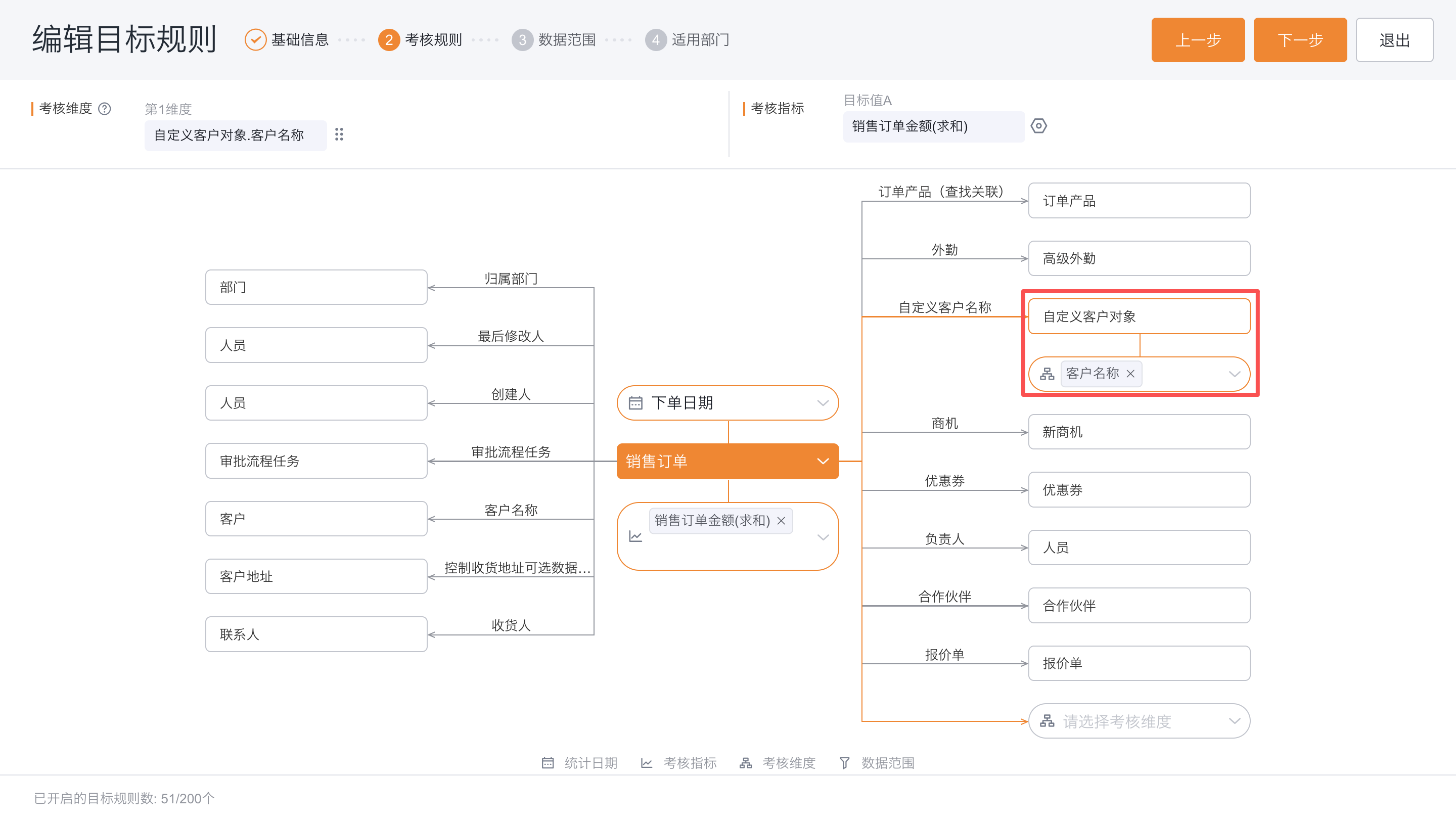
【配置/操作说明】
1.登录系统后台,进入【目标规则】模块,点击新建按钮后配置目标规则的基础信息并点击下一步来配置考核规则;
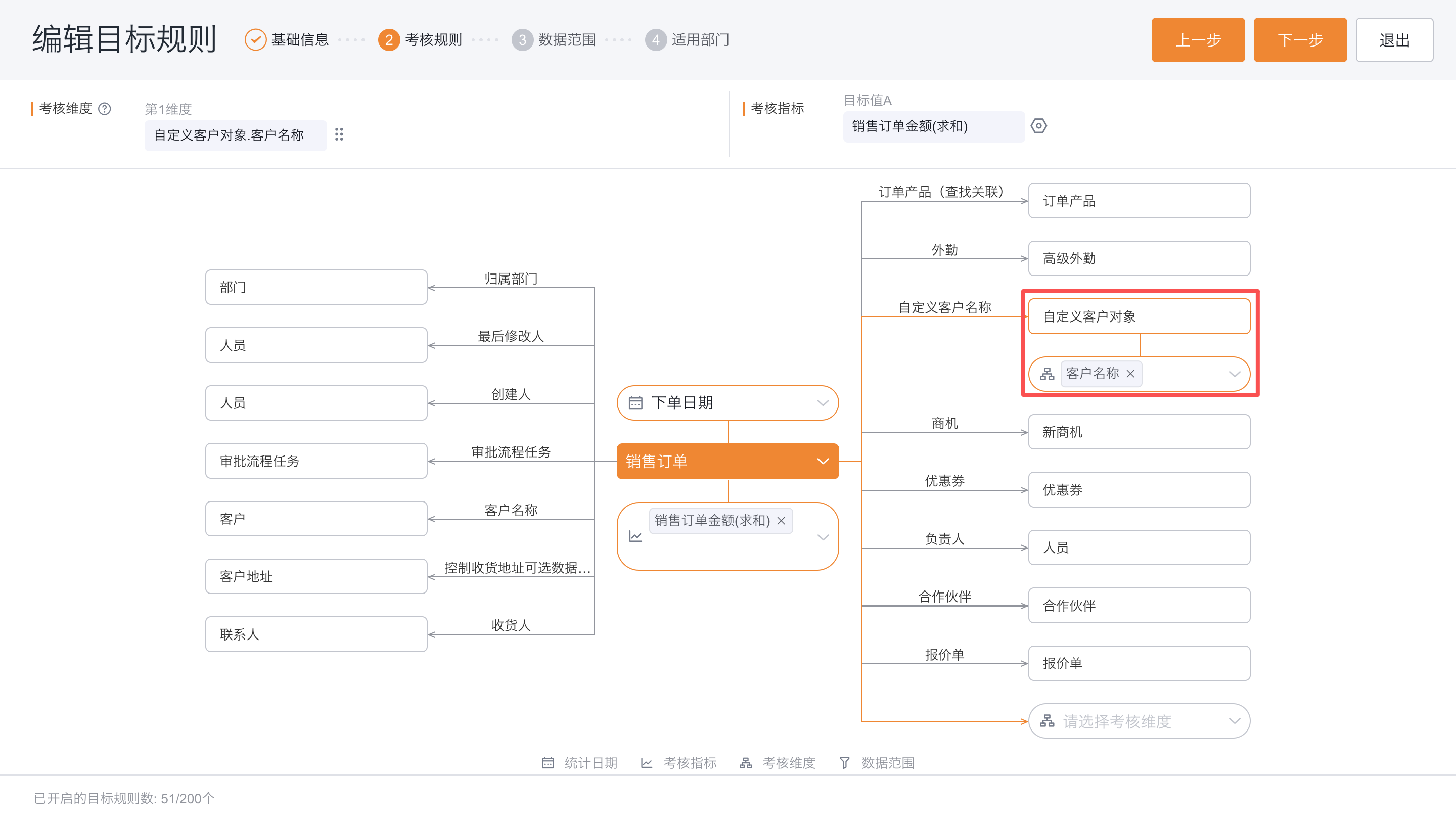
2.配置好规则后点击保存按钮并启用该规则后,可以在系统前台页面搜索【目标】来进行目标值配置。
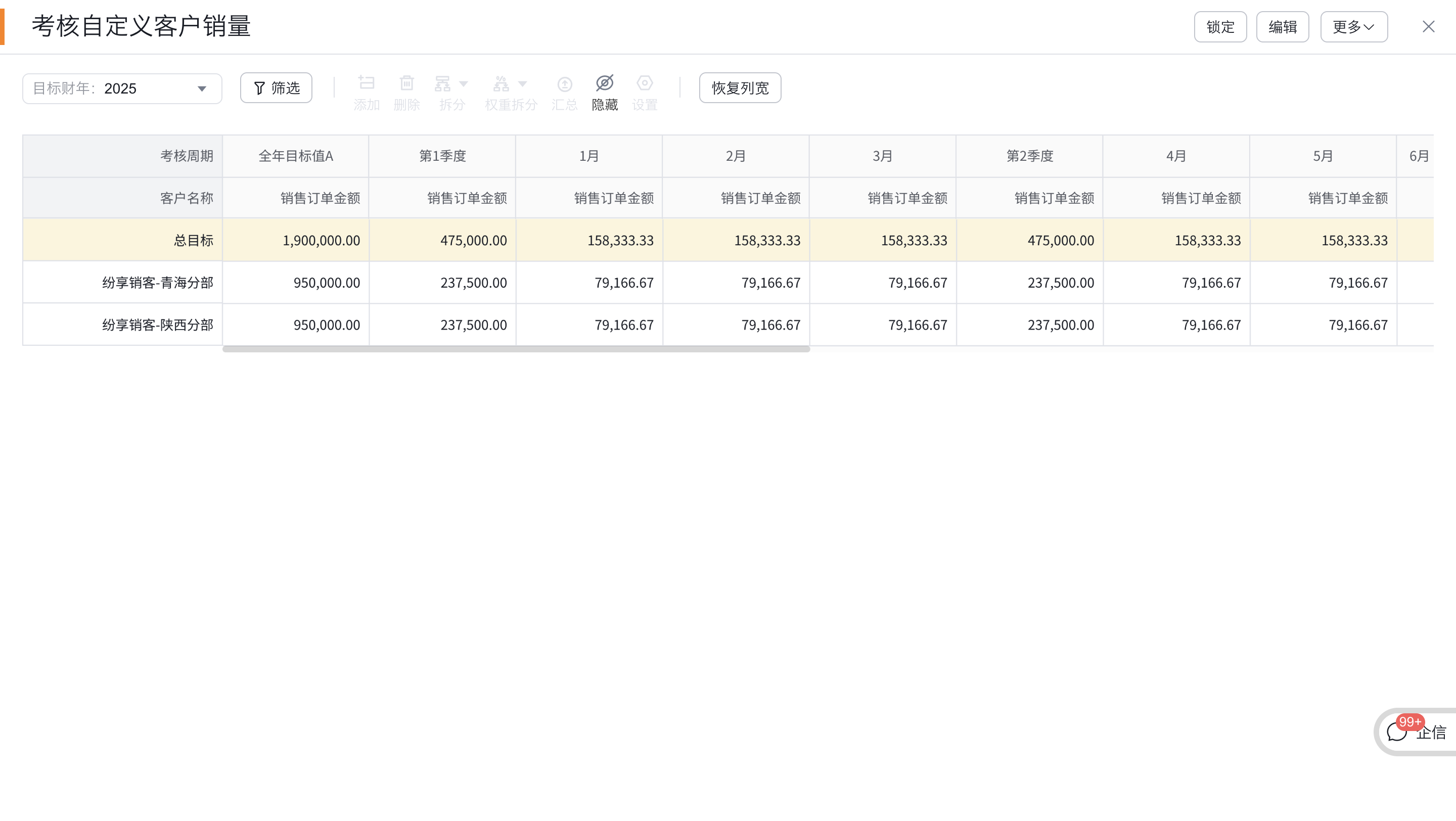
5 BI国际化
5.1 针对日期、日期时间、时间以及金额、数值类型字段的显示格式,按照所选的区域进行适配
发布状态:全网
对现有系统影响:无影响
功能分类:BI国际化
适用终端:web端、APP、H5(第三方)
【使用场景】
场景1:全球报表本地化显示
同一份CRM数据报表,中国用户看到日期"2025/09/19 06:31"、金额"1,234,568.90";英国用户看到日期"19/09/2025 06:31"、金额"1,234,568.90 "。数据内容不变,仅按区域习惯自动调整日期格式、数字分隔符。
场景2:用户界面自适应切换
用户将系统区域从中国切换为英国时,日期从"2025/09/19"变为"09/19/2025",金额格式相应调整。数据值完全不变,仅显示格式适配本地习惯。
【功能升级与价值】
通过开通国际化-多区域的产品功能,实现对公司扩展国际化业务提供基础保障的同时,也带来了更多的业务价值:
价值1:保障数据准确性
日期、数字、金额字段仅调整显示格式(如日/月顺序、千分位符号、小数点),数据内容与计算逻辑全球统一,避免格式混淆导致误读。
价值2:提升用户体验
系统自动适配用户区域的日期时间表达、数字分隔习惯,无需手动设置,降低学习成本,界面更友好专业。
【效果示例】
通过在个人配置在设置区域,打开图表,对应的日期、日期时间、数字/金额的千分位符都会跟随所选区域的格式进行显示,下图为中国区域
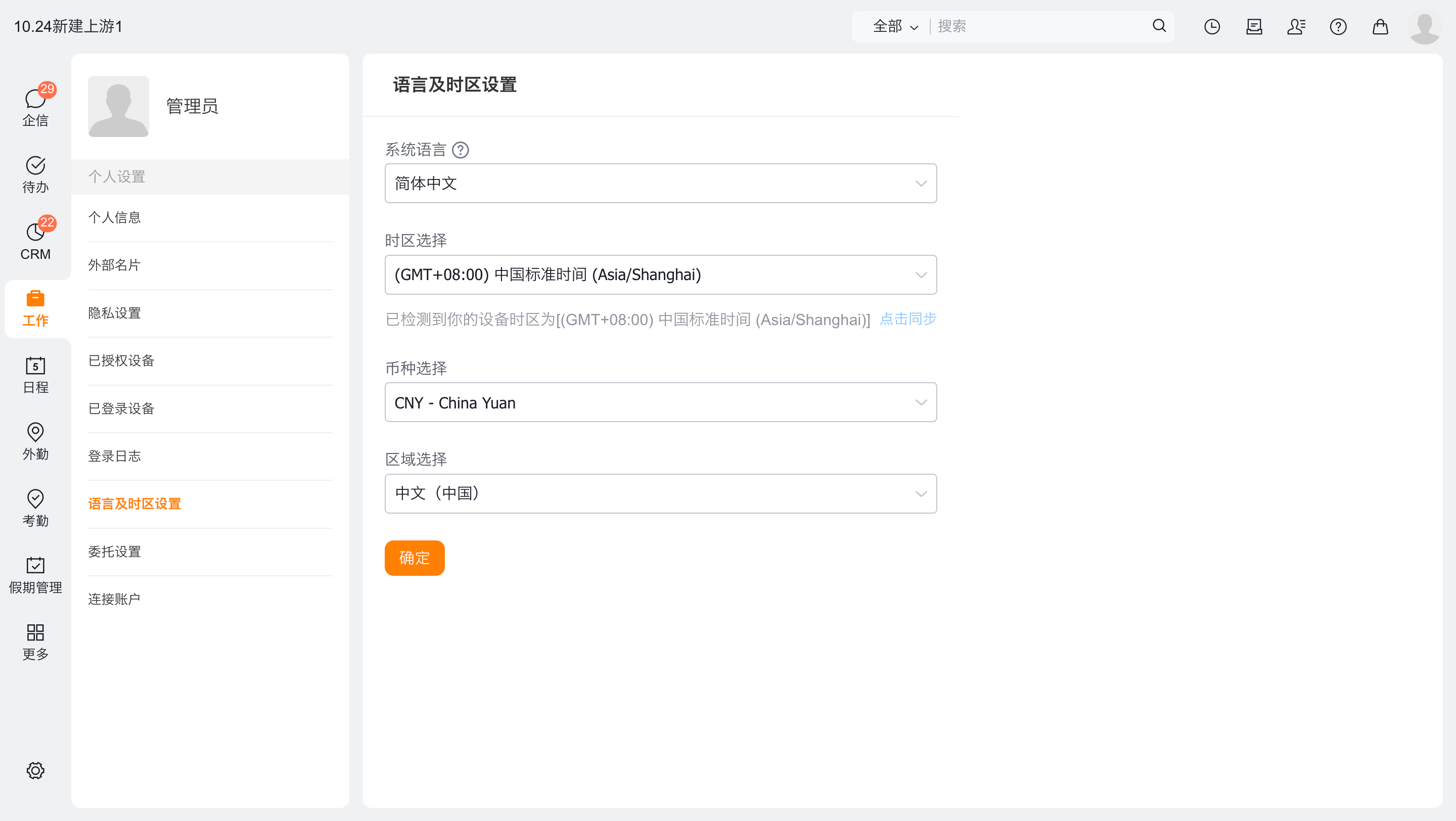
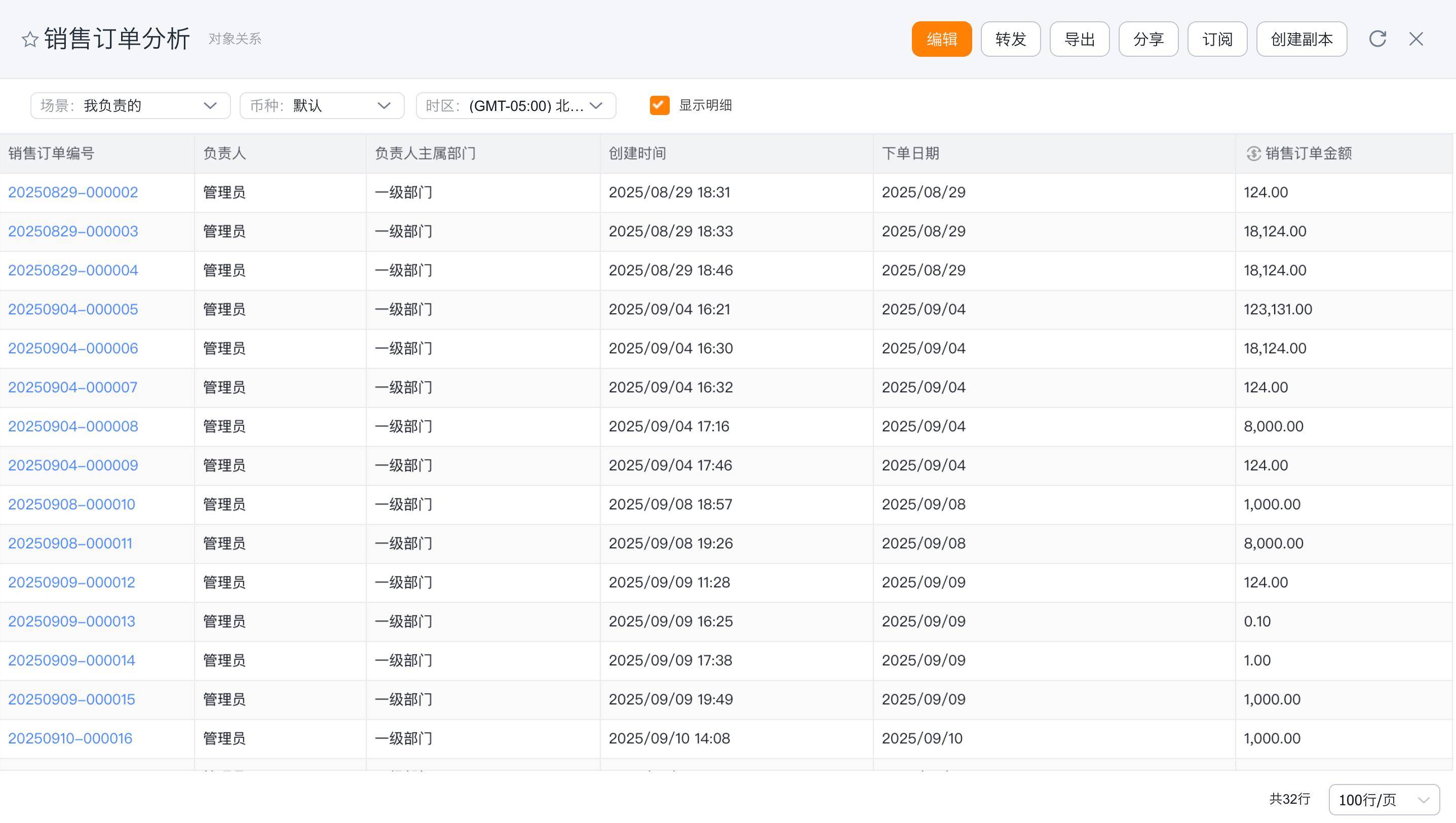
下图为英国区域
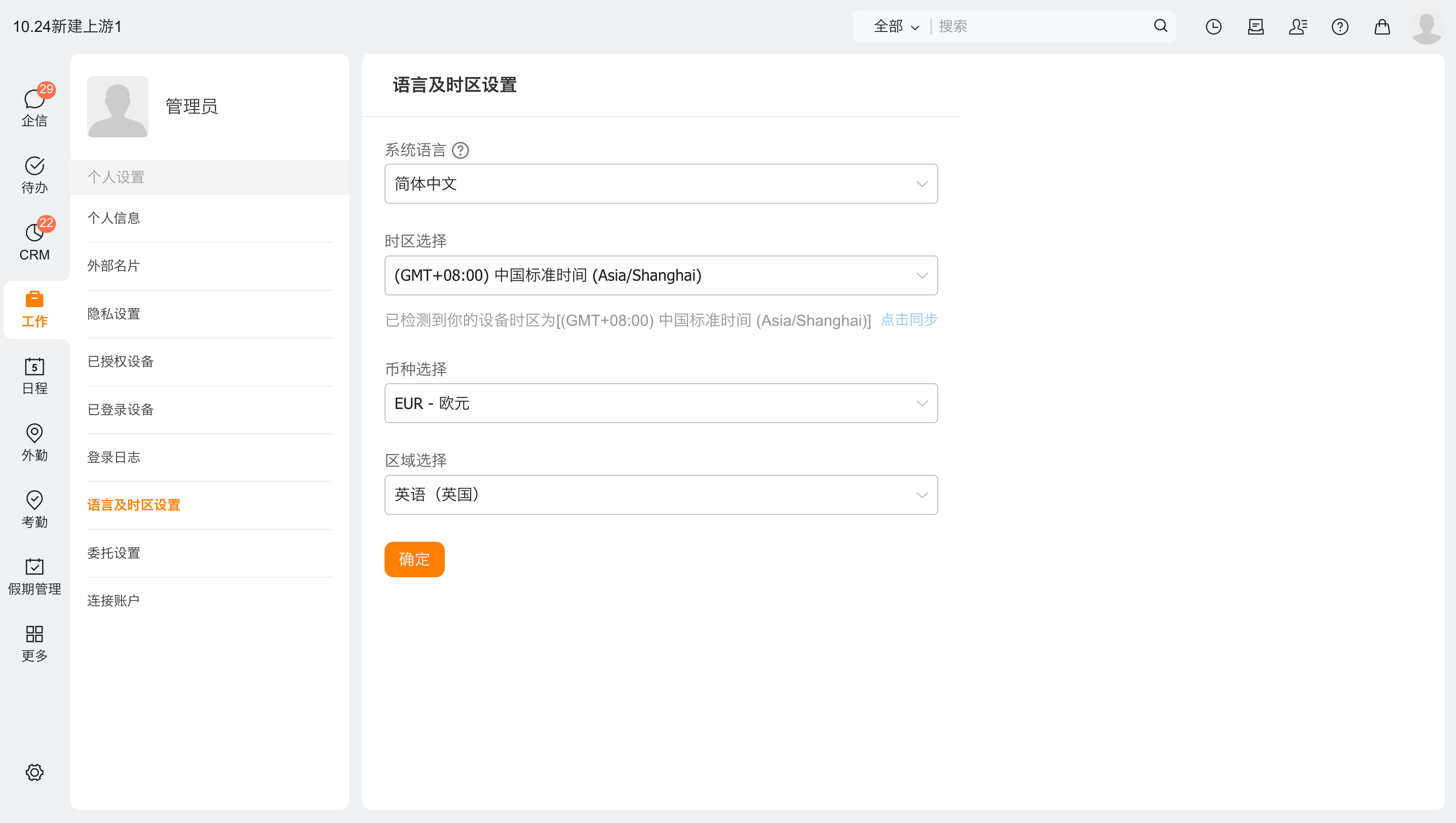
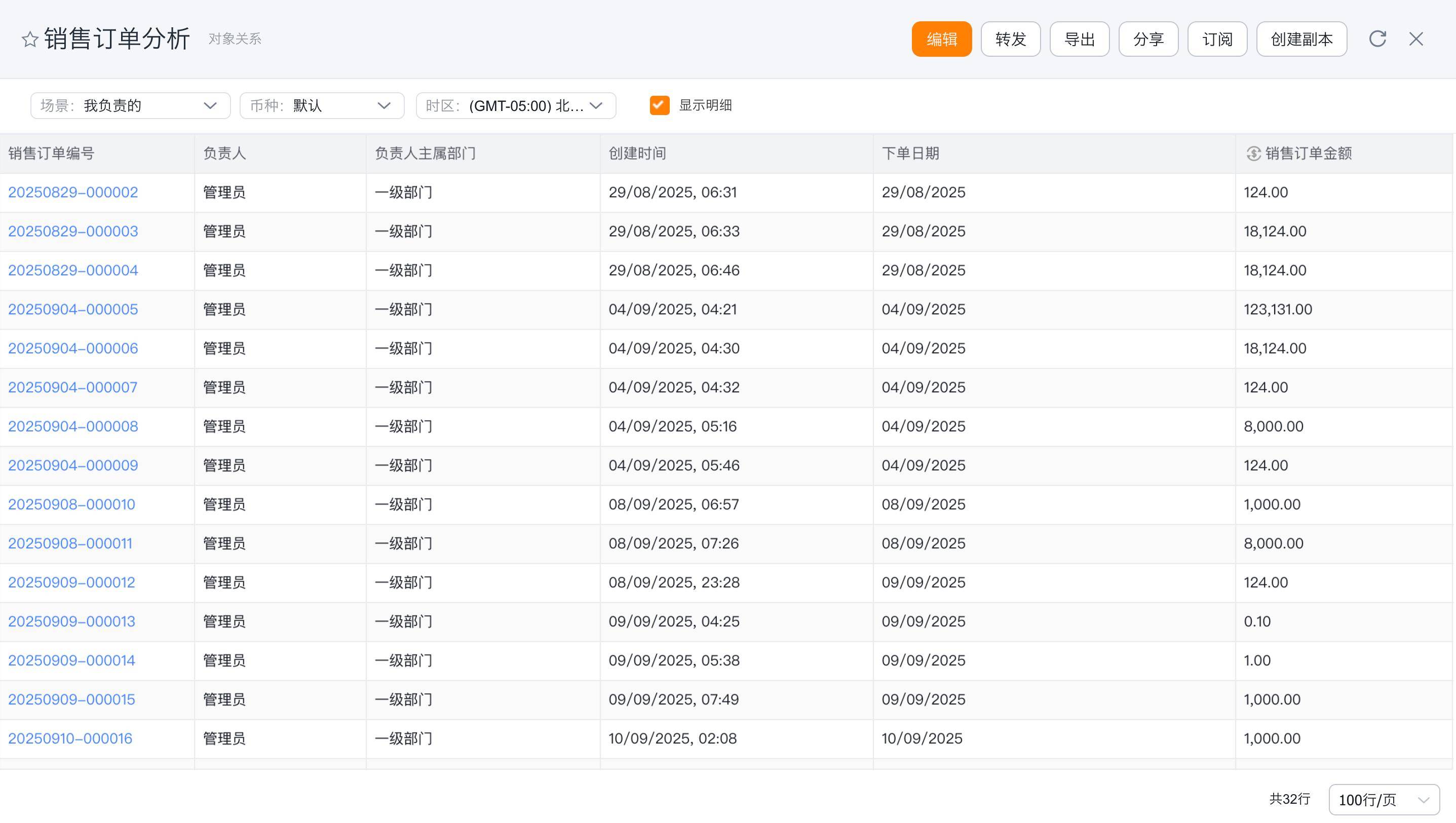
【配置/操作说明】
步骤1: 直接在个人配置中选择需要设置的区域
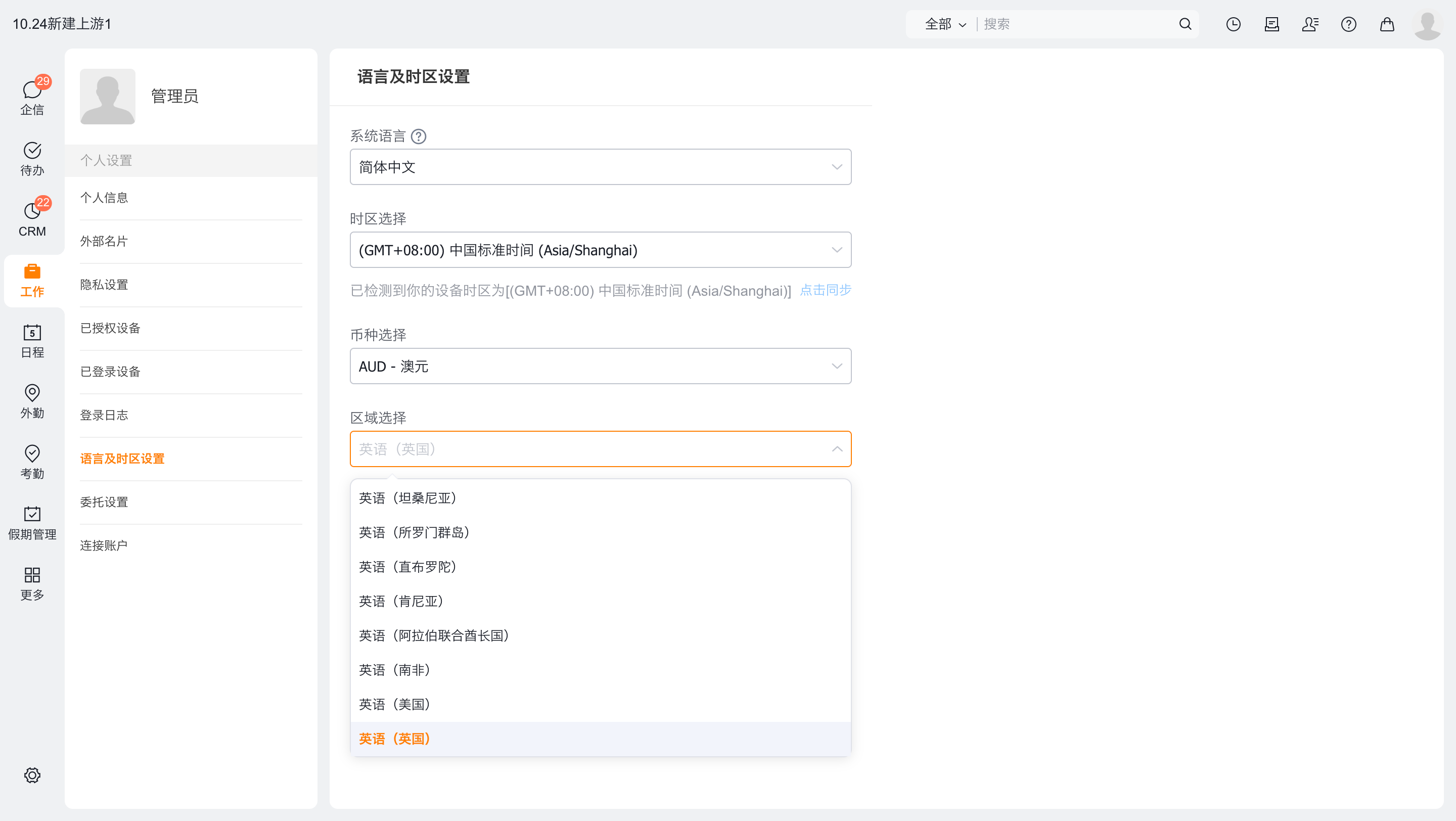
步骤2: 打开任意含有日期、日期时间、金额、数值字段的BI图表,或打开任意其他BI模块
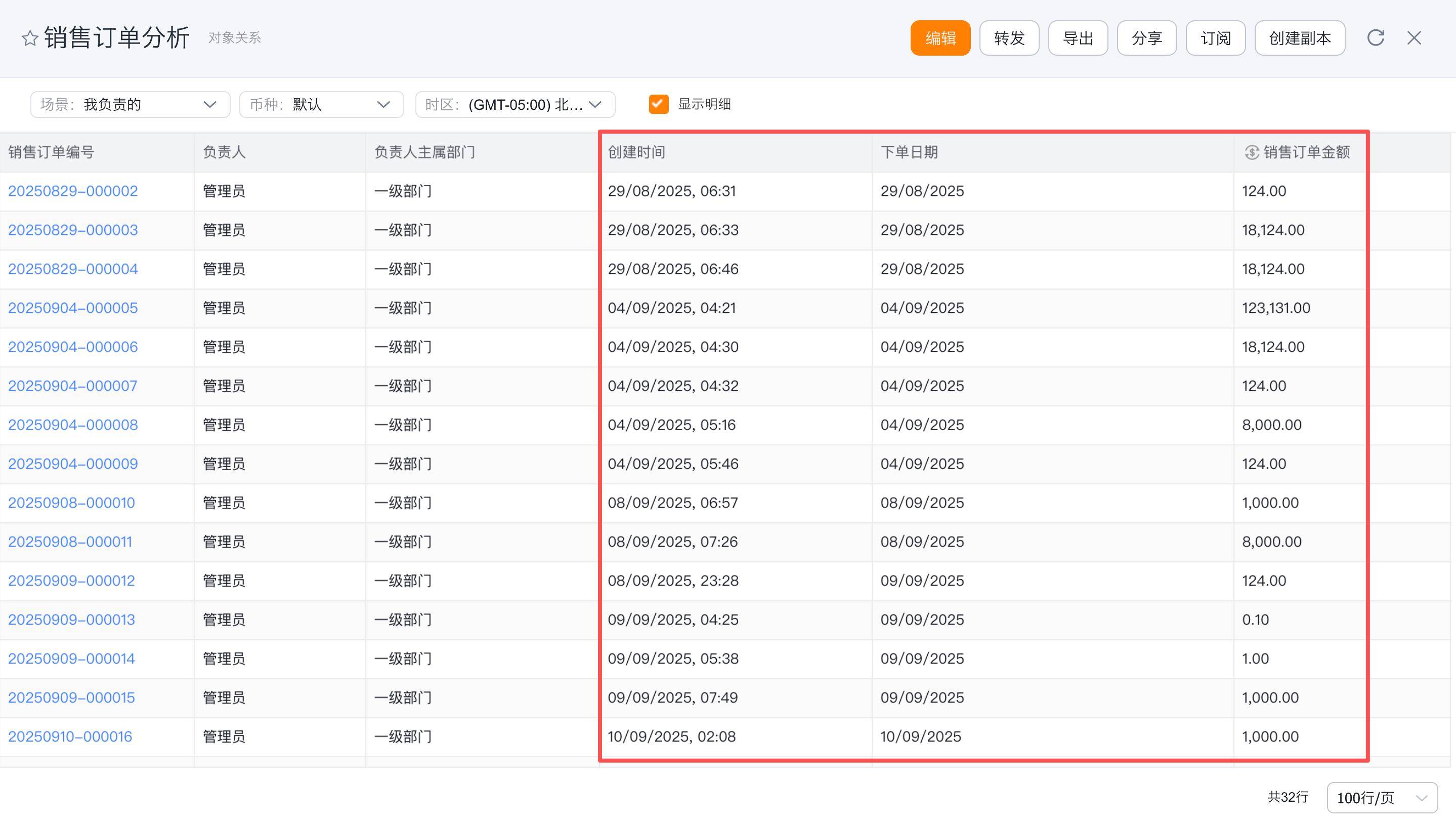
6 BI_AI
6.1 统计图支持数据解读
发布状态:全网
对现有系统影响:无影响
功能分类:AI-BI
适用终端:web端、APP、H5(第三方)
【使用场景】
销售主管在复盘去年团队业绩时,面对全年 12 个月的业绩达成率统计图,需要逐月对比分析达成情况的波动规律,但手动梳理时难以快速发现数据背后的关联因素,导致业绩复盘报告缺乏深度洞察,影响今年目标制定的精准性。
【功能升级与价值】
通过该功能,用户在查看去年各月业绩达成率图表时,可使用数据解读能力识别月度波动特征、季度趋势规律和异常数据点,生成结构化解读内容,解决了人工分析耗时久、关联因素识别不全面的问题,让年度业绩复盘更高效、结论更精准。
【效果示例】
查看统计图详情或者在驾驶舱、首页等页面查看统计图时,点击统计图内解读按钮自动显示解读内容。
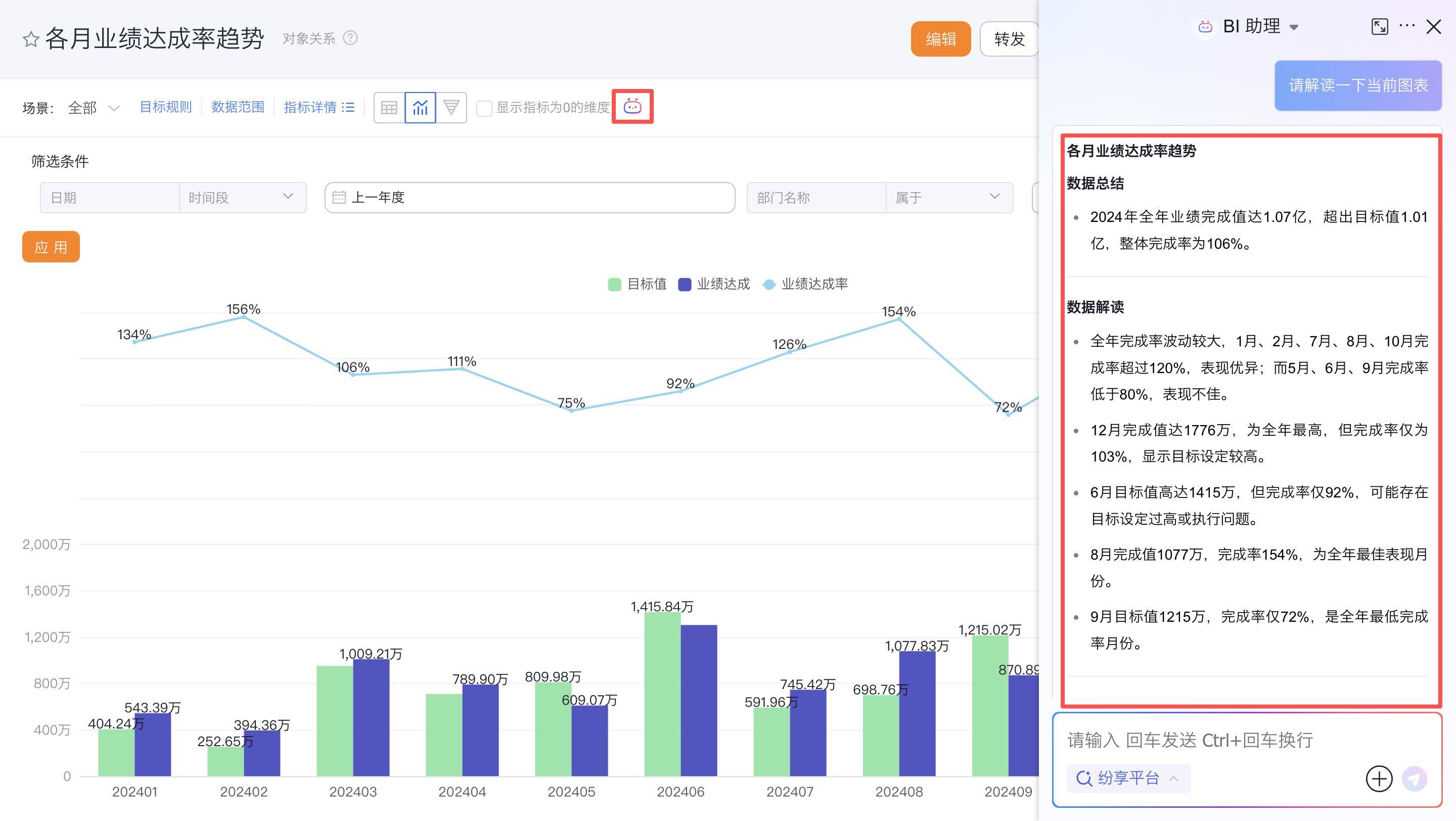
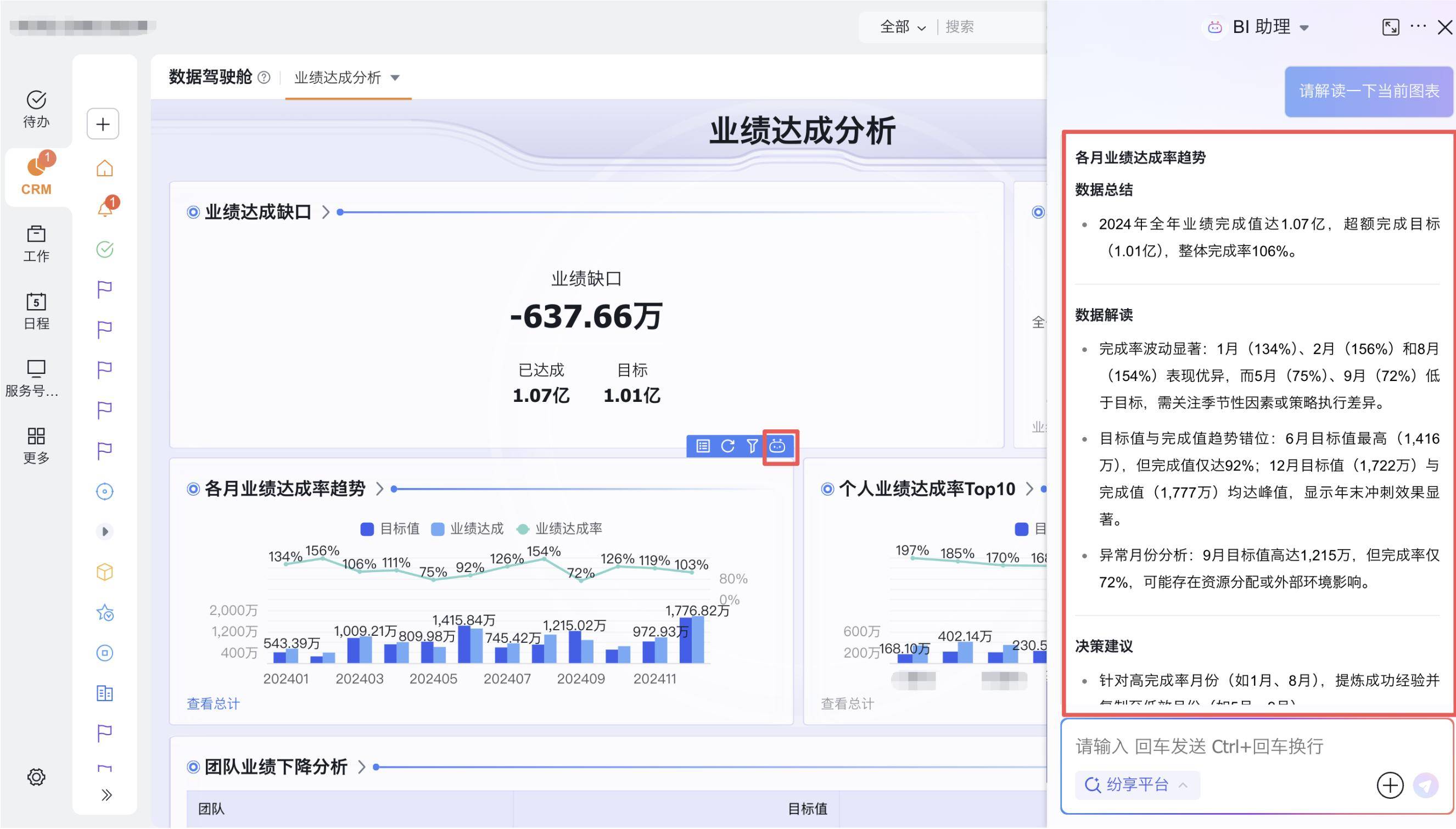
【配置/操作说明】
1.在各月业绩达成率趋势统计图编辑页面,用户可配置展示解读按钮;
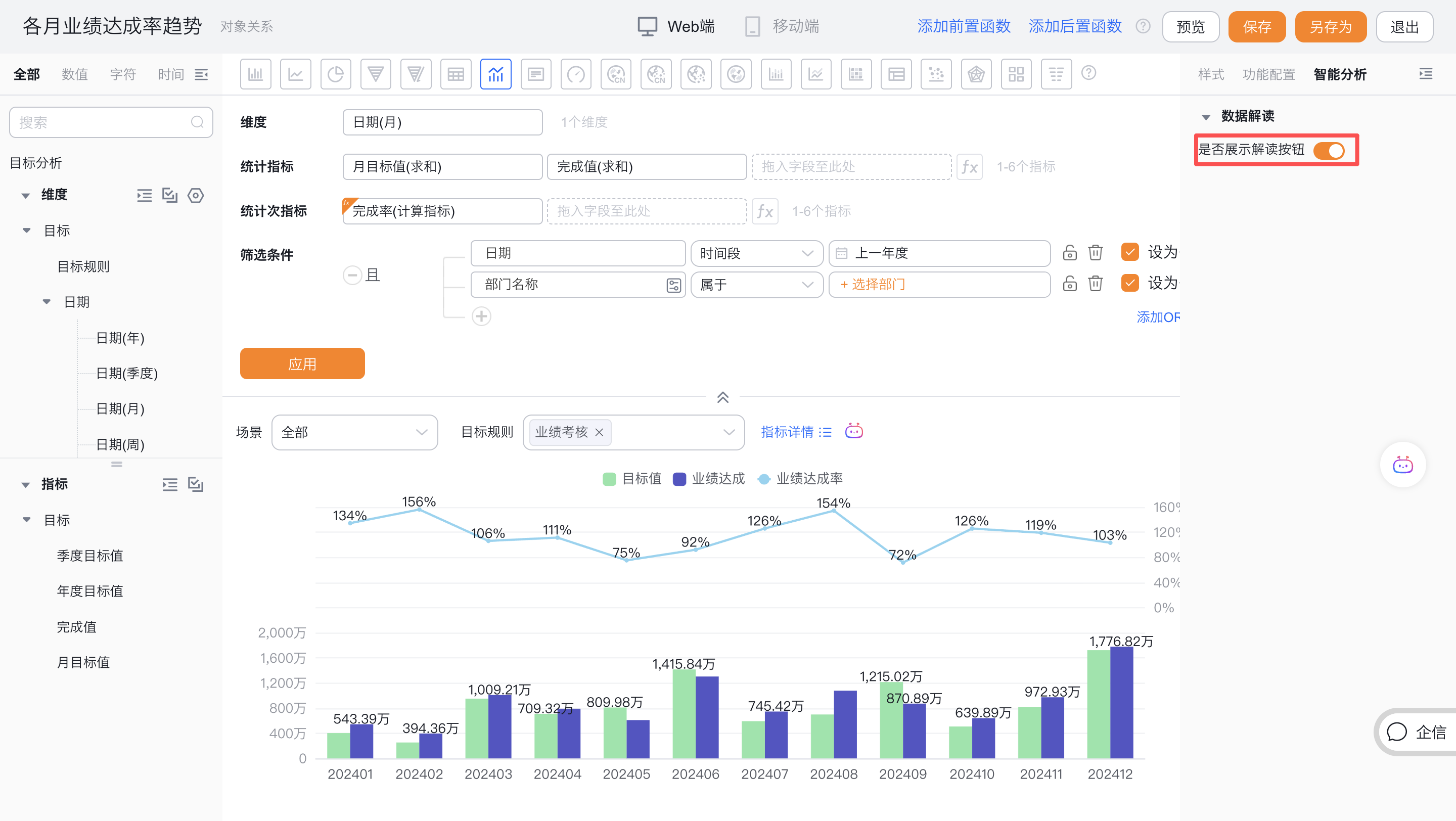
2.查看统计图详情或者在驾驶舱、首页等页面查看统计图时,点击统计图内解读按钮自动显示解读内容。
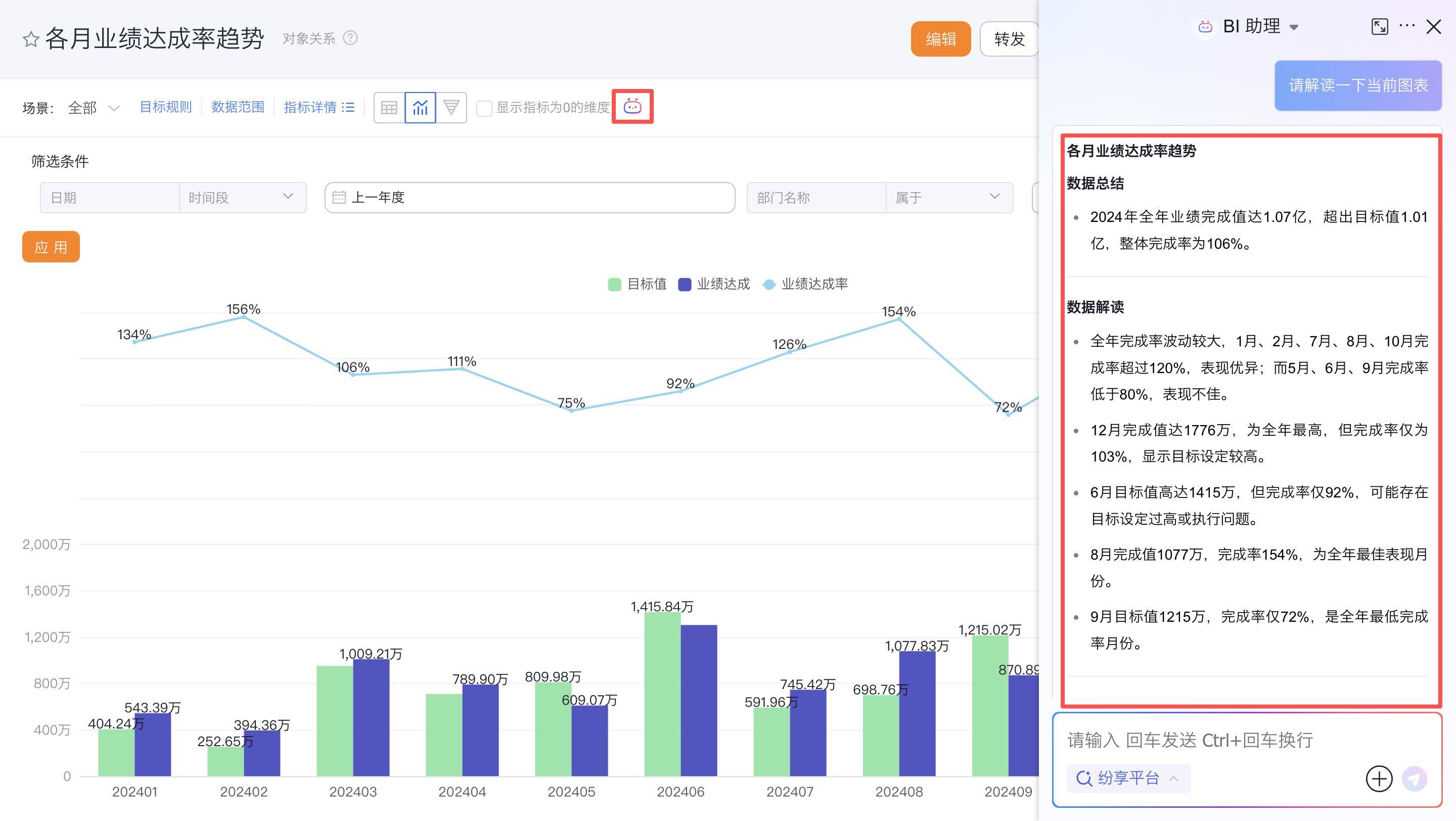
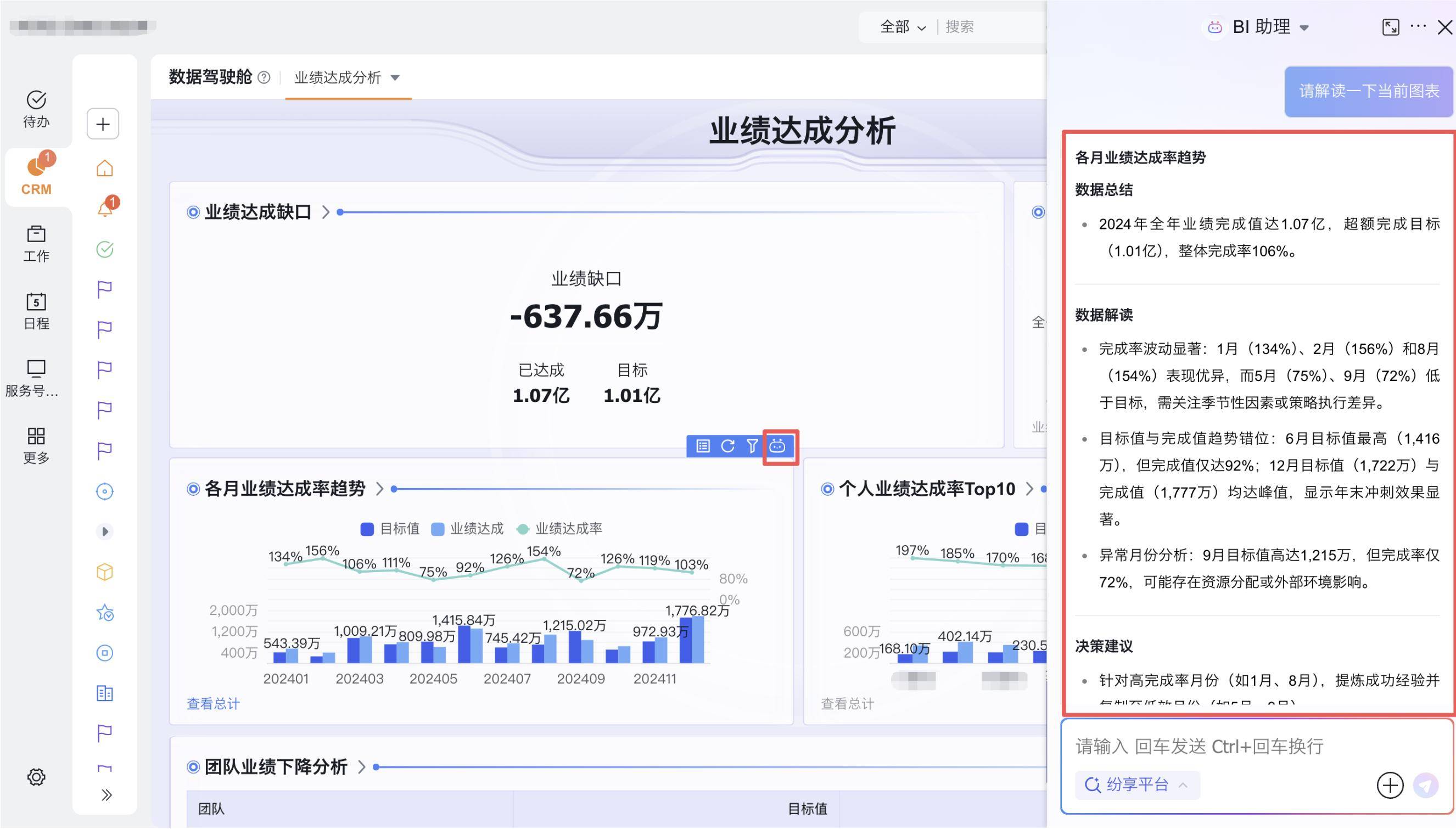
注:需要购买或灰度BI Agent产品后才会支持图表解读能力
7 BI上下游
7.1 渠道门户自定义菜单支持配置驾驶舱
发布状态:全网
对现有系统影响:无影响
功能分类:BI上下游
适用终端:web端、APP、H5(第三方)
【使用场景】
家电品牌的区域代理商登录渠道门户时,需要快速掌握线索转化的全流程数据,但原有门户菜单仅能展示基础的对象数据或单个图表数据,关键统计数据统计图分散在多个互联首页中,每次查阅需反复切换页面,导致数据监控效率低下。
【功能升级与价值】
通过该功能,可将各类上游企业配置的数据驾驶舱直接设置为渠道门户的自定义菜单,可以通过对应的互联应用展示该自定义菜单,解决了渠道伙伴查看关键数据需多步操作的问题,实现数据可视化的快速分析。
【效果示例】
渠道门户的自定义菜单配置界面中,新增 【数据驾驶舱】 类别的选项。可选择上游企业中已配置好的的数据驾驶舱。
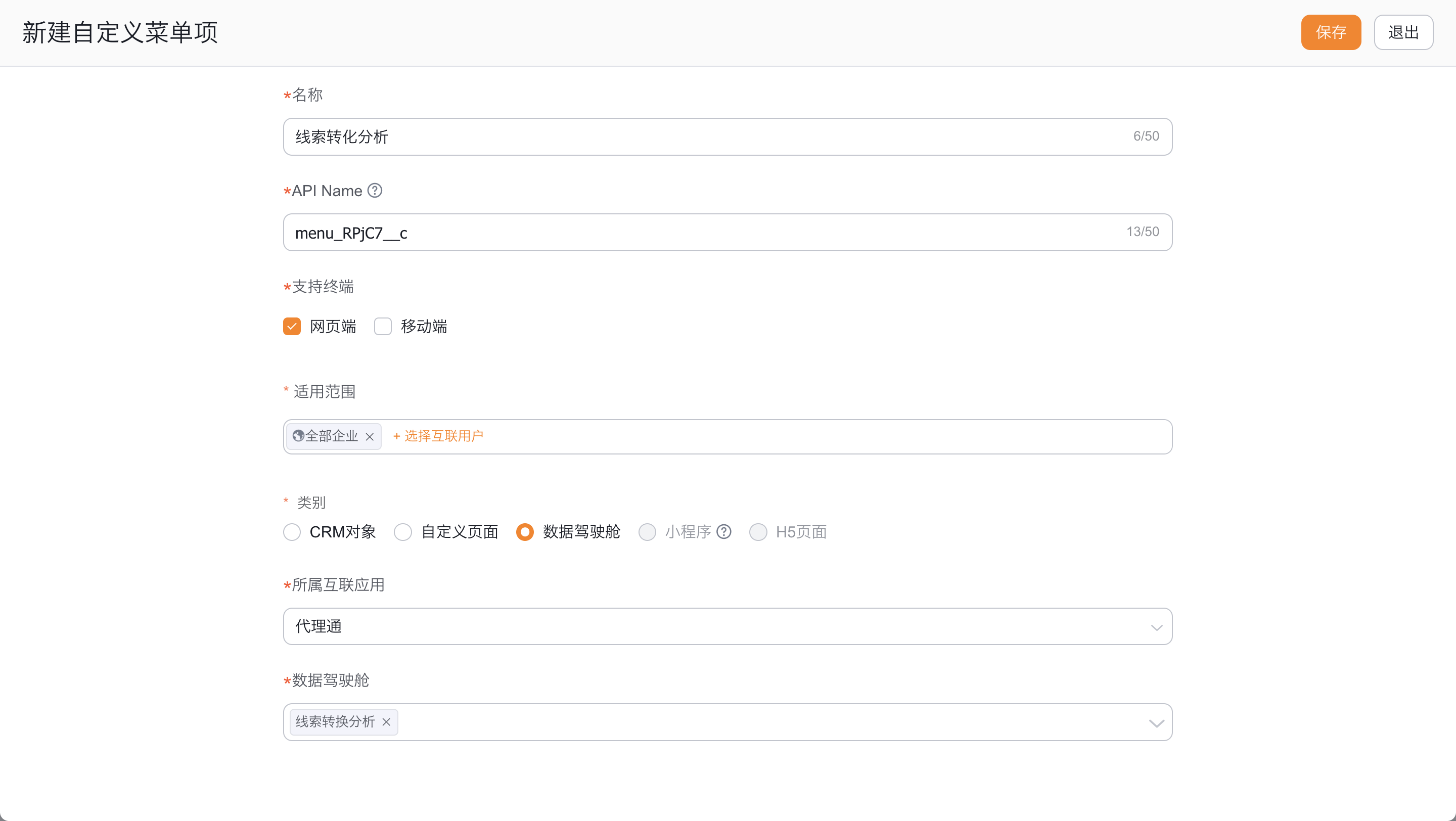
【配置/操作说明】
1.登录后台,进入渠道门户【自定义菜单】 模块后,点击右上方新建后配置类别为【数据驾驶舱】。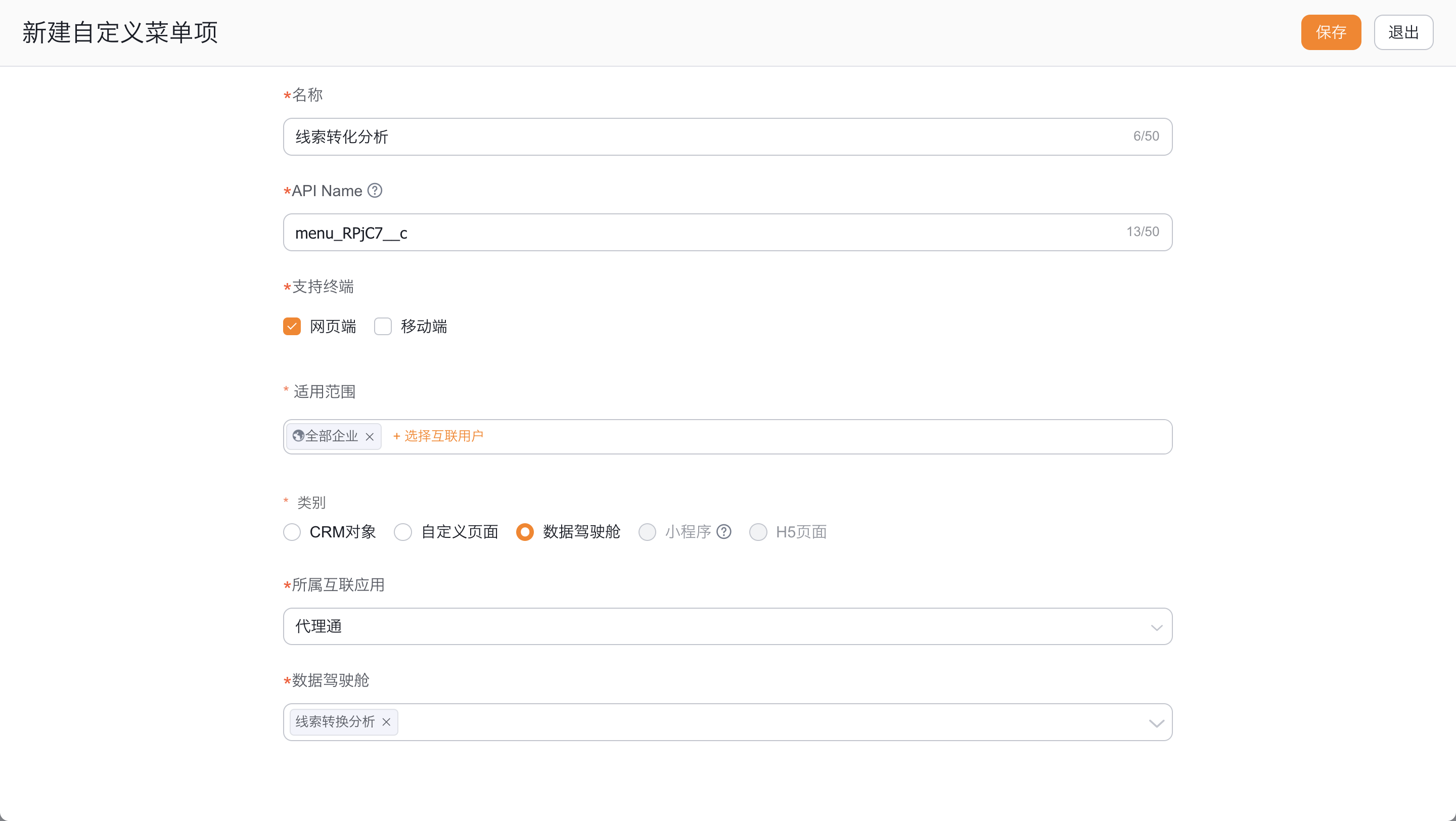
2.下游用户登录系统后可以在左侧菜单搜索对应的菜单名称查看上游企业分配的数据驾驶舱。
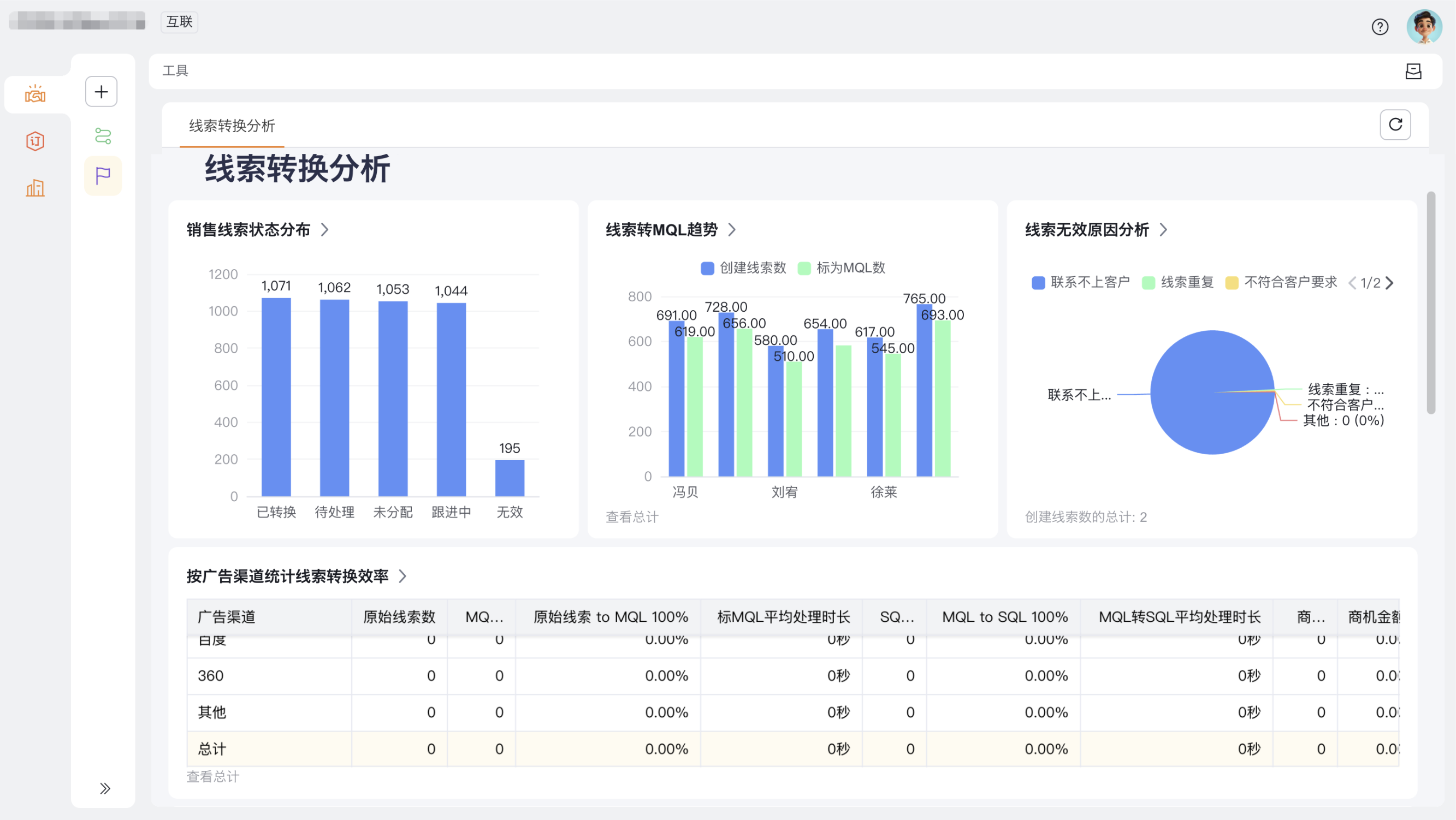
;
